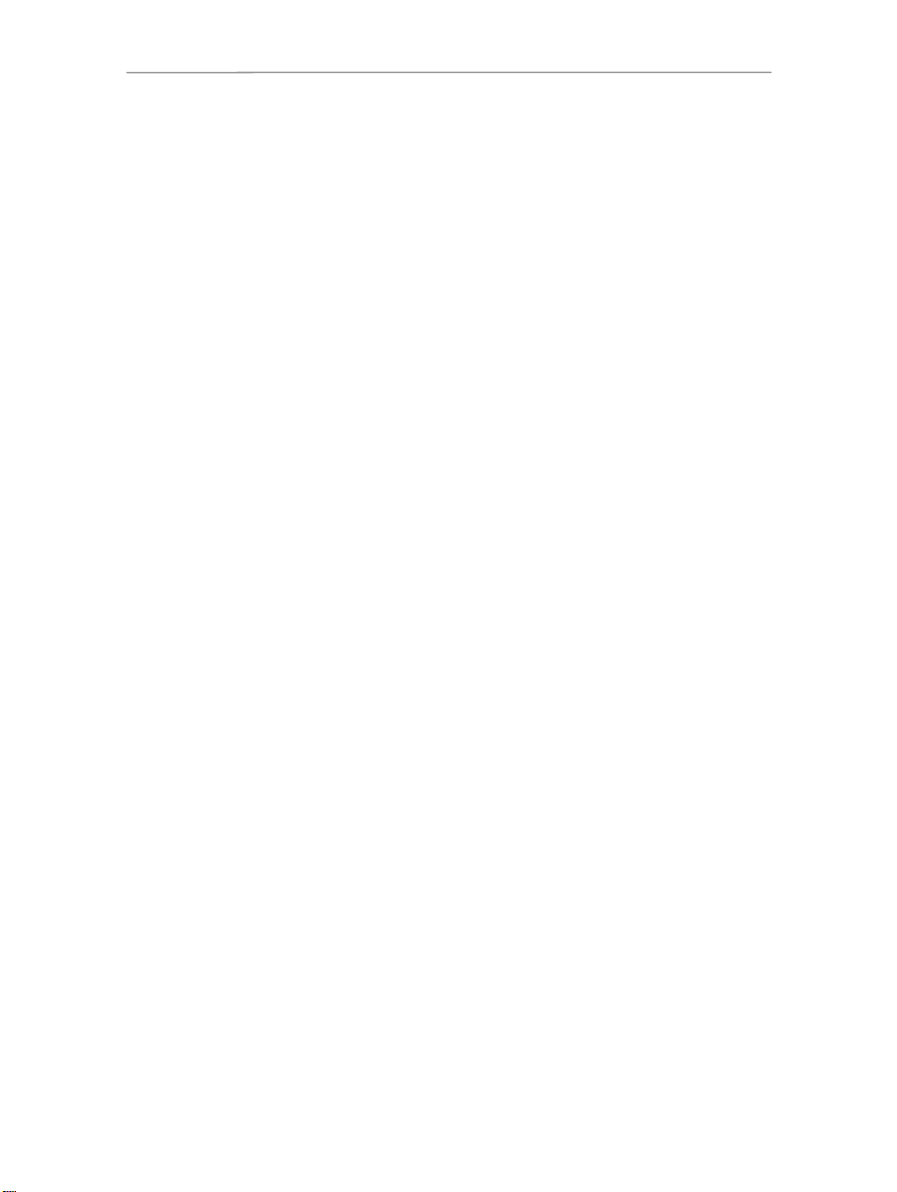
INDICE
Clicca su un titolo presente in tabella per visualizzare il paragrafo corrispondente
Hercules HWG EXT -54
1. IL TUO HERCULES WIF I EXTENDER .............................................................................. 4
1.1. Raccomandazioni ....................................................................................................... 4
1.2. Caratteristiche ............................................................................................................. 4
1.3. Requisiti minimi di sistema .......................................................................................... 5
1.4. Impostazioni di fabbrica predefinita (per utenti avanzate) .......................................... 5
1.5. Contenuto della confezione ........................................................................................ 5
1.6. Analisi della parte frontale ........................................................................................... 5
1.7. Analisi della connettività .............................................................................................. 6
2. INSTALLAZIONE DEL TUO HERCULES WIFI EXTENDER ............................................ 7
2.1. Avvio di Installation Assistant di Hercules WiFi Extender ........................................... 7
2.2. Passo preliminare: SELEZIONE DELLA MODALITA’ ................................................ 8
2.3. Installazione di Hercules WiFi Extender in Modalità WiFi Extender ........................... 9
2.3.1. Passo 1: PREPARAZIONE ALL’INSTALLAZIONE (Modalità WiFi
Extender) ......................................................................................................... 9
2.3.2. Passo 2: VERIFICA DEL ROUTER (Modalità WiFi Extender)...................... 10
2.3.3. Passo 3: DISCONNESS IONE DA TUTTE LE CONNESSIONI
ETHERNET (Modalità WiFi Extender) .......................................................... 11
2.3.4. Passo 4: DISCONNESS IONE DA TUTTE LE RETI WIFI (Mo dalità
WiFi Extender) .............................................................................................. 12
2.3.5. Passo 5: ACCENSIONE E CONNESSIONE A L TUO COMPUTER
(Modalità WiFi Extender) ............................................................................... 13
2.3.6. Connessione WiFi di Hercules WiFi Extender al tuo router tramite
QuickAccess ................................................................................................. 13
2.3.7. Passo 6: DISCON NESSIO NE DAL TUO COMPUTE R (Modalità WiFi
Extender) ....................................................................................................... 15
2.3.8. Passo 7: POSIZIONAMENTO DI WIFI EXTENDER (Modalità WiFi
Extender) ....................................................................................................... 16
2.3.9. Passo 8: VERIFICA DELLA CONNESSIONE WIFI ...................................... 18
2.3.10. Passo 9: CONNESSIONE ALLA RETE WIFI ESTESA (Modalità WiFi
Extender) ....................................................................................................... 19
2.3.11. Passo 10: INSTALLAZIONE COMPLETATA (Modalità WiFi Extender) ....... 20
2.4. Installazione di Hercules WiFi Extender in Modalità Access Point WiFi ................... 21
2.4.1. Passo 1: VERIFICA DEL ROUTER (Modalità Access Point WiFi) ............... 21
2.4.2. Passo 2: DISCONNESS IONE DA TUTTE LE CONNESSIONI
ETHERNET (Mo dalità Access Point WiFi) .................................................... 22
2.4.3. Passo 3: DISCONNESS IONE DA TUTTE LE RETI WIFI (Mo dalità
Access Point WiFi) ........................................................................................ 23
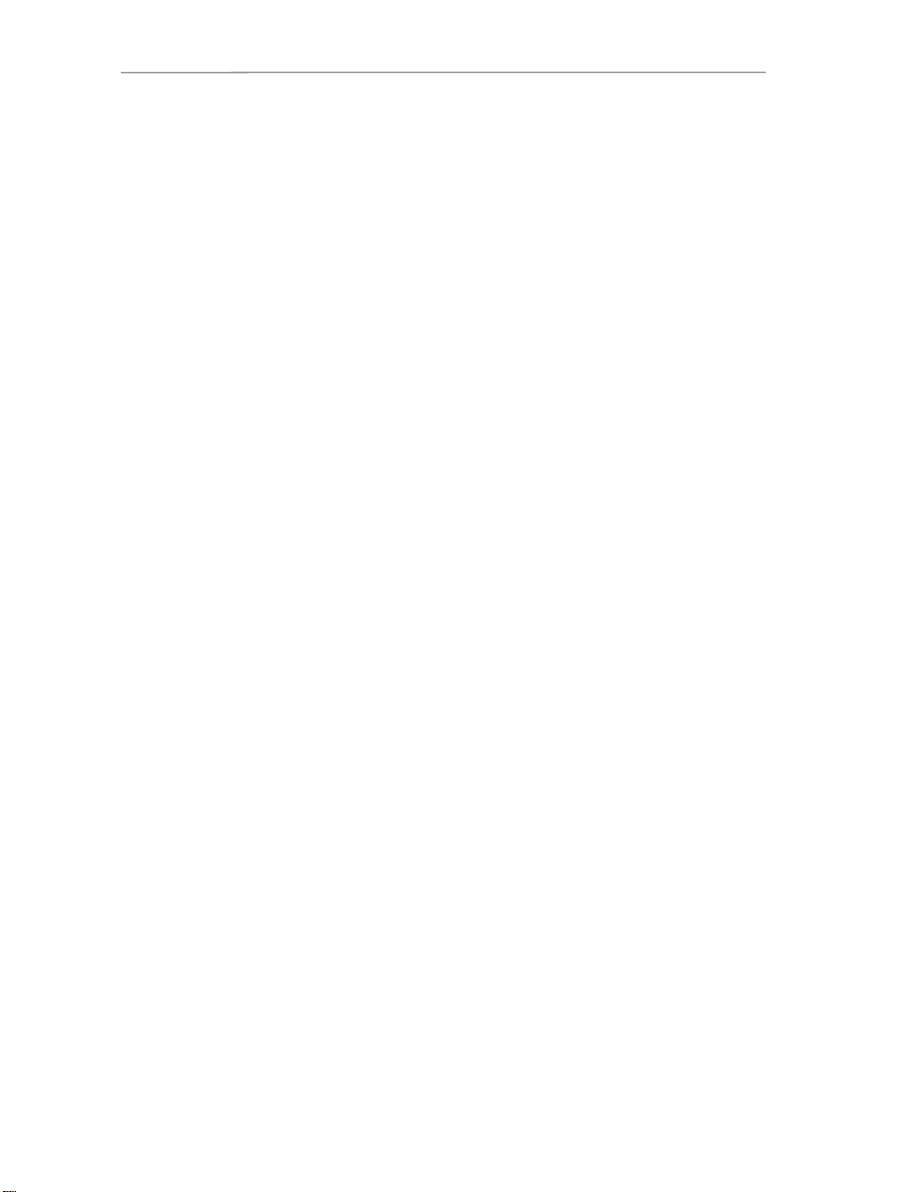
Hercules HWG EXT -54
2.4.4. Passo 4: ACCENSIONE E CONNESSIONE AL TUO COMPUTER
(Modalità Access Point WiFi)......................................................................... 24
2.4.5. Connessione WiFi di Hercules WiFi Extender al tuo router tramite
QuickAccess .................................................................................................. 25
2.4.6. Passo 5: DISCONNESS IONE DAL TUO COMPUTER E
COLLEGAMENTO AL TUO ROUTER (Modalità Access Point WiFi) ........... 26
2.4.7. Passo 6: CONNESSIONE ALLA RETE WIFI (Modalità Access Point
WiFi) .............................................................................................................. 27
2.4.8. Step 7: INSTALLAZIONE COMPLETATA (Modalità Access Point WiFi) ..... 28
2.5. Trasmissione della tua connessione ad internet tramite Hercules WiFi Extender .... 29
2.5.1. Test della tua connessione ad internet .......................................................... 29
2.5.2. Risoluzione di qualsiasi difficoltà nell’accesso a WiFi Extender
Manager o ad internet ................................................................................... 29
3. BENVENUTO NELLA W IRELESS ATTITUDETM! ........................................................... 33
3.1. Alcuni punti importanti da ricordare ........................................................................... 33
3.2. Computer con Windows Vista: Connessione ad una rete wireless ........................... 33
3.3. Computer con Windows Vista: Disconnessione da una rete wireless ...................... 37
3.4. Computer con Windows Vista: Gestione delle tue reti preferite ................................ 37
3.5. Computer con Windows Vista: condivisione delle cartelle, di una stampante o di una
connessione ADSL .............................................................................................................. 39
3.5.1. Attivare la condivisione .................................................................................. 39
3.5.2. Windows Vista: condivisione di cartelle pubbliche o personali ..................... 43
3 . 5 . 3 . C o m p u t e r c o n W i n d o w s V i s t a : a c c e s s o a l l e c a r t e l l e c o n d i v i s e ................................... 44
3.5.4. W i n d o w s V i s t a : c o n d i v i s i o n e d i u n a s t a m p a n t e ....................................................... 45
3 . 5 . 5 . C o m p u t e r c o n W i n d o w s V i s t a : A c c e d e r e a l l e s t a m p a n t i c o n d i v i s e ............................. 47
3.5.6. Windows Vista: condivisione di una connessione ADSL in una rete di
tipo Infrastruttura ........................................................................................... 49
3.6. Computer con Windows XP: collegamento ad una rete wireless ............................. 51
3.7. Computer con Windows XP: disconnessione da una rete wireless .......................... 52
3.8. Computer con Windows XP: gestione delle tue reti preferite .................................... 53
3.9. Computer con Windows XP: condivisione delle cartelle, di una stampante o di una
connessione ADSL .............................................................................................................. 56
3.9.1. Windows XP: uso della procedura “Installazione guidata rete” per una
rete Infrastruttura ........................................................................................... 56
3.9.2. Windows XP: condivisione delle cartelle ....................................................... 60
3 . 9 . 3 . C o m p u t e r c o n W i n d o w s X P : a c c e s s o a l l a c a r t e l l e c o n d i v i s e ................................ 61
3.9.4. Windows XP: Sharing a printer...................................................................... 61
3.9.5. Windows XP: modifica del nome del gruppo di lavoro .................................. 63
3.9.6. Windows XP: attivazione o disattivazione manuale della connessione
WiFi del tuo adattatore (utenti esperti) .......................................................... 64
3.10. Computers con Windows 2000: connessione ad una rete wireless, disconnessione
da una rete wireless, gestione delle tue reti preferite .......................................................... 64

Hercules HWG EXT -54
3.11. Computer con Windows 2000: condivisione delle cartelle, di una stampante o di una
connessione ADSL .............................................................................................................. 65
3.11.1. Creazione di un gruppo di lavoro in Windows 2000 ...................................... 65
3.11.2. Windows 2000: condivisione delle cartelle ................................................... 66
3 . 1 1 . 3 . W i n d o w s 2 0 0 0 : a c c e s s o a l l e c a r t e l l e c o n d i v i s e ....................................................... 66
3.11.4. W i n d o w s 2 0 0 0 : c o n d i v i s i o n e d i u n a s t a m p a n t e ....................................................... 66
3.11.1. W i n d o w s 2 0 0 0 : modifica del nome del gruppo di lavoro .................................. 68
3.11.2. Windows 2000: condivisione di una connessione ADSL in una rete
Infrastruttura .................................................................................................. 69
3.11.3. Windows 2000: attivazione o disattivazione manuale della connessione
WiFi del tuo adattatore (utenti esperti) .......................................................... 70
4. WIFI EXT ENDER MA NAGER PER UTENTI ESPERTI ................................................... 71
4.1. Aprire le porte di WiFi Extender Manager ................................................................. 71
4.2. Protezione dell’accesso a WiFi Extender Manager .................................................. 72
4.3. Navigare nell’interfaccia di WiFi Extender Manager ................................................. 74
4.4. Ottenere informazioni sulla tua rete WiFi .................................................................. 75
4.5. Connessione ad una rete WiFi (Modalità WiFi Extender) ......................................... 75
4.6. Connessione ad una rete WiFi (Modalità Access Point WiFi) .................................. 78
4.7. Limitare l’accesso alla tua rete WiFi da parte di alcuni computer e/o periferiche WiFi ..... 82
4.8. Personalizzazione delle impostazioni generali della tua rete WiFi ........................... 84
4.9. Proteggere la tua rete WiFi ....................................................................................... 89
4.10. Un set di strumenti multiuso ...................................................................................... 92
4.10.1. Riavviare Hercules WiFi Extender ................................................................ 92
4.10.2. Ripristinare le tue impostazioni originali ........................................................ 93
4.10.3. Aggiornamento del firmware ......................................................................... 94
4.10.4. Caricare e salvare i tuoi parametri di configurazione .................................... 95
4.11. Altre opzioni avanzate ............................................................................................... 96
4.11.1. Cambio della modalità (Modalità WiFi Extender o Modalità Access
Point WiFi) ..................................................................................................... 96
4.11.2. Configurazione del server DHCP interno ...................................................... 97
4.11.3. Clonazione dell’indirizzo MAC del tuo PC ..................................................... 98
4.11.4. Changing the Hercules WiFi Extender password ......................................... 99
4.11.5. Informazioni sul prodotto ............................................................................. 101
5. GLOSSARIO .................................................................................................................. 102
6. ASSISTENZA TECNICA ................................................................................................ 105
7. GARANZIA ..................................................................................................................... 105
NORME PER L A SALVAG UARDIA DELL'AMBIENTE.......................................................... 105
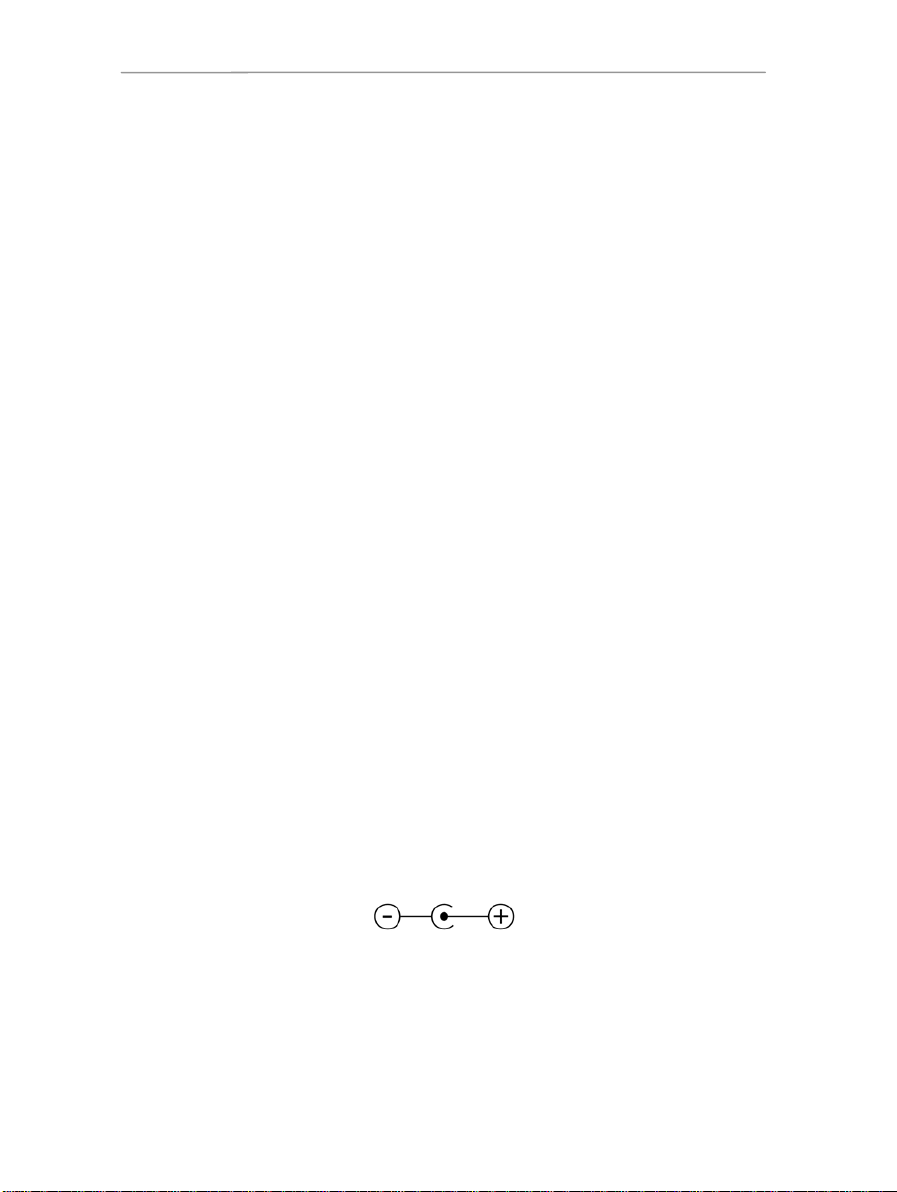
Hercules HWG EXT -54
1. I L T U O HERCULES WIFI EXTENDER
Hercules è orgogliosa di presentare H er cu les W iF i E xt end er , una periferica in grado di estendere
letteralmente la tua sensazione di libertà senza fili. Collocata nella tua casa, accorcia le distanze e aggira gli
ostacoli che solitamente limitano le comunicazioni wireless tra i computer, la condivisione dell’accesso a
Internet, delle tue periferiche e dei tuoi dati.
E’ stata posta grande cura nella progettazione del tuo prodotto. Semplice da usare e estremamente userfriendly, è adatto sia ai principianti che agli utenti più esperti.
Ma ora, è tempo di saperne di più sul tuo prodotto ed entrare nella Wireless AttitudeTM!
1.1. Raccomandazioni
- Non cercare mai di aprire il tuo Hercules WiFi Extender, non rischierai così di danneggiare i componenti
interni.
- Per evitare il rischio di incendi o scariche elettriche, tieni lontano il tuo router da:
- pioggia o umidità, così come tutti i liquidi (acqua, prodotti chimici e qualsiasi altro fluido),
- sorgenti di calore come termosifoni, stufe e qualsiasi altro prodotto che genera calore (compresi gli
amplificatori),
- luce del sole diretta.
- Non coprire il tuo modem router.
- Se pensi di non utilizzare il tuo Hercules WiFi Extender per un lungo periodo di tempo, scollega il cavo di
alimentazione. Per far questo, afferra il cavo e sfilalo dalla presa. Non tirare il cavo stesso.
- Scollega il WiFi Extender prima di pulirlo. Per la pulitura, usa un panno morbido ed evita l’uso di detergenti
all’aerosol.
- La periferica deve essere alimentata utilizzando unicamente l’accluso adattatore. Una volta collegato,
l’alimentatore deve rimanere comunque accessibile.
- L’uso di questa periferica è da intendersi in un ambiente tempera to.
1.2. Caratteristiche
Hercules WiFi Extender è caratterizzato da due diverse funzionalità: (1) WiFi Extender (2) access point
wireless WiFi 8 02 .11 g.
Ac ce ss po in t wireless 802.11g
Caratteristiche RF: banda di frequenze = 2400-2483,5MHz
Massima Potenza di trasmissione: 100mW
1 antenna sterna regolabile
1 connettore RJ-45 per connessione LAN Ethernet 10/100Mbps
Funzioni di sicurezza: W EP /WP A-PSK/WPA2-PSK/Mixed WPA-WPA2, filtro degli indirizzi MAC
Potenza alimentatore esterno, in ingresso: 120~240VAC, 50/60Hz; in uscita: 12VDC / 0.5A
LED verdi sulla parte frontale
Aggiornamento del firmware (via software) tramite porta Ethernet
4/107 – Manuale d’uso
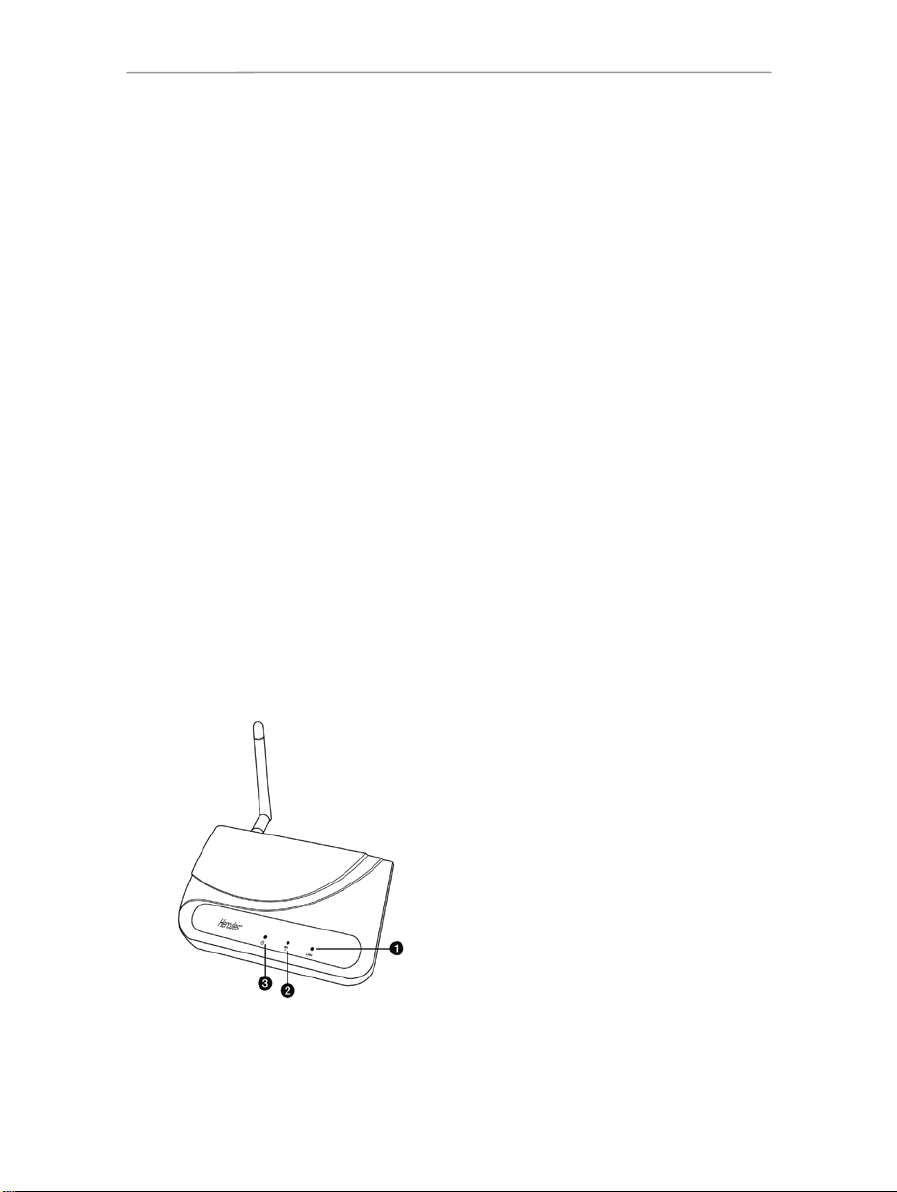
1.3. Requisiti minimi di sistema
LED Ethernet: il LED si illumina quando la
porta è collegata ad una periferica.
Lampeggia durante il trasferimento dati.
LED WiFi: il LED si illumina
quando la connessione WiFi è
attiva. Lampeggia costantemente
durante la ricerca del modem
router.
LED alimentazione.
Per accedere ai parametri di configurazione:
Intel Pentium III, AMD Athlon/AMD-K6
64MB di RAM
Scheda di rete Ethernet 10/100 RJ45
Lettore CD-ROM
Sistema operativo: Microsoft Windows 98 SE, Me, 2000, XP, Vista
Per accedere a internet:
Modem router ADSL con connessione ad internet attiva
Internet Explorer 6.0, Netscape Navigator 4.7 o Mozilla Firefox 1.0 o superiore
Periferica di rete wireless 80 2. 11 b/g
Hercules HWG EXT -54
1.4. Impostazioni di fabbrica predefinita
Indirizzo IP di Hercules WiFi Extender: 192.168.178.200
Password: 123456
1.5. Contenuto della confezione
Verifica che tutti i seguenti elementi siano presenti nella scatola del tuo Hercules WiFi Extender:
Hercules HWGEXT-54 WiFi Extender
CD-ROM contenente Installation Assistant e manuale d’uso in formato PDF
Cavo Ethernet
Alimentatore (120~240VAC – 12VDC / 0.5A)
Kit per montaggio a parete
Guida Rapida in Italiano
1.6. Analisi della parte frontale
(per utenti avanzate)
Manuale d'uso – 5/107
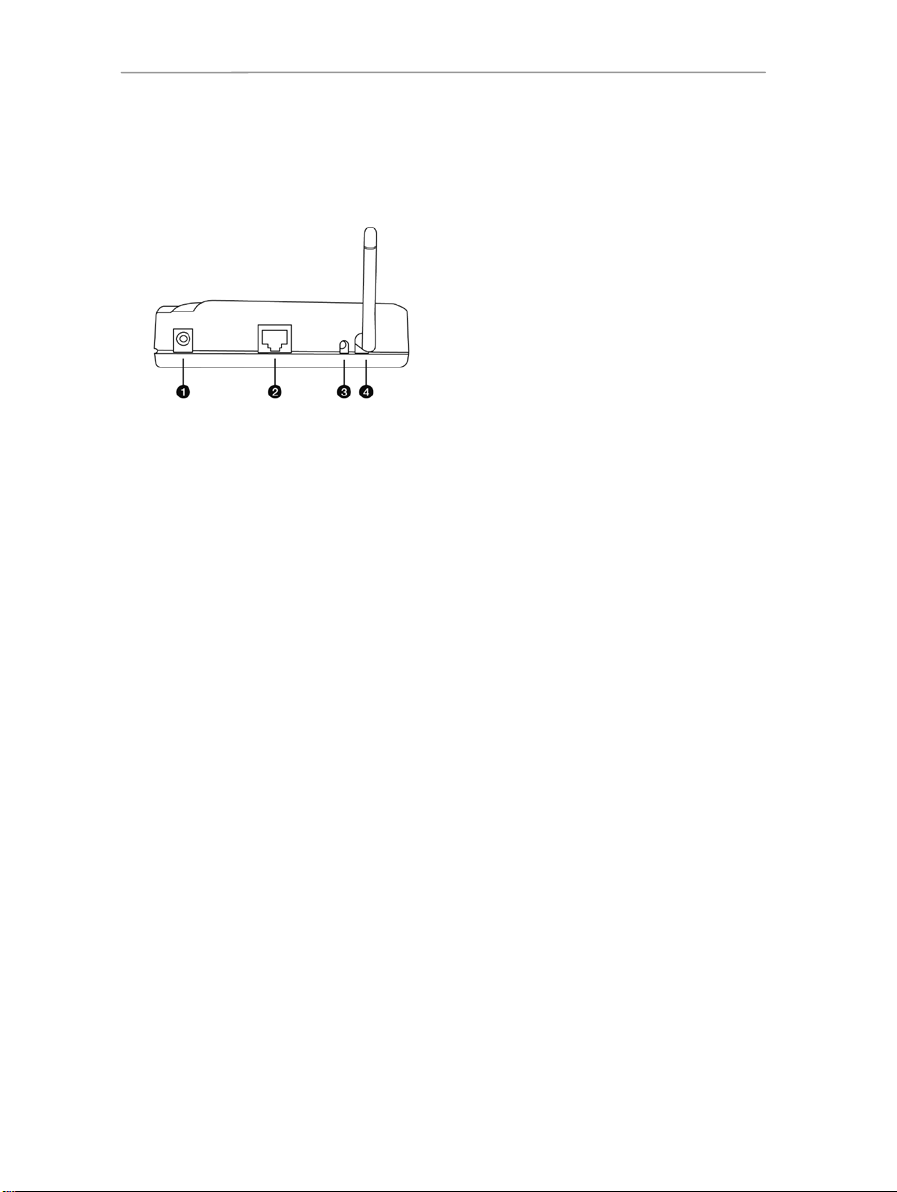
Hercules HWG EXT -54
Connettore per il collegamento dell’alimentatore
Porta Ethernet che permette la connessione di
Hercules WiFi Extender ad un computer, per
l’effettuazione della configurazione iniziale e la
connessione di WiFi Extender ad un modem
router in modalità access point
[RE S ET ] Pulsante per il ritorno ai parametri di
fabbricazione: accendi Hercules WiFi Extender
ed attendi che l’inizializzazione sia completata.
Dopodiché, usando un oggetto appuntito, tieni
premuto il pulsante RESET per 10 secondi.
Rilascia il pulsante ed attendi che Hercules
WiFi Extender si riavvii.
Antenna esterna rimuovibile (deve essere
orientate verso l’alto)
1.7. Analisi della connettività
6/107 – Manuale d’uso
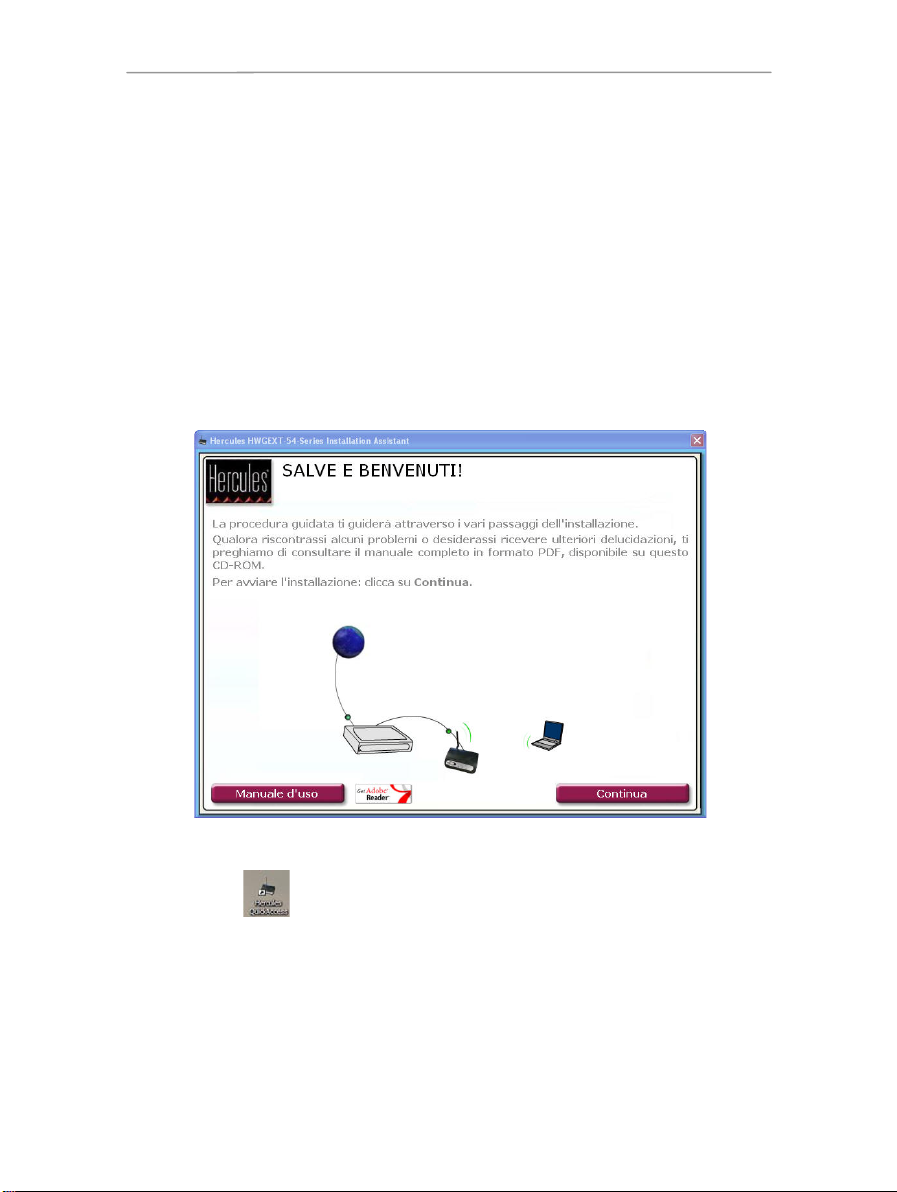
Hercules HWG EXT -54
2. INSTALLAZIONE DEL TUO HERCULES WIFI
EXTENDER
Per semplificare questa operazione, Hercules ti consiglia di avviare l’Assistant che verificherà, passo-passo
insieme a te, che l’installazione del tuo Hercules WiFi Extender venga eseguita correttamente.
2.1. Avvio di Installation Assistant di Hercules WiFi Extender
Installation Assistant, programma disponibile nel CD-ROM accluso a Hercules WiFi Extender, ti guiderà
passo-passo nella procedura di installazione. Per aiutarti nell’installazione, ogni passo è descritto qui di
seguito.
- Inserisci l’accluso CD-ROM nel tuo lettore.
Installation Assistant apparirà automaticamente.
Se il menu di installa zione non dovesse comparire automaticamente:
- Fai doppio clic su Computer (Windows Vista)/Ri sorse de l Co mpu te r (Windows XP).
- Fai doppio clic su .
- Se n ecessario, fai doppio clic su Setup.exe.
Manuale d'uso – 7/107
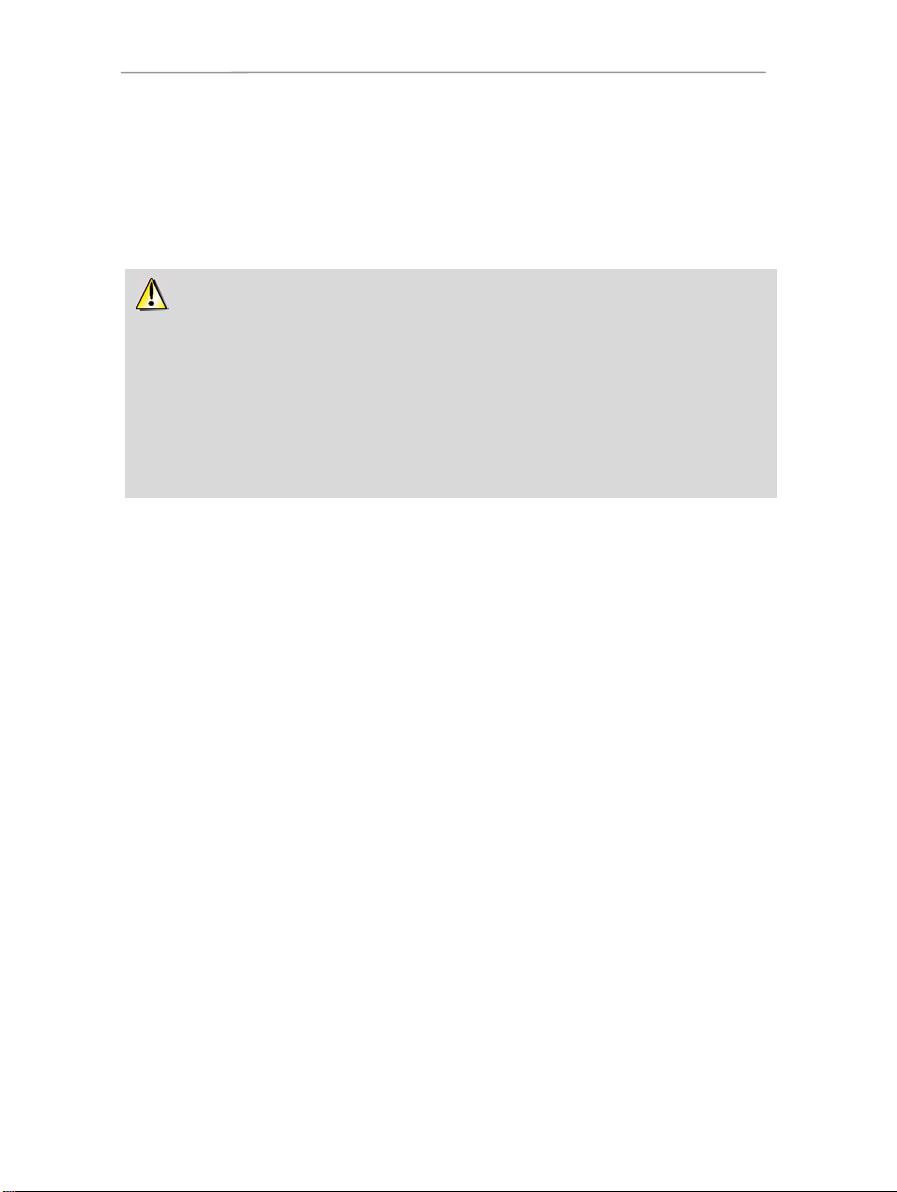
Hercules HWG EXT -54
Il principio alla base della M od ali tà WiFi Ex tender, modalità predefinita del tuo Hercules WiFi
Extender, consiste nella ripetizione del segnale WiF i trasmesso dal tuo modem router WiFi, estendendo così
la portata della tua rete wireless in tutta la tua casa.
In Modalità Access Point WiFi, il tuo Hercules WiFi Extender (collegato via Ethernet al tuo modem router)
sfrutta la sua funzione wireless per irradiare il segnale del tuo modem router ad altre periferiche wireless.
Dovresti utilizzare la Mo dal it à Access Point W i F i solo in caso tu possieda un modem router n on -W i F i ,
visto che i modem router WiFi ti permettono autonomamente di irradiare il proprio segnale; pertanto, così
facendo, non potresti sfruttare la funzione del tuo Hercules WiFi Extender per estendere la copertura della
tua rete WiFi alle altre stanze della tua casa.
2.2. Passo preliminare: SELEZIONE DELLA MODALITA’
A questo punto, puoi selezionare la tua modalità WiFi: Mod alità WiFi Extender (modalità predefinita) o
Modalità Ac ce ss Po in t WiFi (modalità additiva). Questa scelta determinerà la procedura di installazione del
tuo Hercules WiFi Extender. In seguito, potrai comunque cambiare la modalità WiFi, tramite le impostazioni
avanzate di WiFi Extender Manager (consulta il paragrafo 4.11.1 Cambio della modalità (Modalità W i F i
Extender o Access Point WiFi)).
- Se clicca sul pulsante “Con ti nu a” per installare la Modalità WiFi Extender, vai al paragrafo
2.3. Installazione di Hercu les Wi Fi Extender in Moda lità WiF i Extender.
- Se selezioni la Modalità Access Point WiFi, vai al paragrafo 2.4. Installazione di Hercules WiFi Extender
in Mod alità Access Point WiFi.
8/107 – Manuale d’uso
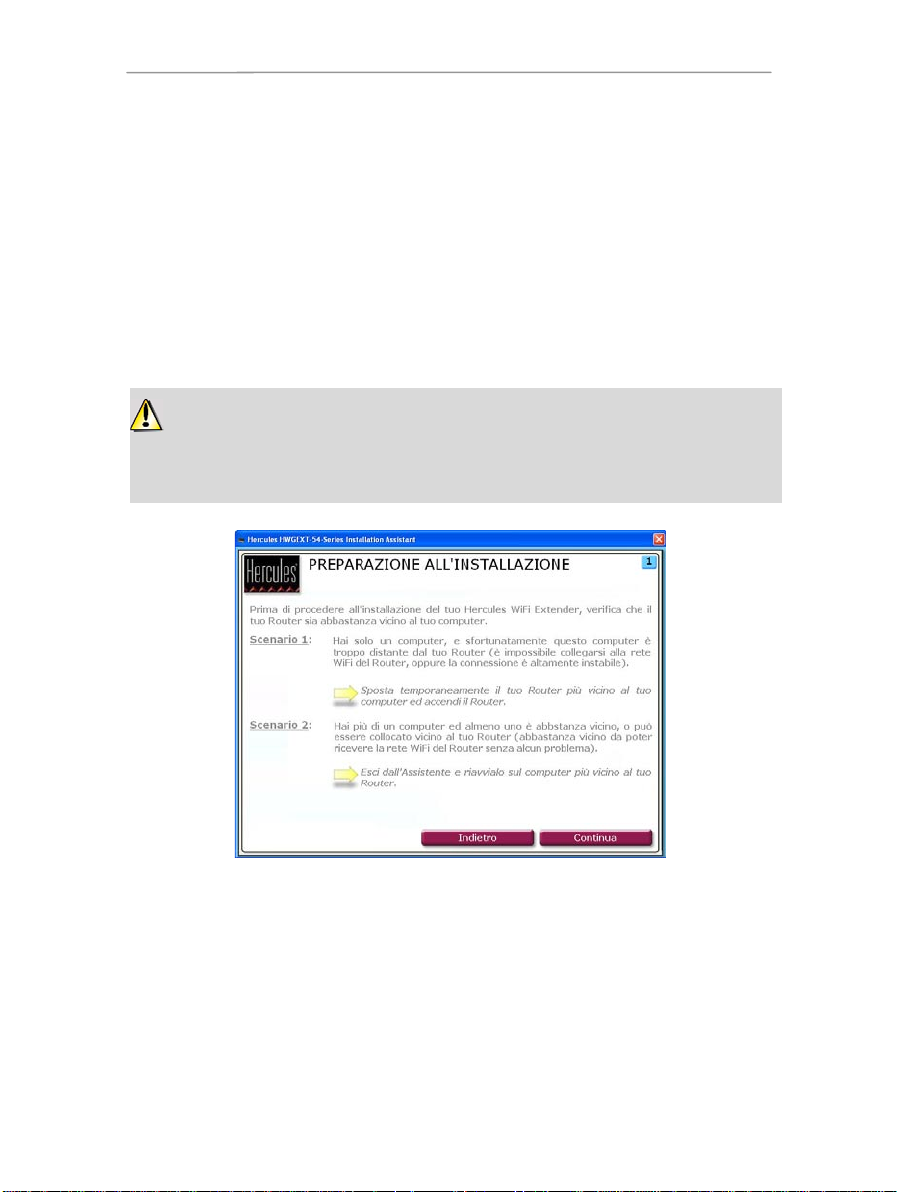
Hercules HWG EXT -54
Dopo l’installazione, potrai ricollocare il tuo modem router o il tuo computer nella relative posizione
originale nella tua casa. Potrai anche posizionare il tuo Hercules WiFi Extender tra il modem router ed il
computer (per le informazioni sul miglior posizionamento possibile, consulta il P as s o 7 : P OS I Z IO N AM E NT O
D EL W IF I EX TE ND ER ).
2.3. Installazione di Hercules WiFi Extender in Modalità W iFi
Extender
2.3.1. Passo 1: PREPARAZIONE ALL’INSTALLAZIONE
(Modalità WiFi Extender)
Per favore, per p repa rarti all’installa zione, leggi attentamente le istruzioni che appaiono sullo schermo. Non
dimenticare che il tuo WiFi Extender ed il tuo computer devono trovarsi entro la zona di copertura della rete
del tuo router. Inoltre, a seconda del profilo della tua abitazione (e, in particolare, della disposizione delle
prese elettriche e telefoniche), potrebbe essere necessario spostare il tuo co mp ut er p iù v ici no a l tu o
mo de m r out er oppure spostare il tuo m od em rou te r più vicino al tuo c om pu ter (in questo caso, per il
momento non devi preoccuparti di ricollegare i cavi ADSL e telefonico).
Manuale d'uso – 9/107
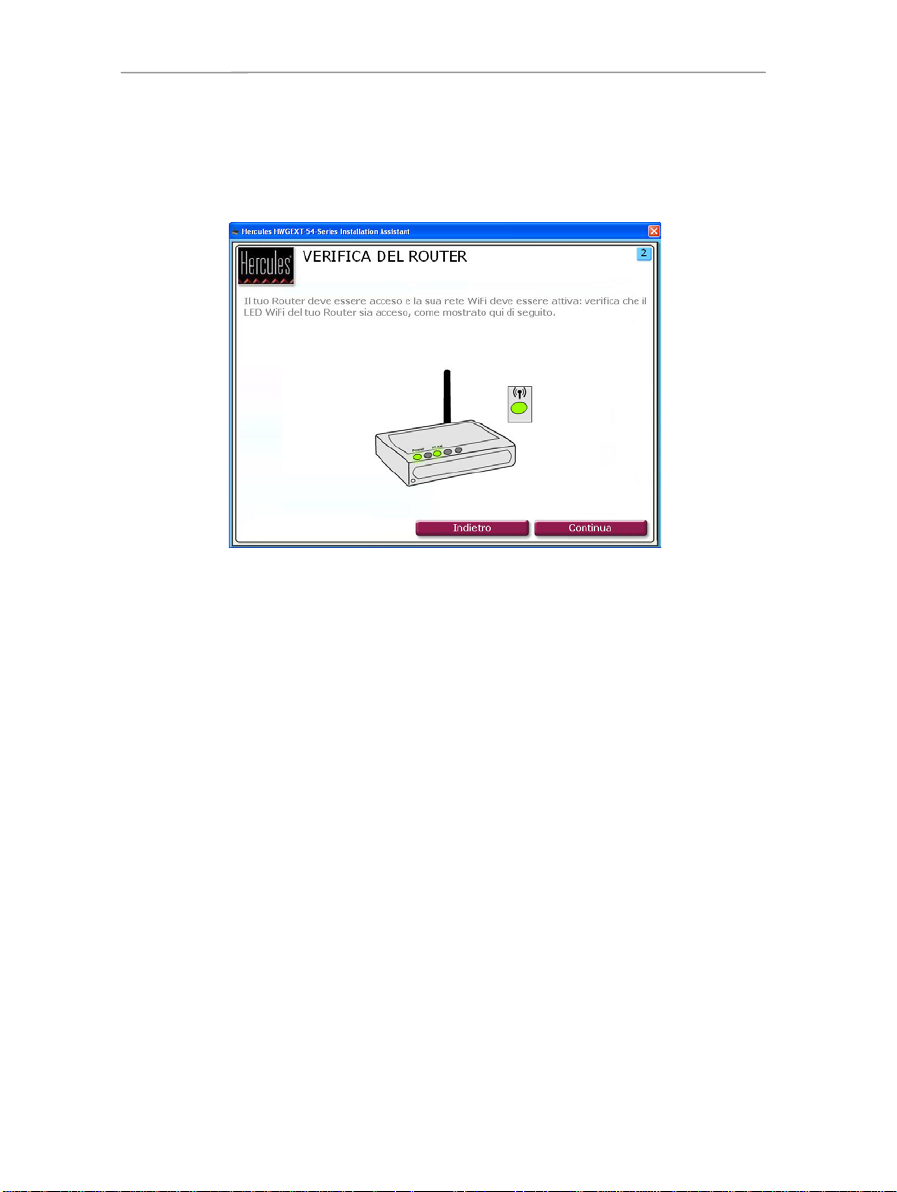
Hercules HWG EXT -54
2.3.2. Passo 2: VERIFICA DEL ROUTER (Modalità WiFi
Extender)
- Verifica che il tuo modem router sia acceso e che il LED WiFi LED sia illuminato.
10/107 – Manuale d’uso
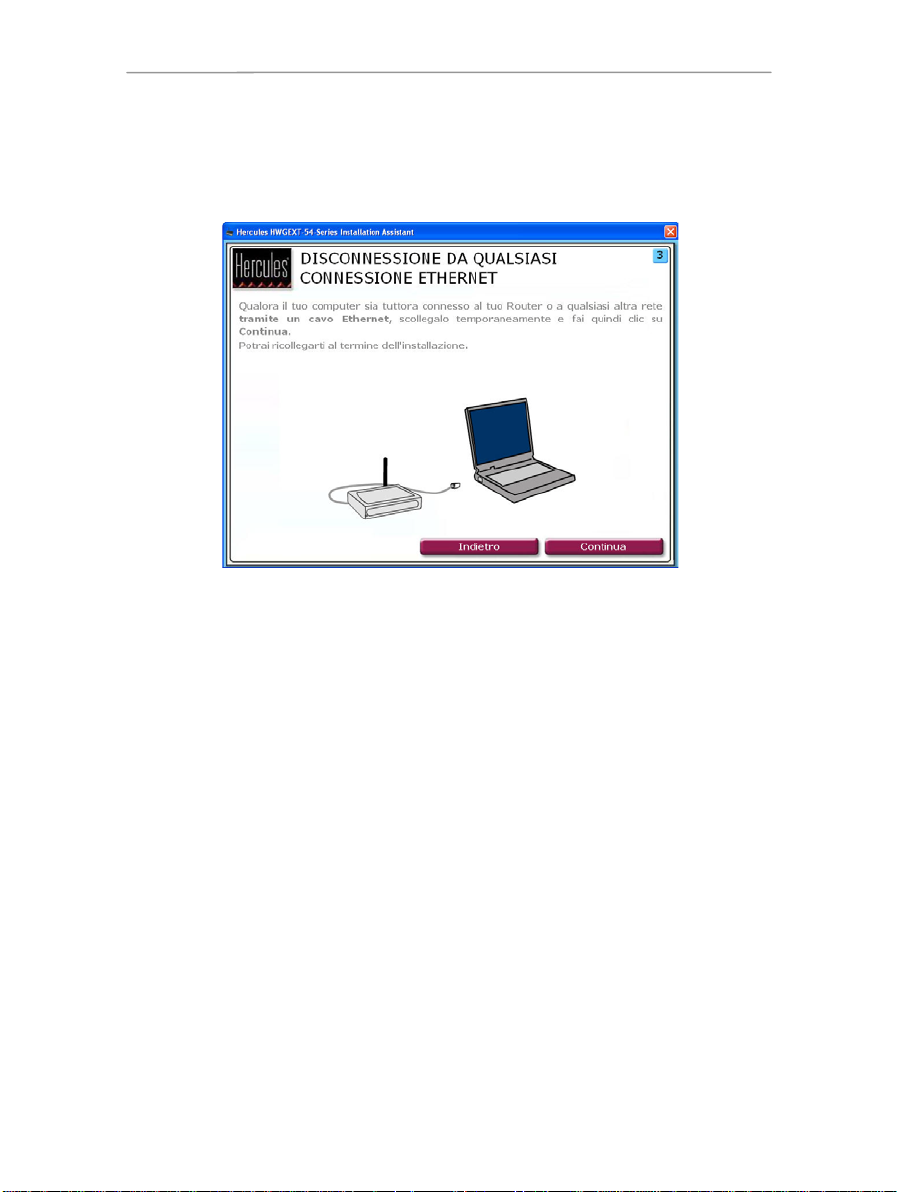
2.3.3. Passo 3: DISCONNESSIONE DA TUTTE LE
CONNESSIONI ETHERNET (Modalità WiFi Extender)
- Scollega tutti i cavi Ethernet (collegati al tuo modem router o ad altra rete) dal tuo computer.
Hercules HWG EXT -54
Manuale d'uso – 11/107
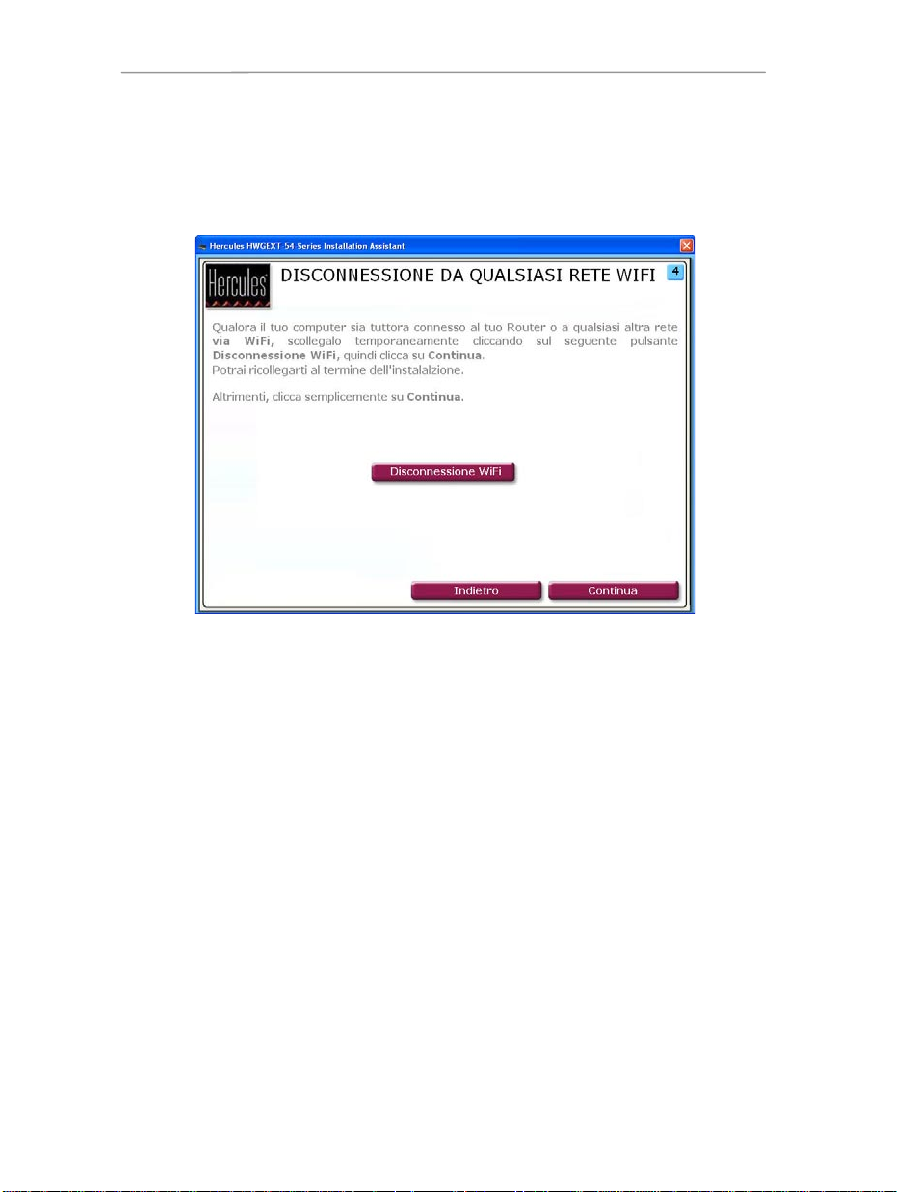
Hercules HWG EXT -54
2.3.4. Passo 4: DISCONNESSIONE DA TUTTE LE RETI WIFI
(Modalità WiFi Extender)
- Se il tuo computer risulta connesso ad una qualsiasi rete WiFi, scollegalo cliccando sul pulsante
Di sc on nes si on e WiF i. Altrimenti, vai al passo successive cliccando sul pulsante C on tin ua.
12/107 – Manuale d’uso
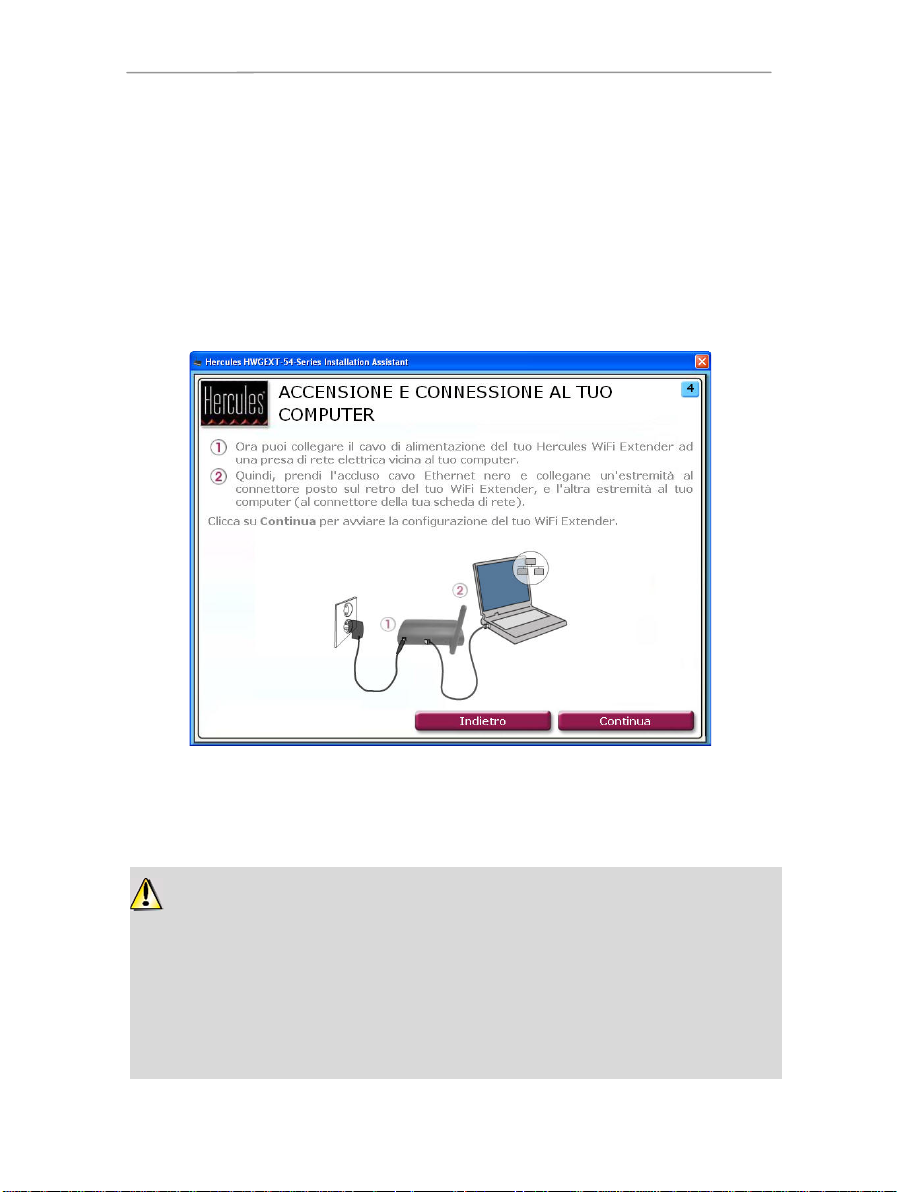
Hercules HWG EXT -54
Qualora tu abbia attivato la funzione di Controllo d egli accessi del tuo browser internet, per poter
controllare gli accessi a certi tipi di siti potenzialmente contenenti materiale violento o comunque indesiderato,
non potrai collegarti immediatamente a WiFi Extender Manager.
Durante l’avvio di QuickAccess, ti verrà richiesta l’autorizzazione per accedere al sito web
http://192.168.178.200. Questo sito corrisponde all’interfaccia WiFi Extender Manager associate al tuo
Hercules WiFi Extender. Per accedervi, non devi far altro che dare l’auto rizzazione alla visualizzazione del
sito. L’indirizzo di WiFi Extender verrà memorizzato dal tuo browser: in questo modo, in futuro potrai
accedere direttamente a WiFi Extender Manager.
2.3.5. Passo 5: ACCENSIONE E CONNESSIONE AL TUO
COMPUTER (Modalità WiFi Extender)
- Collega il cavo di alimentazione di Hercules WiFi Extender al relative connettore ed attacca
l’alimentatore ad una presa elettrica vicina al tuo computer principale ed al tuo modem router.
Il LED di alimentazione si illuminerà.
- Collega l’accluso cavo E th er net n e r o alla porta Ethernet di Hercules WiFi Extender ed alla porta
Ethernet (RJ-45) della scheda di rete del tuo computer.
Il LED della porta Et her ne t si illuminerà.
- Clicca su Continua.
2.3.6. Connessione WiFi di Hercules WiFi Extender al tuo router
tramite QuickAccess
L’utility He rc ul es Q ui ckA cc es s verrà avviata automaticamente, per aiutarti nella configurazione del tuo
Hercules WiFi Extender.
Manuale d'uso – 13/107
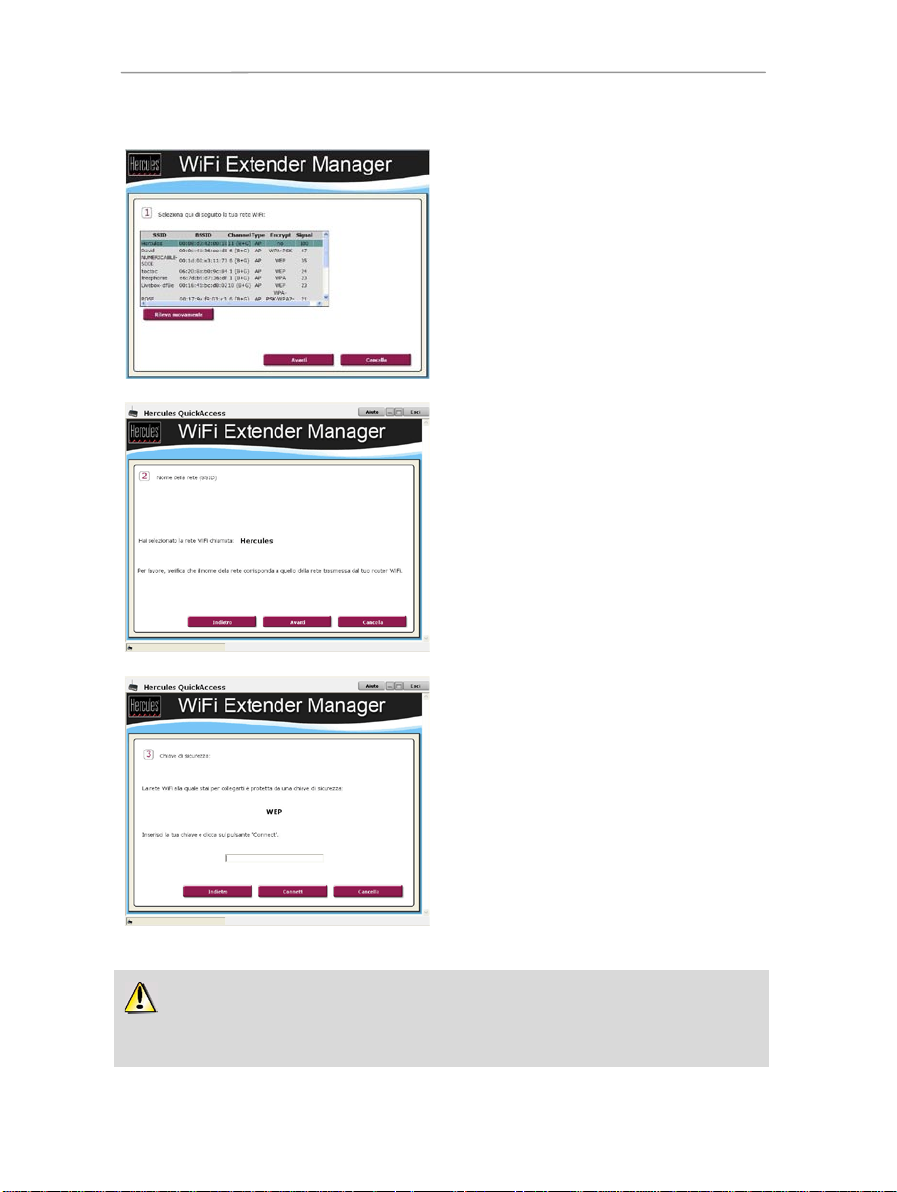
Hercules HWG EXT -54
Seleziona la rete WiFi trasmessa dal tuo modem
router.
Clicca su Av an ti .
Verifica che l’SSID della rete WiFi corrisponda a
quello definito durante la creazione della rete
stessa.
Clicca su A va nt i.
Inserisci la chiave di sicurezza definita durante la
creazione della rete.
Clicca su C on net ti.
Hercules WiFi Extender si collegherà al tuo mo d e m
router.
La configurazione è ora completata. Se non sono emersi errori, vai al Passo 6: DISCONNESSIONE
DAL TUO COMPUTER; altrimenti, clicca su Riavvia per riavviare Configuration Assistant, oppure scegli
Es ci per chiudere il programma.
- Segui le istruzioni che appaiono sullo schermo:
14/107 – Manuale d’uso
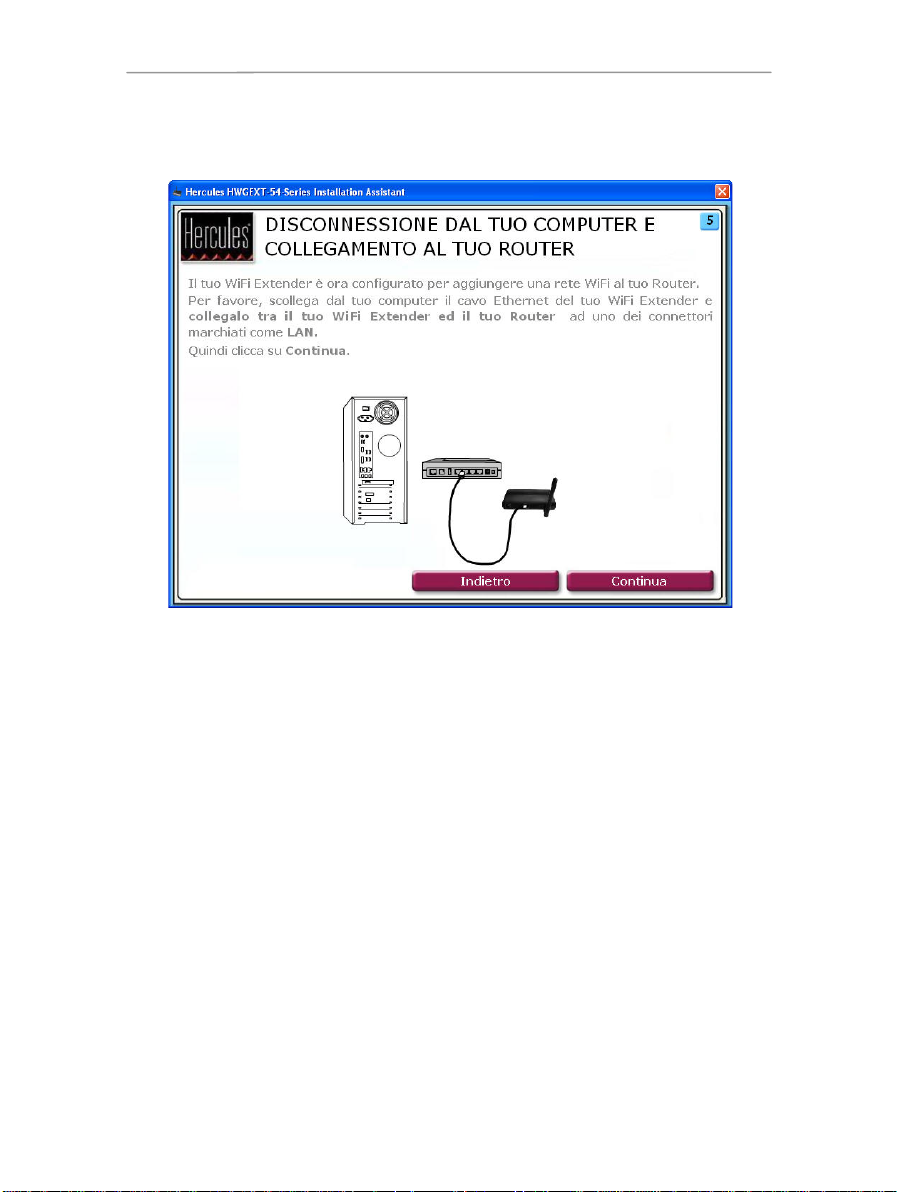
Hercules HWG EXT -54
2.3.7. Passo 6: DISCONNESSIONE DAL TUO COMPUTER
(Modalità WiFi Extender)
Dopo aver configurato Hercules WiFi Extender per l’ampliamento della WiFi presente nella tua casa, puoi
scollegarlo dal tuo computer e dalla rete elettrica: potrai quindi riposizionarlo nella punto desiderato,
ricollegandolo ad una presa elettrica .
- Spegni il tuo WiFi Extender.
- Scollega il c avo Et he rne t che va dal tuo WiFi Extender al tuo computer.
- Clicca su Continua.
Manuale d'uso – 15/107
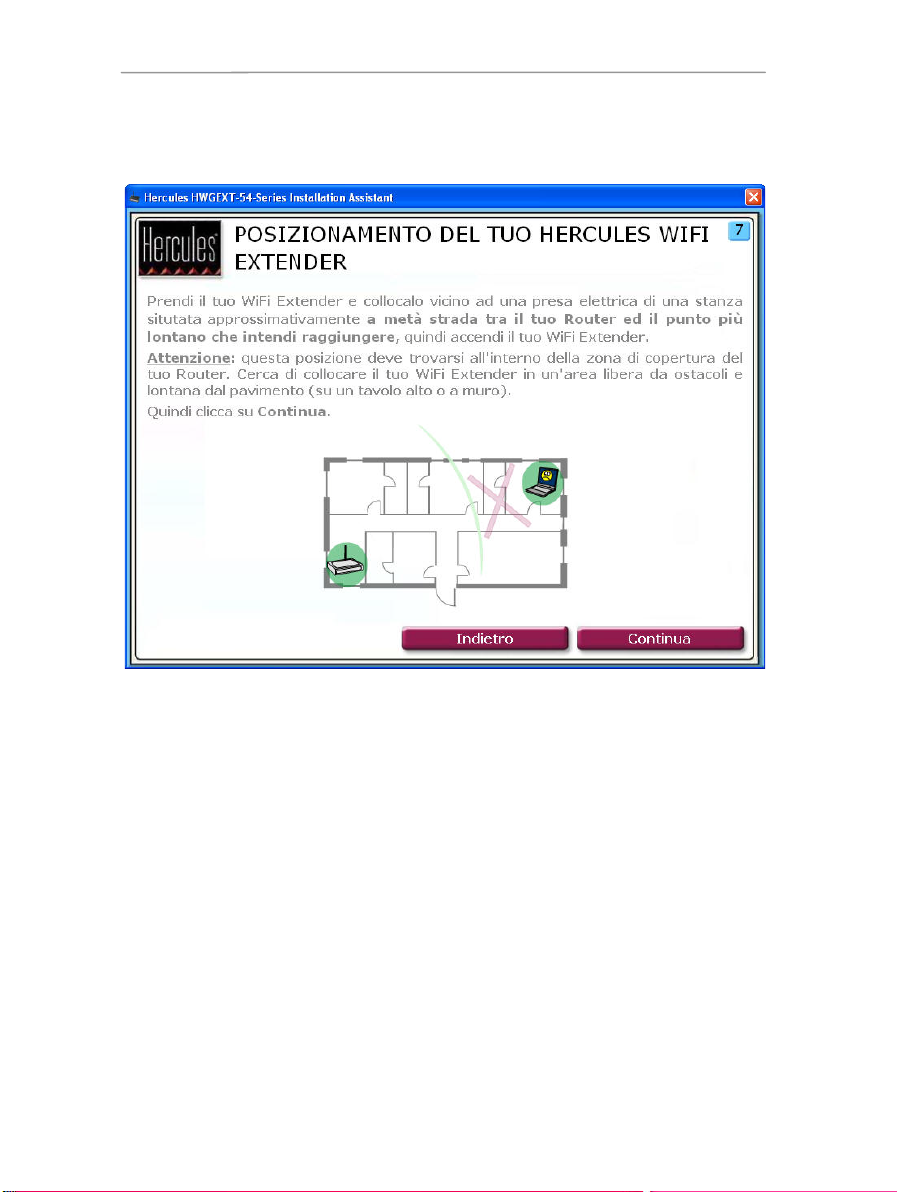
Hercules HWG EXT -54
2.3.8. Passo 7: POSIZIONAMENTO DI WIFI EXTENDER
(Modalità WiFi Extender)
Per aiutarti a scegliere la migliore posizione per il tuo Hercules WiFi Extender, ti consigliamo di seguire i
seguenti accorgimenti, che potrai adattare al tuo ambiente (il numero di stanze, computer, piani del tuo
appartamento, la presenza di ostacoli, la posizione delle prese elettriche e telefoniche…).
- Innanzi tutto, verifica la portata della rete WiFi trasmessa dal tuo modem router: così facendo, potrai
determinare la distanza massima dal tuo modem router alla quale poter posizionare il tuo Hercules WiFi
Extender.
- Scollega il tuo WiFi Extender, quindi collocalo in una stanza approssimativamente a metà strada tra il tuo
modem router ed il punto più lontano che desideri venga raggiunto dal segnale.
- Verifica che la suddetta posizione si trovi all’interno dell’attuale zona di copertura della rete WiFi trasmessa
dal tuo modem router. Cerca di posizionare il tuo WiFi Extender in una zona priva di ostacoli e piuttosto
rialzato da terra (su un tavolo alto o fissato a muro).
- Mantieni una distanza minima di 2m tra il tuo WiFi Extender e qualsiasi altro computer o periferica WiF i.
- Se hai più computer o periferiche WiFi disposti nei vari piani del tuo appartamento (al piano terra e al
secondo, ad esempio), dovresti cercare di posizionare il tuo Hercules WiFi Extender al secondo piano, proprio
sopra il tuo modem router.
16/107 – Manuale d’uso
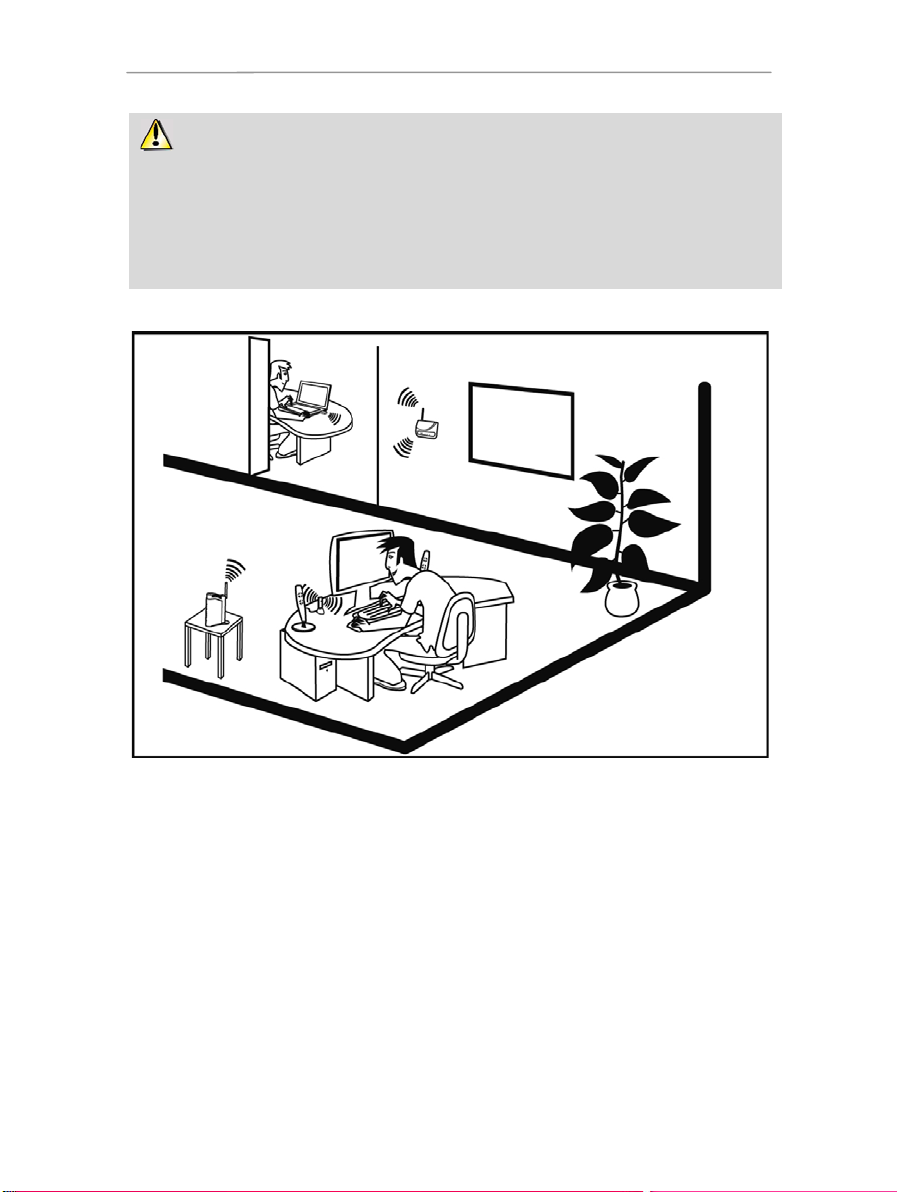
Hercules HWG EXT -54
Le prestazioni WiFi del tuo Hercules WiFi Extender potrebbero essere condizionate da diversi
ostacoli, come la presenza di carta (un libro), metallo, acqua (un acquario) o un muro pieno tra il WiFi
Extender e gli altri adattatori WiFi.
Inoltre, ricorda che il tuo WiFi Extender ripete il segnale (ricevuto dal tuo modem router) a metà della sua
potenza originale, valore più che sufficiente per navigare in internet, condividere dei file e persino scaricare
file da internet (ad esempio, se il modem router trasmette al tuo WiFi Extender un segnale a 20Mbps, questo
verrà ripetuto a metà della sua Potenza originale, ossia ad un massimo di 10Mbps).
- Colloca Hercules WiFi Extender nella miglior posizione possibile relativamente al tuo ambiente:
Manuale d'uso – 17/107
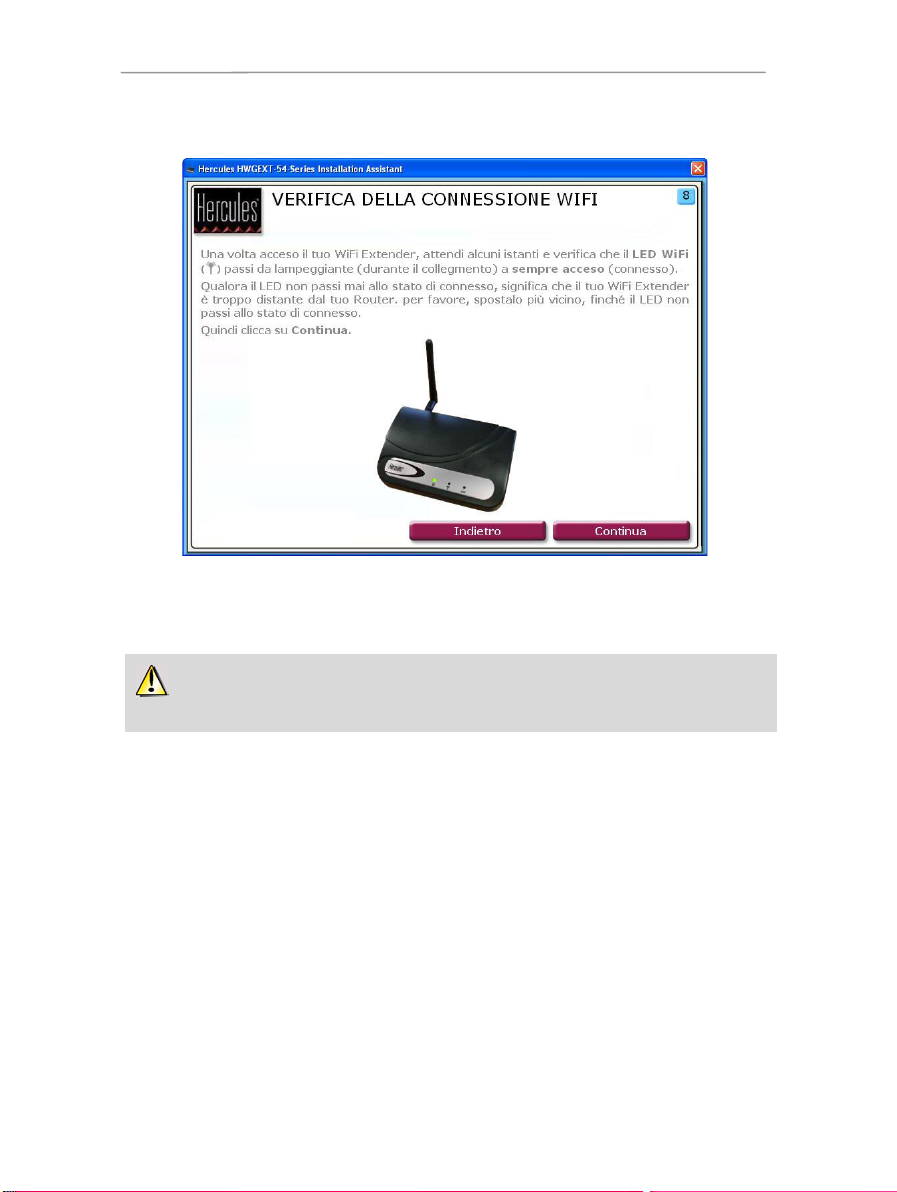
Hercules HWG EXT -54
Qualore il LED non dovesse mai passare allo stato di connesso, significa che il tuo WiFi Extender si
trova troppo lontano dal tuo modem router: avvicinalo, in modo tale che il LED passi allo stato di connesso.
2.3.9. Passo 8: VERIFICA DELLA CONNESSIONE WIFI
- Accendi il tuo WiFi Extender.
Dopo alcuni istanti, il LED WiFi dovrebbe smettere di lampeggiare (durante la connessione) per poi rimanere
ac ces so (con ne sso ).
- Clicca su Continua.
18/107 – Manuale d’uso
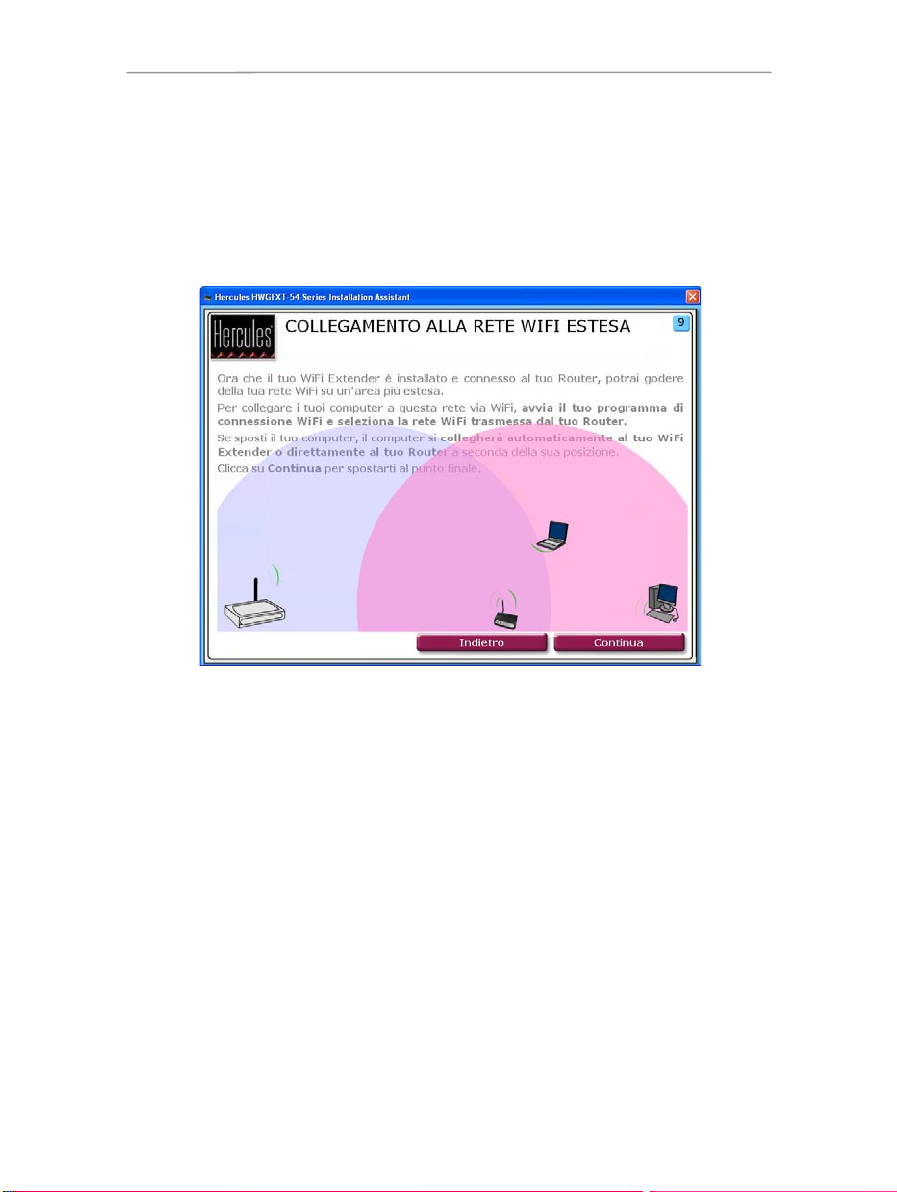
Hercules HWG EXT -54
2.3.10. Passo 9: CONNESSIONE ALLA RETE WIFI ESTESA
(Modalità WiFi Extender)
Ora che il tuo Hercules WiFi Extender è stato installato e collegato al tuo modem router, puoi godere
dellìestesa copertura della tua rete WiFi. Da questo momento, potrai collegare il tuo computer o altra
periferica WiFi (console, telefono, PDA...) semplicemente selezionando il nome della rete WiFi trasmessa dal
tuo modem router ed inserendo quindi la chiave di sicurezza.
- Avvia W iFi connection u tility per il tuo computer o periferica WiFi che desideri collegare.
- Seleziona la rete WiF i del tuo modem router (ad esempio, Hercules) e collegati ad essa.
Qualora spostassi il tuo computer o la tua periferica WiFi, questo/a si collegherà all’access point WiFi p i ù
vi cin o: il tuo m od em ro ut er oppure il tuo Hercules WiFi Extender.
- Clicca su Continua per procedure al passo finale.
Manuale d'uso – 19/107
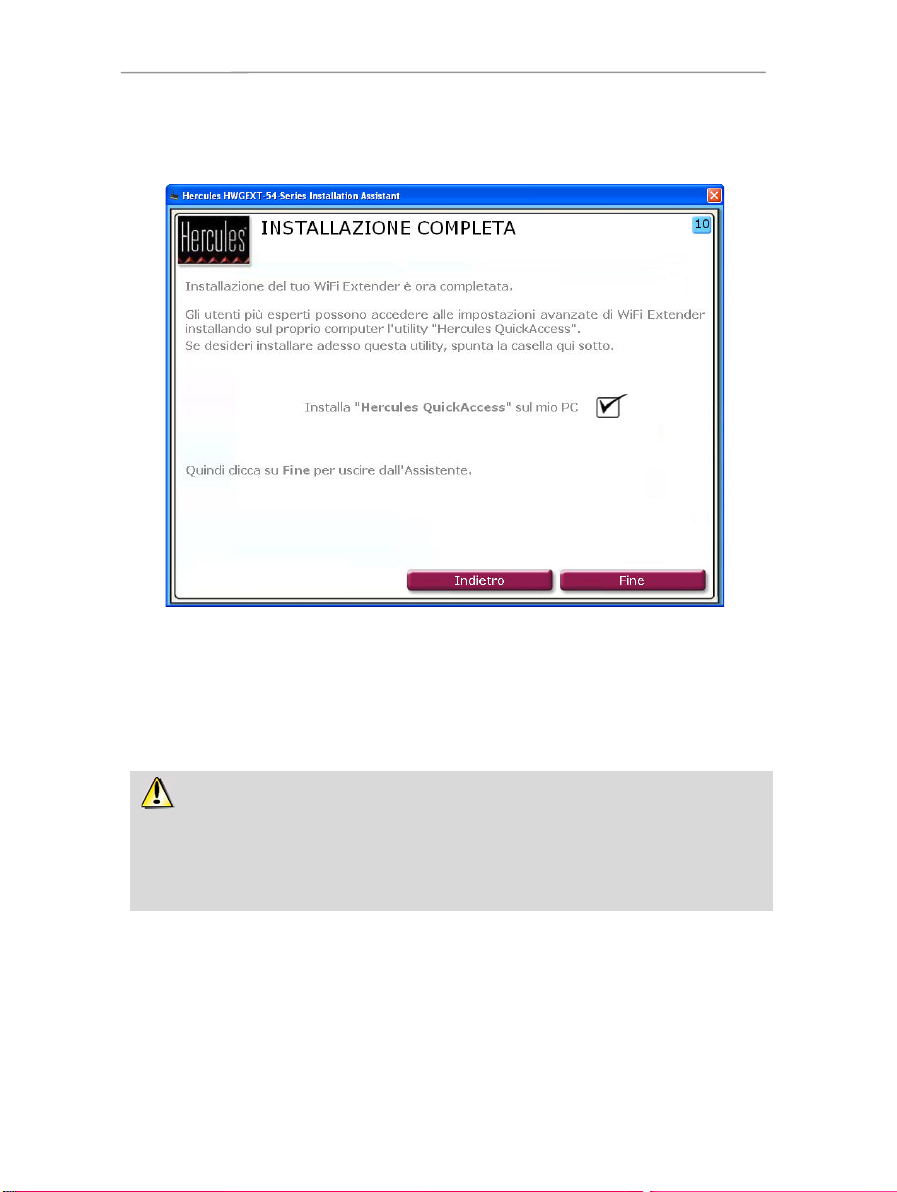
Hercules HWG EXT -54
Se non desideri installare questa utility, potrai accedere al tuo Hercules WiFi Extender solo
manualmente, inserendone il relative indirizzo (consulta il paragrafo 4.1 Aprire le porte di WiFi Extender
Ma na ge r).
In qualsiasi momento, potrai riavviare la procedura di installazione tramite il CD-ROM (vedi paragrafo 2 . 1
Avvio di In stalla tion Ass istant di Hercules WiFi Extender).
2.3.11. Passo 10: INSTALLAZIONE COMPLETATA (Modalità
WiFi Extender)
Al termine dell’installazione, Assistant ti chiederà di installare l’utility H erc ul es Qu ic kA cce ss sul tuo P C.
Tramite questa utility, potrai accedere alle impostazioni avanzate del tuo Hercules WiFi Extender, nonché
ripristinare le impostazioni di fabbrica predefinite. Per avviare l’ utility, fai semplicemente doppio clic sull’icona
He rc ul es Qu ick Ac ce ss del tuo computer.
- Per installare QuickAccess, spunta la casella I nstalla "Hercules QuickAccess" sul mio P C.
- Clicca su Fine.
20/107 – Manuale d’uso
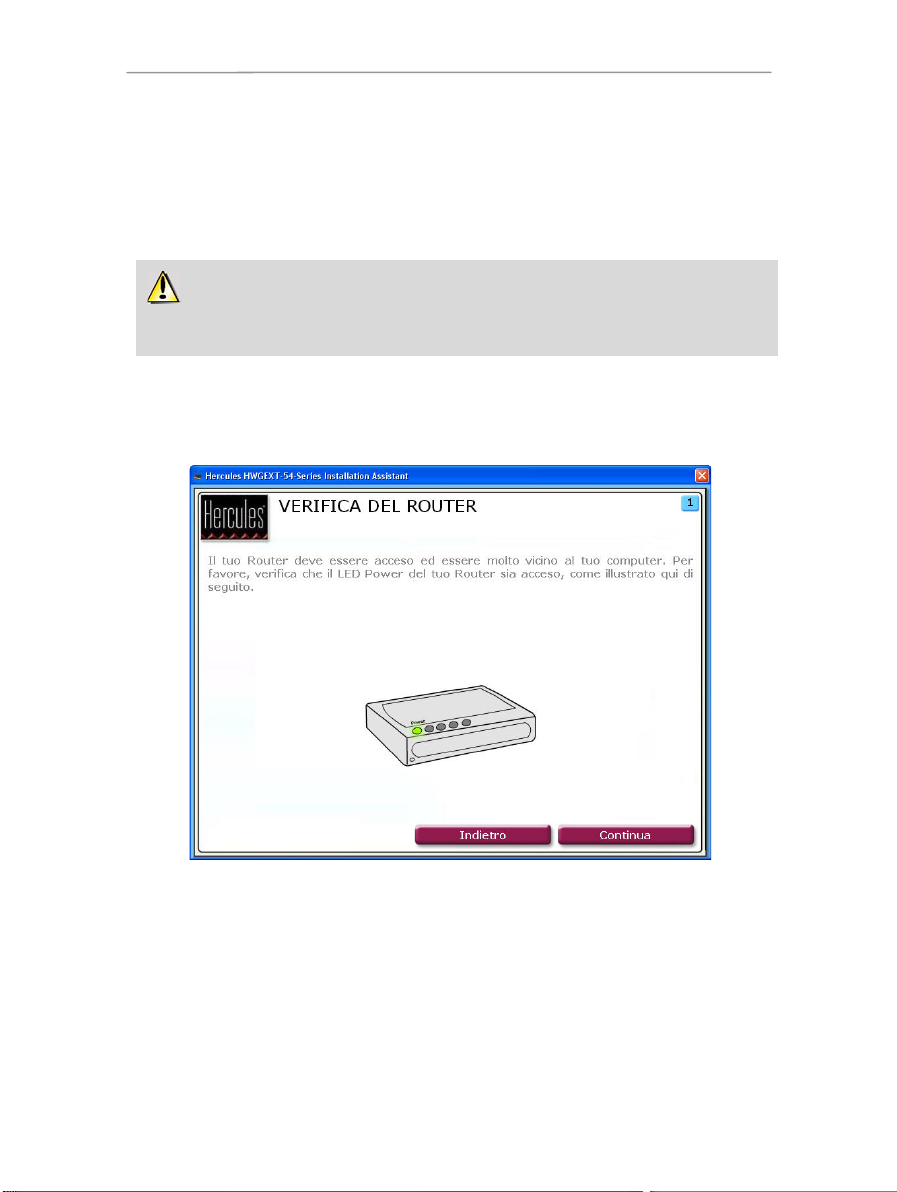
Hercules HWG EXT -54
Per trasformare il tuo modem router in un access point WiFi, per la trasmissione di dati ad altre
periferiche wireless, dopo l’installazione Hercules WiFi Extender dovrà rimanere collegato alla porta
Ethernet del tuo modem router.
2.4. Installazione di Hercules WiFi Extender in Modalità Access
Point WiFi
Utilizzando la M oda li tà Ac ce ss P oi nt W i F i , doterai il tuo modem router della funzionalità Wi Fi, permettendo
così la condivisione della connessione ad internet, dei tuoi file o della tua stampante, tra le varie periferiche
wireless.
2.4.1. Passo 1: VERIFICA DEL ROUTER (Modalità Access Point
WiFi)
- Verifica che il tuo modem router sia acceso.
Manuale d'uso – 21/107
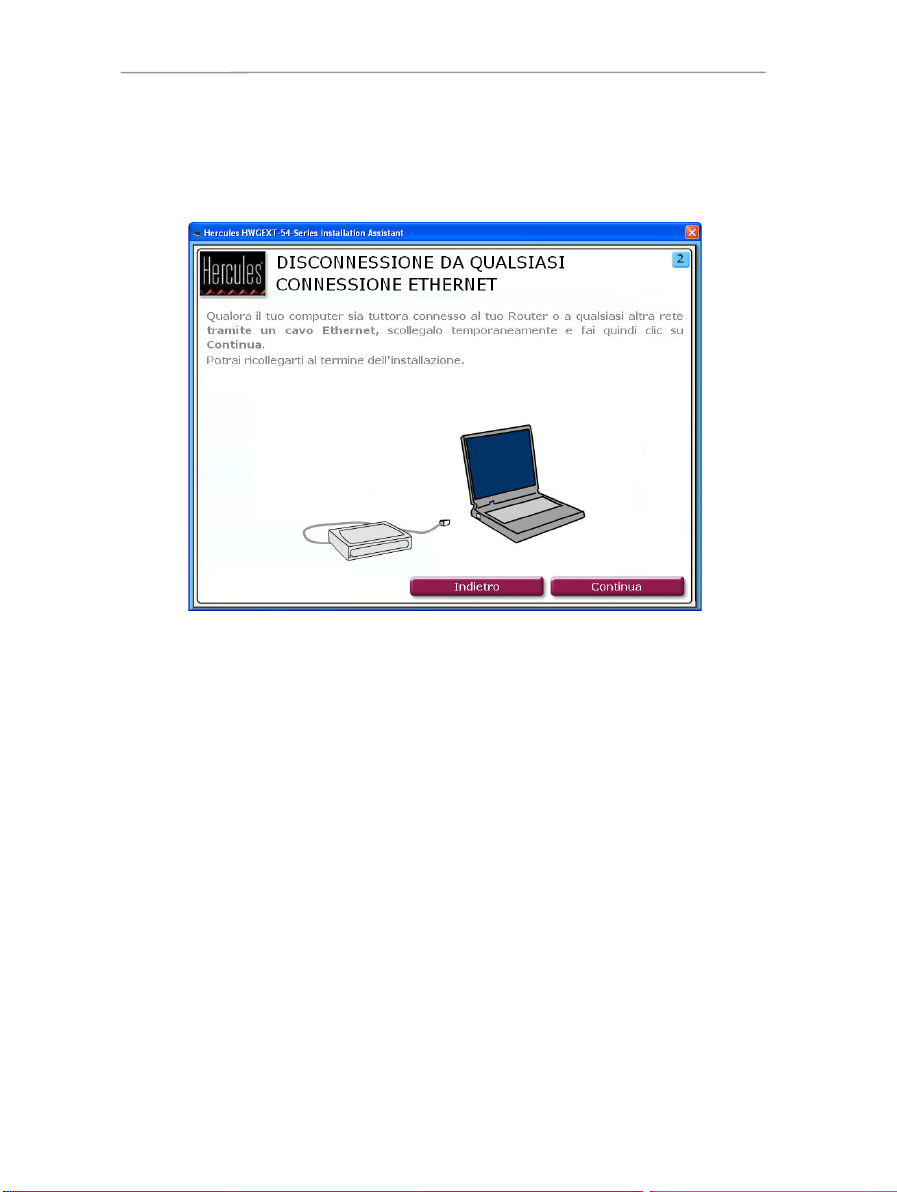
Hercules HWG EXT -54
2.4.2. Passo 2: DISCONNESSIONE DA TUTTE LE
CONNESSIONI ETHERNET (Modalità Access Point WiFi)
- Scollega tutti i cavi Ethernet (collegati al tuo modem router o ad altra rete) dal tuo computer.
22/107 – Manuale d’uso
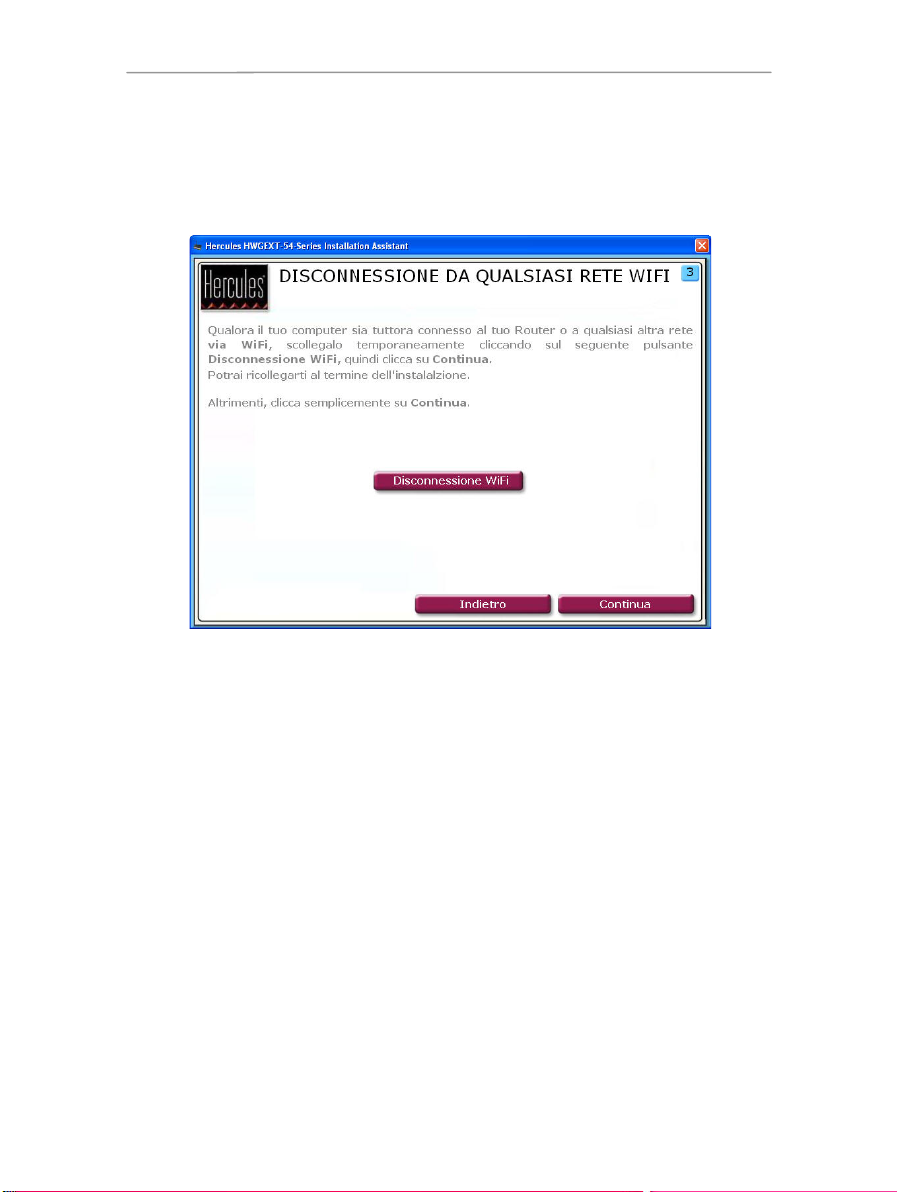
Hercules HWG EXT -54
2.4.3. Passo 3: DISCONNESSIONE DA TUTTE LE RETI WIFI
(Modalità Access Point WiFi)
- Se il tuo computer risulta connesso ad una qualsiasi rete WiFi, scollegalo cliccando sul pulsante
Di sc on nes si on e WiF i. Altrimenti, vai al passo successive cliccando sul pulsante Co nt inu a.
Manuale d'uso – 23/107
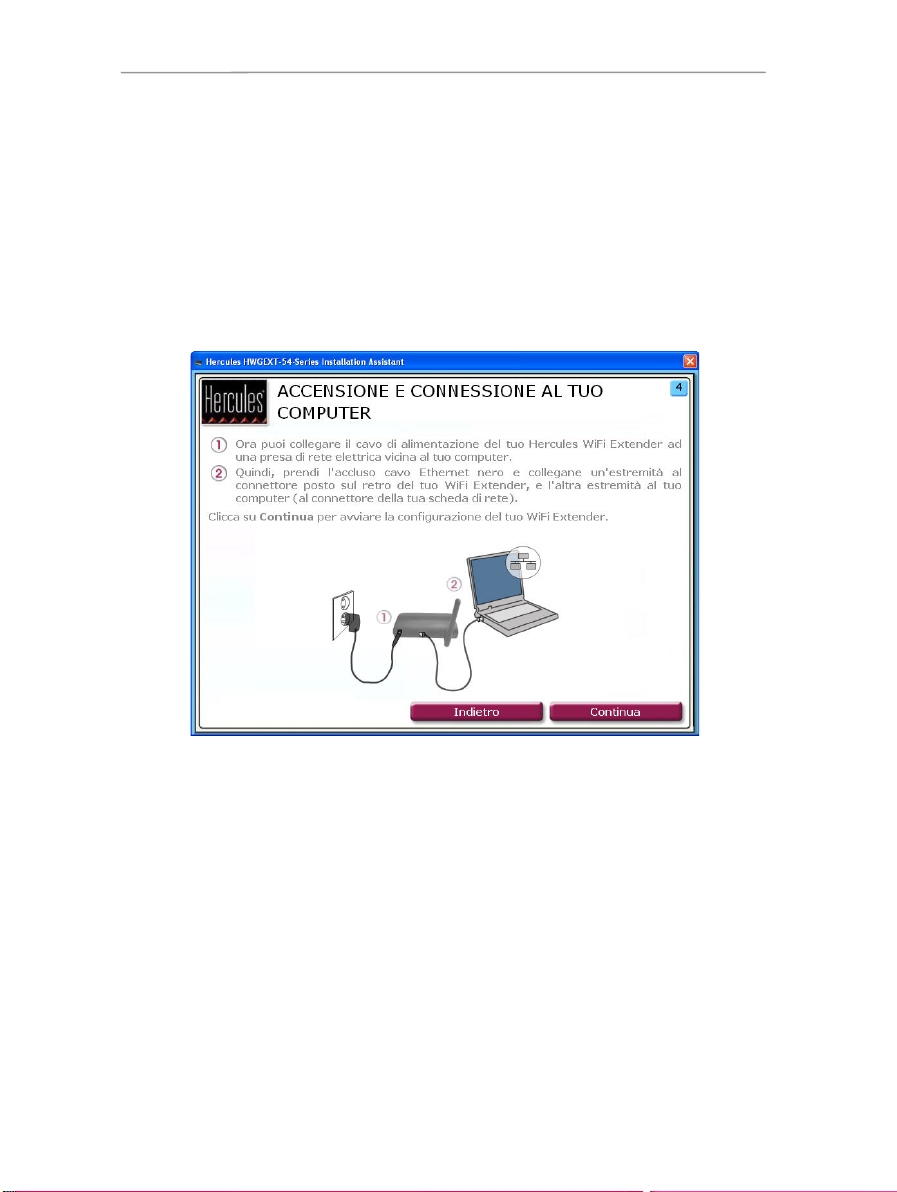
Hercules HWG EXT -54
2.4.4. Passo 4: ACCENSIONE E CONNESSIONE AL TUO
COMPUTER (Modalità Access Point WiFi)
- Collega il cavo di alimentazione di Hercules WiFi Extender al relativo connettore ed attacca
l’alimentatore ad una presa elettrica vicina al tuo computer principale ed al tuo modem router.
Il LED di alimentazione si illuminerà.
- Collega l’accluso cavo Ethernet nero alla porta Ethernet di Hercules WiFi Extender ed alla porta
Ethernet (RJ-45) della scheda di rete del tuo computer.
Il LED della porta Ethernet si illuminerà.
- Clicca su Continua.
24/107 – Manuale d’uso
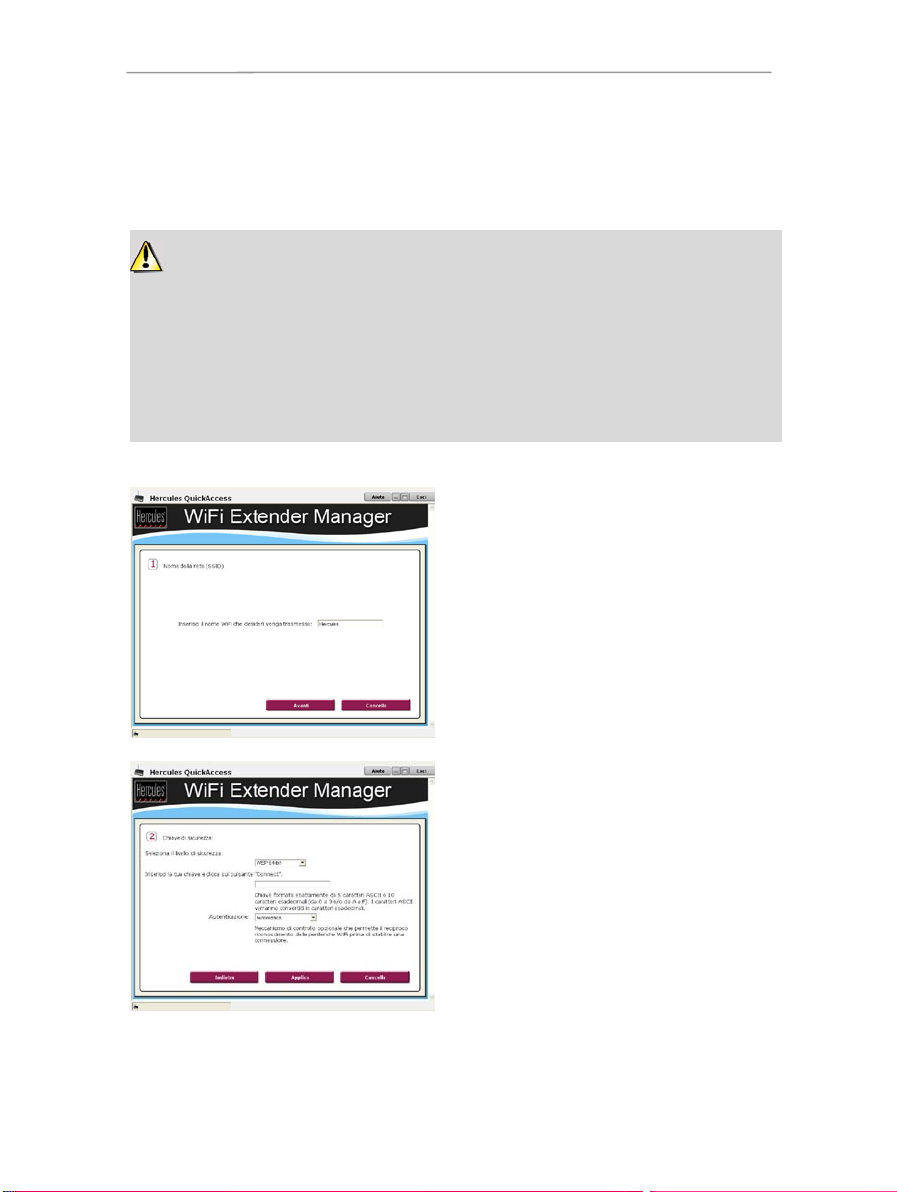
Hercules HWG EXT -54
Qualora tu abbia attivato la funzione di Controllo d egli accessi del tuo browser internet, per poter
controllare gli accessi a certi tipi di siti potenzialmente contenenti materiale violento o comunque indesiderato,
non potrai collegarti immediatamente a WiFi Extender Manager.
Durante l’avvio di QuickAccess, ti verrà richiesta l’autorizzazione per accedere al sito web
http://192.168.178.200. Questo sito corrisponde all’interfaccia WiFi Extender Manager associate al tuo
Hercules WiFi Extender. Per accedervi, non devi far altro che dare l’auto rizzazione alla visualizzazione del
sito. L’indirizzo di WiFi Extender verrà memorizzato dal tuo browser: in questo modo, in futuro potrai
accedere direttamente a WiFi Extender Manager.
Seleziona l’SSID di tua scelta o mantieni Hercules
SSID.
Clicca su Av an ti .
Seleziona il livello di sicurezza di tua scelta.
Inserisci una chiave di sicurezza.
Clicca su A pp lic a.
Per sapere come scegliere la tua chiave di
sicurezza, consulta il paragrafo 4.9 Proteggere la
tua rete W iFi.
2.4.5. Connessione WiFi di Hercules WiFi Extender al tuo router
tramite QuickAccess
L’utility H er cu les Qu ic kAc ce ss verrà avviata automaticamente, per aiutarti nella configurazione del tuo
Hercules WiFi Extender.
- Segui le istruzioni che compaiono sullo schermo:
Manuale d'uso – 25/107
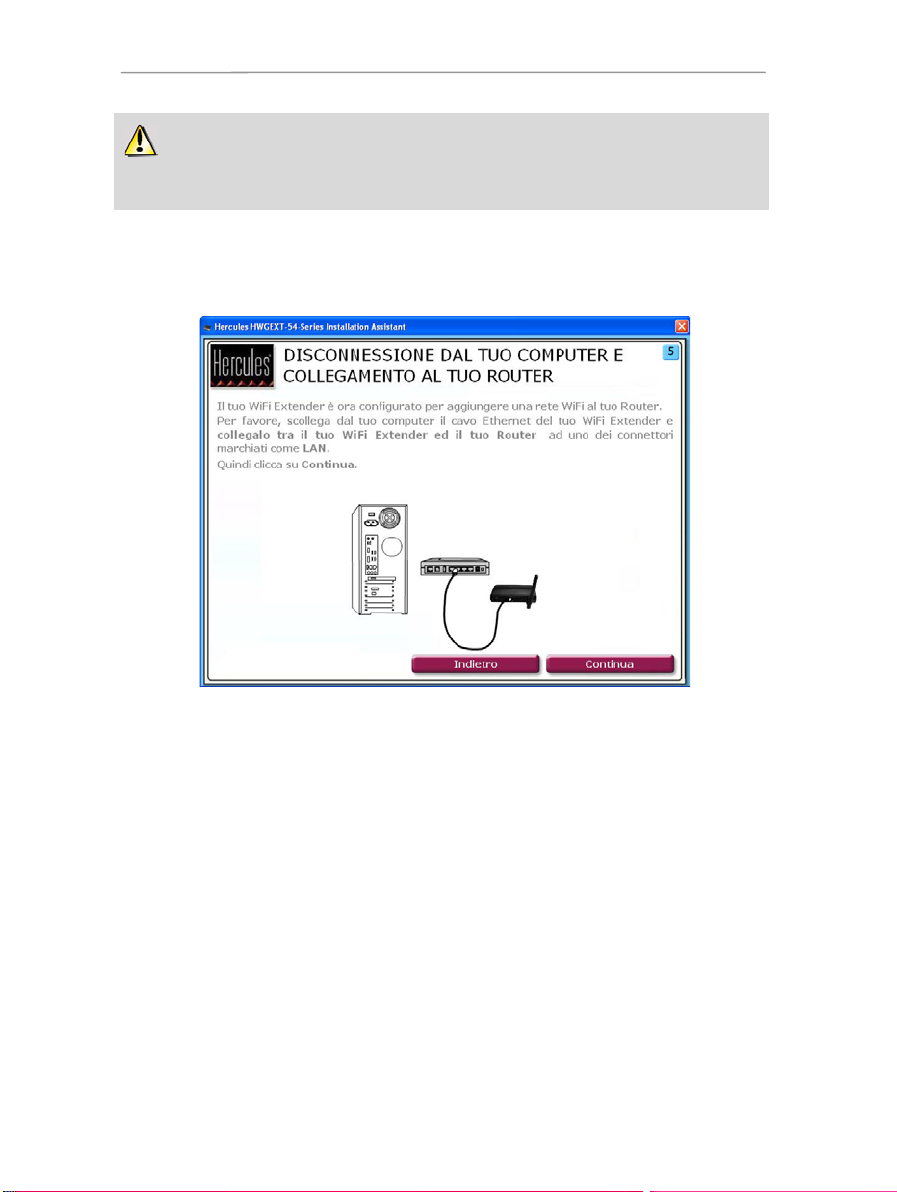
Hercules HWG EXT -54
La configurazione è ora completata. Se non sono emersi errori, vai al Passo 6: DISCONNESSIONE
DAL TUO COMPUTER; altrimenti, clicca su Riavvia per riavviare Configuration Assistant, oppure scegli
Es ci per chiudere il programma.
2.4.6. Passo 5: DISCONNESSIONE DAL TUO COMPUTER E
COLLEGAMENTO AL TUO ROUTER (Modalità Access
Point WiFi)
Ora il tuo Hercules WiFi Extender è pronto per trasmettere la rete WiF i selezionata a tutte le tue periferiche
senza fili.
- Scollega il cavo E th ern et che collega il tuo WiFi Extender al tuo computer.
- Colleg a il cavo Et he rn et ad uno dei connettori LAN del tuo modem router.
- Clicca su Continua.
26/107 – Manuale d’uso
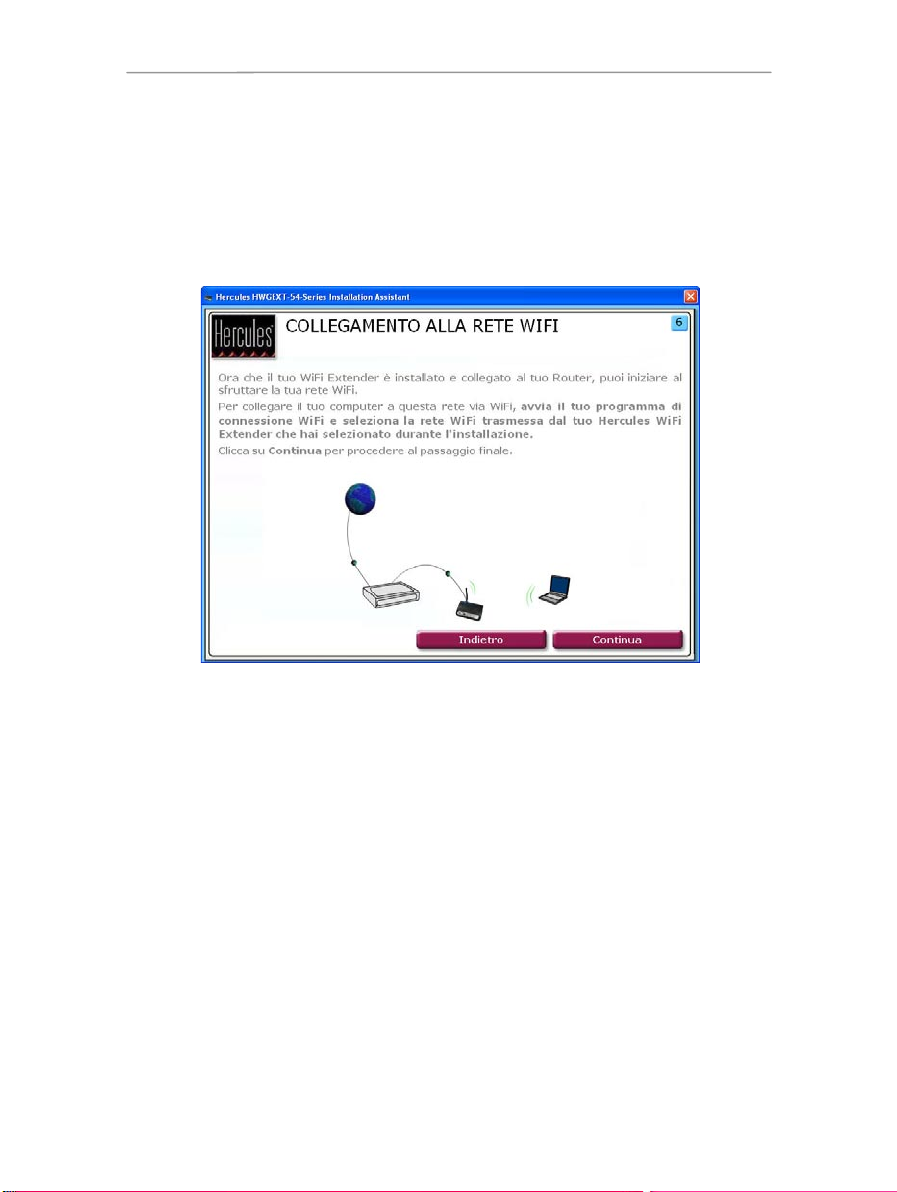
Hercules HWG EXT -54
2.4.7. Passo 6: CONNESSIONE ALLA RETE WIFI (Modalità
Access Point WiFi)
Ora che il tuo Hercules WiFi Extender è stato installato e collegato al tuo modem router, puoi godere
dell’estesa copertura della tua rete WiFi. Da questo momento, potrai collegare il tuo computer o altra
periferica WiFi (console, telefono, PDA...) semplicemente selezionando il nome della rete WiFi trasmessa dal
tuo Hercules WiFi Extender ed inserendo quindi la chiave di sicurezza.
- Avvia W iFi connection u tility per il tuo computer o periferica WiFi che desideri collegare.
- Seleziona la rete WiF i del tuo modem router (ad esempio, Hercules) e collegati ad essa.
- Clicca su Continua per procedere al passo finale.
Manuale d'uso – 27/107
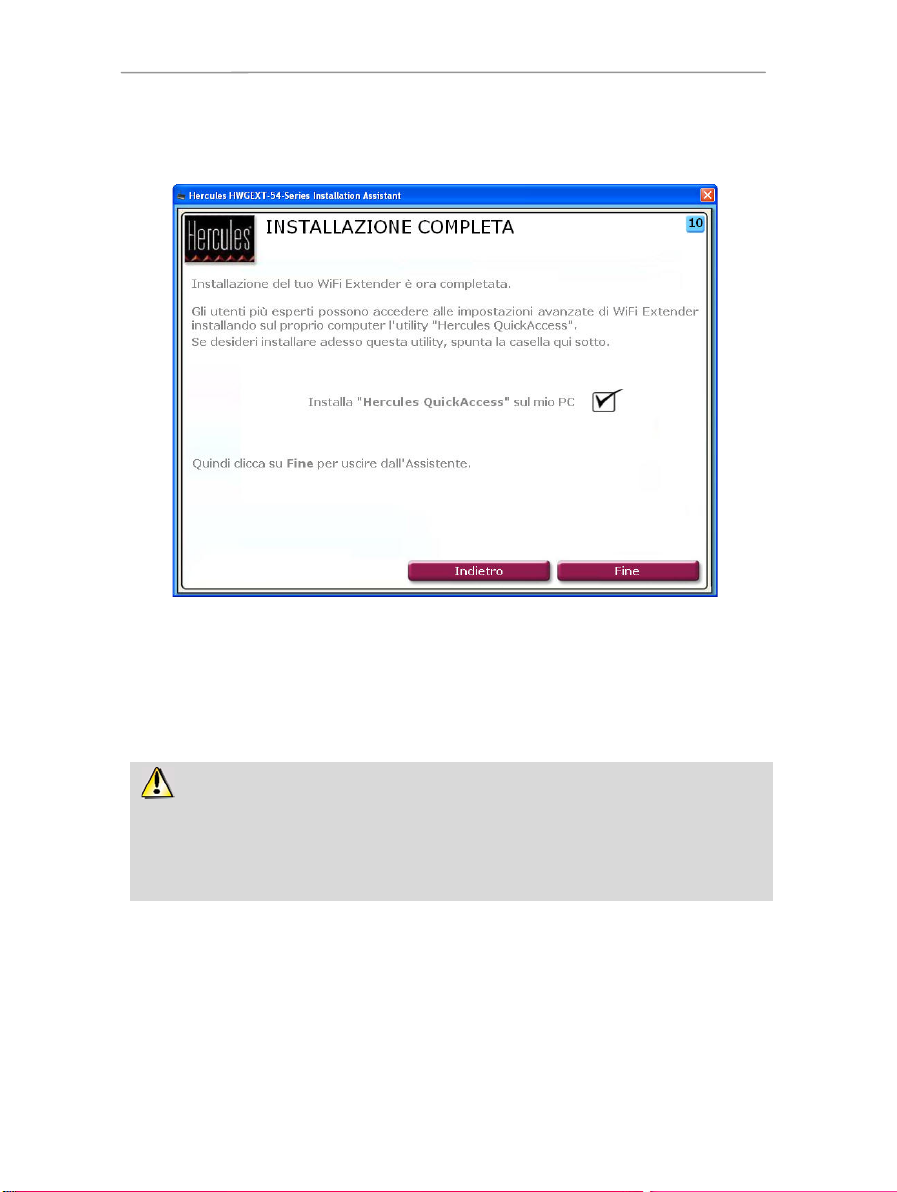
Hercules HWG EXT -54
Se non desideri installare questa utility, potrai accedere al tuo Hercules WiFi Extender solo
manualmente, inserendone il relative indirizzo (consulta il paragrafo 4.1 Aprire le porte d i WiF i Extend er
Ma na ge r).
In qualsiasi momento, potrai riavviare la procedura di installazione tramite il CD-ROM (vedi paragrafo 2 . 1
Avvio di In stalla tion Ass istant di Herc ules WiFi E xtender).
2.4.8. Step 7: INSTALLAZIONE COMPLETATA (Modalità Access
Point WiFi)
Al termine dell’installazione, Installation Assistant ti chiederà di installare l’utility Hercules QuickA cce ss sul
tuo PC. Tramite questa utility, potrai accedere alle impostazioni avanzate del tuo Hercules WiFi Extender,
nonché ripristinare le impostazioni di fabbrica predefinite. Per avviare l’ utility, fai semplicemente doppio clic
sull’icona He rc ul es Qu ick Ac ce ss del tuo computer.
- Per installare QuickAccess, spunta la casella Installa "Hercules QuickAccess" sul mio PC.
- Clicca su Fine.
28/107 – Manuale d’uso

Hercules HWG EXT -54
- Dall’elenco delle reti individuate, collegati alla tua
rete WiFi.
- Avvia un browser internet (Internet Explorer,
Netscape Navigator o Mozilla Firefox) sul tuo
computer.
- Inserisci l’indirizzo www.hercules.com.
Dovrebbe comparire la home page del sito
Hercules.
2.5. Trasmissione della tua connessione ad internet tramite
Hercules WiFi Extender
Come descritto nel capitolo 2. Installazione del tuo Hercules WiFi Extender, potrai comodamente affiancare
il tuo Hercules WiFi Extender al tuo modem router, potendo così utilizzare la tua connessione ad internet
anche con altre console di gioco e/o computer, prima d’ora situati in luoghi al di fuori della portata della tua
rete WiFi.
2.5.1. Test della tua connessione ad internet
Dopo aver installato il tuo Hercules WiFi Extender, puoi effettuare un primo test della connessione. Ad
esempio, potresti verificare di poter accedere alla tua rete WiF i utilizzando un computer portatile, collocate in
un’altra stanza della tua casa, comunque entro la portata della tua rete WiFi.
Se la tua connessione ad internet funziona correttamente:
Ora è giunto il momento di imparare a gestire la tua rete WiF i (consulta il capitolo 4. WiFi Extender Manager
per utenti esperti).
Se la tua connessione ad internet non funziona correttamente:
Consulta il paragrafo seguente.
2.5.2. Risoluzione di qualsiasi difficoltà nell’accesso a WiFi
Extender Manager o ad internet
Se non riesci a collegarti all’interfaccia WiFi Extender Manager o ad internet, le impostazioni del tuo computer
potrebbero non essere correttamente configurate. Le quattro procedure qui elencate ti aiuteranno a risolvere
questo problema.
Metodo 1: Verifica delle impostazioni di rete di Windows
N o t a : i percorsi di accesso qui riportati potrebbero variare leggermente qualora tu abbia modificato la
visualizzazione standard di Windows XP o Vista (ovvero le proprietà del menu Start e l’aspetto del Pa nne ll o
di controllo).
Manuale d'uso – 29/107
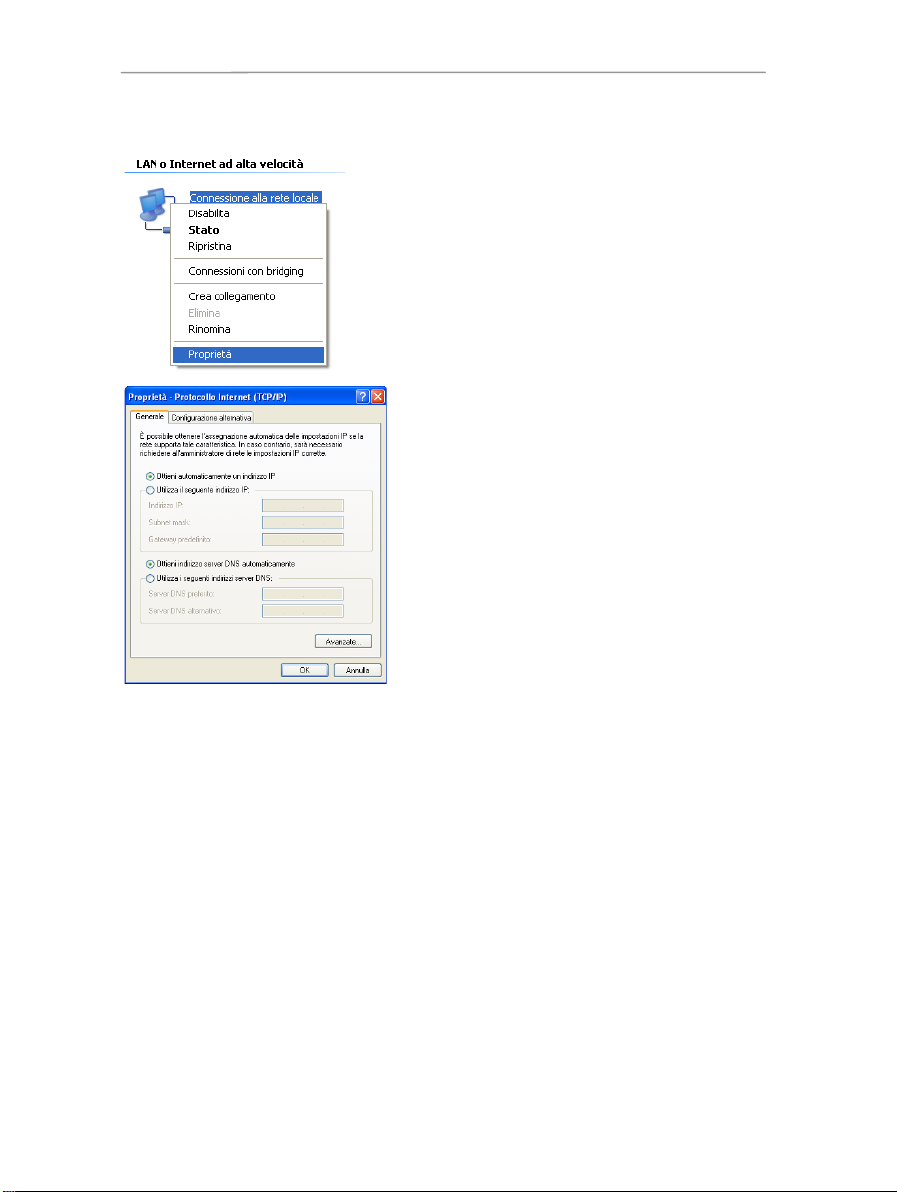
Hercules HWG EXT -54
1. Fai clic su Start/Pannel lo di controllo. Fai doppio clic su
Connes sioni di rete.
2. Nella sezione LAN o Internet ad alta velocità, fai clic col
destro sull’icona corrispondente al tuo adattatore di rete (o
bridge di rete, se ne hai creato uno) e scegli Proprietà.
3. Nella pagina Generale della finestra Proprietà –
Connessione alla rete locale (LAN), naviga nell’elenco e
seleziona Protoc ollo Internet (TCP/IP).
4. Clicca su Proprietà, seleziona O tti en i a uto ma ti cam en te
un indirizzo IP e Ottieni ind irizzo server DNS
automaticamente.
5. Clicca su OK per chiudere le finestre, quindi esci dal
Pannello di controllo.
Il modem router potrà assegnare un indirizzo IP al tuo
computer.
Un indirizzo IP è un indirizzo univoco assegnato dal router al
computer. Ogni computer ha il suo proprio identificativo,
ovvero l’indirizzo IP, che ne permette l’identificazione
all’interno della rete.
- Windows XP o Vista
30/107 – Manuale d’uso

- Windows 2000
1. Clicca su Start/Im postazioni/Pannello di
contro llo. Fai doppio clic su R et i e
connessioni remote.
2. Clicca con il destro sulla giusta connessione e
seleziona Proprietà.
3. Nella pagina Generale, evidenzia P rot oc ol lo
Internet (T CP/IP).
4. Clicca P roprietà e seleziona O t t i e n i
automaticamente un indirizzo IP e O t t i e n i
indirizzo server DNS automaticamente.
5. Clicca su O K per chiudere le finestre, quindi
esci dal Pannello di controllo.
Il modem router potrà ora assegnare un indirizzo
IP al tuo computer.
Un indirizzo IP è un indirizzo univoco assegnato
dal router al computer. Ogni computer ha il suo
proprio identificativo, ovvero l’indirizzo IP, che ne
permette l’identificazione all’interno della rete.
Hercules HWG EXT -54
Metodo 2: riavvio dell’installazione da CD-ROM
- Inserisci l’accluso CD-ROM di installazione nell’apposito lettore e segui la procedura descritta nal paragrafo
2.1 Avvio di Installation Assis tant di Hercules WiFi Extender .
Manuale d'uso – 31/107
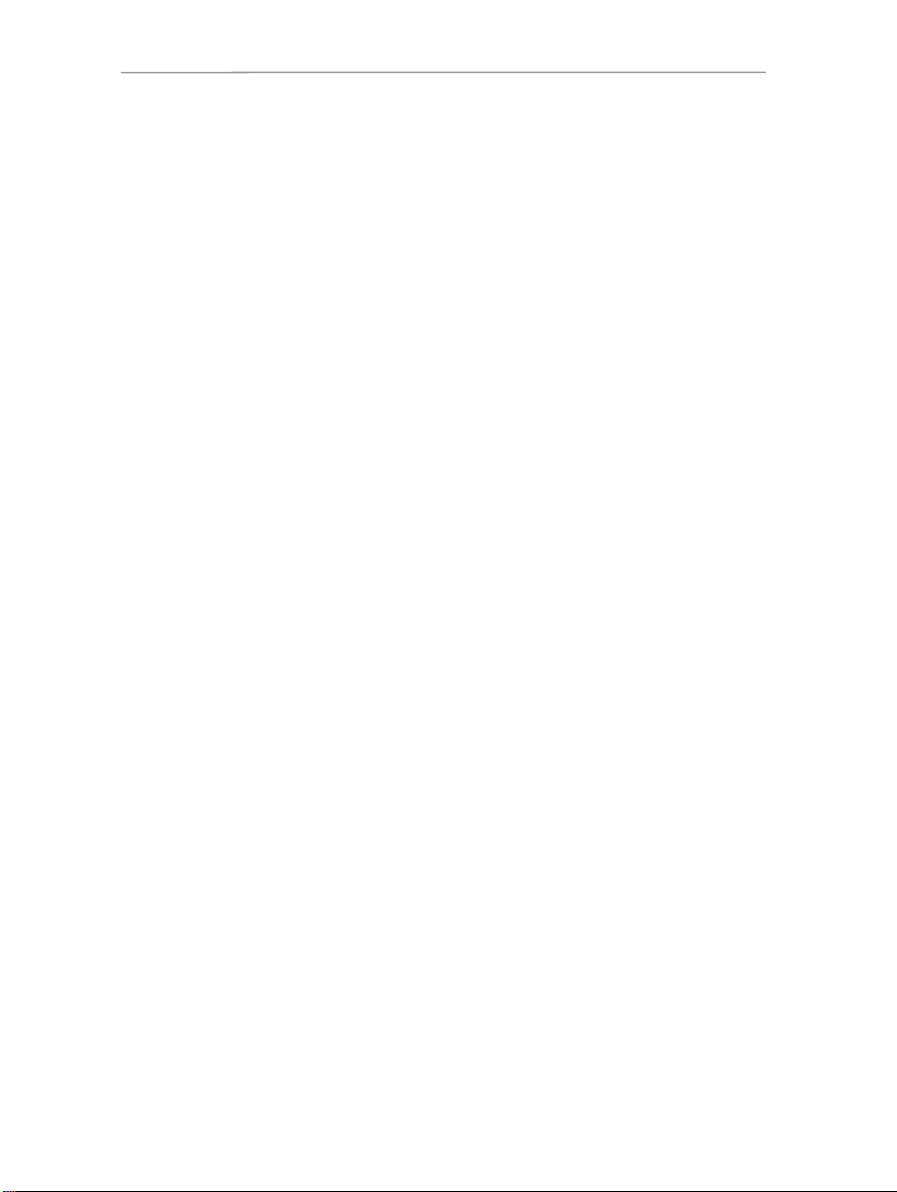
Hercules HWG EXT -54
Metodo 3: ripristino dei parametri di fabbrica predefiniti di Hercules WiFi Extender
- Scollega WiFi Extender.
- Utilizzando un oggetto appuntito, tieni premuto il pu ls an t e Reset per 10 secondi. Rilascia il pulsante ed
attendi che il tuo Hercules WiFi Extender si riavvii.
Il tuo WiFi Extender caricherà le impostazioni di fabbrica predefinite e si riavvierà. Dopodiché, potrai riavviare
l’installazione da C D-R OM ( vedi il precedente Metodo 2).
Metodo 4: richiedere Assistenza Tecnica
- Visit ail sito web http://ts.hercules.co m e seleziona la tua lingua. Potrai quindi usufruire di svariati servizi
(come le Risposte alle Domande più Frequenti (FAQ) e le version più recenti del firmware), che potrebbero
aiutarti a risolvere il tuo problema.
32/107 – Manuale d’uso

Hercules HWG EXT -54
La procedura descritta qui di seguito è a carattere volutamente intuitivo e non esaustivo. Se hai
padronanza di Windows Vista, noterai come vi siano altre procedure da poter seguire per ottenere i
medesimi risultati. In queste pagine, troverai descritta la nostra procedura; tuttavia, tu puoi ritenerti libero
di scegliere il tuo percorso preferito.
Alternativa:
Alcuni produttori di adattatori WiFi forniscono direttamente il proprio software di connessione
(ad esempio, Hercules WiF i Station viene fornito assieme agli adattatori WiFi Hercules). Per sapere
come stabilire la tua connessione, consulta il manuale d’uso del tuo adattatore.
3. BENVENUTO NELLA WIRELESS ATTITUDE
Ora che hai imparato a gestire le funzionalità principali di Hercules WiFi Extender, è giunto il momento di
prendere in considerazione alcune applicazioni pratiche. Nei seguenti capitoli, ti mostreremo come il mondo
wireless sia caratterizzato da operazioni semplici e facili da effettuare. Per imparare al collegarti alla tua rete
WiFi, per condividere le tue cartelle, la tua stampante, o per far sì che i tuoi amici possano utilizzare la tua
connessione ADSL per giocare online, riporteremo qui alcuni esempi che possano esserti di aiuto. Entra nel
mondo del wireless e goditi la Wire less Attitude
T M
!
TM
!
3.1. Alcuni punti importanti da ricordare
Ti consigliamo di s eguire , per ogni tuo c omputer, le indicazion i ripo rtate qu i di s eguito:
- Le procedure descritte in questo capitolo variano a seconda dei sistemi operativi presi in considerazione.
Assicurati di leggere il paragrafo corrispondente al tuo sistema operativo.
- Queste procedure vengono applicate anche ai computer e alle periferiche direttamente connesse al tuo
modem router tramite un cavo Ethernet.
- Potrai accedere alle diverse configurazioni possibili, utilizzando il software proprietario fornito dal produttore
della tua periferica WiFi (esempio: Hercules WiF i Station, fornito assieme agli adattatori Hercules WiFi),
oppure utilizzando l’utility di configurazione di Windows, accessibile dalla Barra delle applicazioni.
- Per condividere una connessione ad internet, il tuo modem router ed il tuo Hercules WiFi Extender devono
essere accesi e la tua connessione ad internet deve essere attiva.
Ricorda: la rete WiFi che hai appena configurato è un tipo di rete ad Infr astruttu ra (e non in modalità A d
ho c), essendo composta da un ac ce ss po in t ed uno o più computer.
3.2. Computer con Windows Vista: Connessione ad una rete
wireless
Una volta acceso il tuo computer, il tuo adattatore WiFi individuerà automaticamente le reti wireless disponibili
e le visualizzerà in un’apposita finestra.
Per visua lizzare le reti wireless rilevate:
Non appena il tuo adattatore WiFi avrà individuato una o più reti wireless, apparirà il messaggio S on o
dispon ibili reti wirel ess.
Manuale d'uso – 33/107

Hercules HWG EXT -54
- Fai clic sul suddetto messaggio per visualizzare l’elenco delle reti. Apparirà la finestra Co nne ss io ne ad u na
rete.
- Naviga all’interno dell’elenco e seleziona la tua rete wireless (in figura, la rete He rc ule s è quella evidenziata
in blu). Noterai che questa rete non è protetta. Pertanto, non ti verrà richiesta alcuna chiave di accesso.
N o t a : qualora selezionassi una rete protetta, dovrai inserirne la chi av e di ac ce ss o nell’apposita finestra: per
far questo, dovrai ovviamente conoscere la chiave definita al momento della costituzione della rete wireless in
questione.
- Fai clic sul pulsante Connetti.
34/107 – Manuale d’uso

Attendi alcuni istanti. Una volta stabilita la
connessione alla rete H er cul es , puoi salvare
questa rete tra le tue preferite spuntando l’opzione
Salva questa rete e puoi selezionare anche la
funzione Avvia questa connessione
automaticamente. In questo caso, ogniqualvolta il
tuo computer verrà avviato, verrà effettuato un
tentativo di connessione alla rete in questione.
- Seleziona il lu ogo della tua re te: Abitazione, Ufficio, Luogo Pubblico.
Hercules HWG EXT -54
Nel nostro caso, considereremo che utilizzerai la tua rete in una abitazion e: in questo caso, anche altri utenti,
oltre a te, potranno visualizzare i computer presenti nella rete (vige il principio “guarda e lasciati guardare”,
indispensabile per poter condividere cartelle, stampanti e connessioni ADSL).
N o t a : nel caso in cui tu preferisca collegarti ad un punto di accesso pubblico, come, ad esempio, all’interno
delle stazioni ferroviarie, ti invitiamo a seguire la procedura indicata da Windows Vista.
Manuale d'uso – 35/107

Hercules HWG EXT -54
A questo punto, Windows Vista potrebbe non consentirti di selezionare il luogo della tua rete,
selezionando per te l’opzione l uo go pu bb li co (questo è il tipico caso di un computer già collegato ad una
rete). Per cambiare il luogo della rete, fai clic sul link Personalizza posto accanto al nome della tua rete,
nella zona Hercules (rete non protetta) del Centro connessioni d i rete e co ndivis ione.
- Nella Barra delle applicazioni, clicca sull’icona delle connessioni di rete per verificare la corretta connessione
alla rete Hercules (dovrebbe comparire il messaggio Attualmente connesso a: Hercules).
- Clicca sulla rete Her cu les per visualizzarne le proprietà.
Apparirà il Cen t ro connessioni di rete e condivisione. Nella parte superiore della finestra, vedrai che il tuo
computer, chiamato P C -WIFI, risulterà connesso alla rete H er cul es , a sua volta connessa ad internet.
36/107 – Manuale d’uso

Hercules HWG EXT -54
Per default, il tuo computer è parte di una rete privata (non di una rete pubblica). Per informazioni sulle
differenze tra reti pubbliche e private, consulta il paragrafo Computer dotati di Windows V i s t a :
condivisione di cartelle, stampante o connessione ADSL.
3.3. Computer con Windows Vista: Disconnessione da una rete
wireless
Se sei connesso ad un rete, potrai disconnetterti tramite il Centro connessioni di rete e condivisione, ad
esempio.
Utilizzando il Cen tro co nnessioni d i rete e condivisione:
- Clicca sul link Disconnetti.
Wi nd ow s V is ta si scollegherà dalla tua r e t e .
3.4. Computer con Windows V i s t a : Gestione delle tue reti
preferite
Una rete preferita non è altro che una serie di impostazioni per la connessione ad una rete di tipo
Infrastruttura o Ad hoc già conosciuta (la tua, quella di un vicino, di un amico). Il Centro connessioni di rete
e condivisione di Windows Vista ti permette di salvare le varie impostazioni di una rete, nonché di
aggiungere o rimuovere reti dall’elenco delle tue preferite.
Per visualizzare le tue reti preferite, o per aggiungere o togliere una rete, fai clic sul link Ge stisci reti wire less
nella zona Attività.
Manuale d'uso – 37/107

Hercules HWG EXT -54
Ad esempio, per rimuovere la rete H er cul es dalla quale ti sei appena disconnesso, selezionala nell’elenco
(questa si evidenzierà in blu), quindi fai clic sul pulsante Ri m u ov i .
Per aggiungere una rete, clicca sul pulsante Aggiungi. Windows Vista avvierà la procedura guidata per la
connessione manuale ad una rete wireless. Segui le istruzioni che appariranno sullo schermo.
Infine, cambia la priorità di connessione cliccando sul pulsante Sposta giù o Sposta su.
38/107 – Manuale d’uso

Hercules HWG EXT -54
Per creare una rete, condividere dei dati, una stampante o una connessione ADS L tra più computer
ditati di W in dow s Vista, non è obbligatorio che i computer appartengano al medesimo Gruppo di lavoro.
Tuttavia, se desideri condividere risorse tra computer dotati di W ind ow s V i s t a e altri computer dotati di
sistemi operativi precedenti, assicurati che questi ultimi appartengano al medesimo gruppo di lavoro. Per
sapere come creare un gruppo di lavoro, fai riferimento al manuale del tuo prodotto Hercules.
3.5. Computer con Windows Vista: condivisione delle cartelle, di
una stampante o di una connessione ADSL
N o t a : i percorsi di accesso descritti qui di seguito potrebbero variare notevolmente qualora tu abbia modificato
la visualizzazione predefinita di Windows Vista (ossia, le proprietà del menu Start e la visualizzazione del
Pannello di Controllo).
Hai collegato il tuo computer ad una rete privata (contrariamente a una r ete p ubblica). Pertanto, le opzioni di
rilevazione (ossia la possibilità di visualizzare periferiche e computer esterni, divenendo visibili dalle altre reti)
sono attive, contrariamente alle opzioni di c on div is io ne: per poter condividere le tue cartelle, la tua
connessione ad internet o la tua stampante, dovrai quindi attivarle manualmente.
3.5.1. Attivare la condivisione
Prima di impostare la condivisione delle tue cartelle, della tua stampante o della tua connessione ad internet,
dovrai attivare la condivisione tramite il Centro connessioni di rete e condivisione.
N o t a : per aprire il Centro connessioni di rete e condivisione, fai clic sull’icona delle connessioni di rete
della Barra delle applicazioni di Windows, quindi scegliendo il link Centro connessioni di rete e
condivisione.
Manuale d'uso – 39/107

Hercules HWG EXT -54
Attivare la condivisione de i file
- Nella zona Condivisione e individuazione, clicca sul link Disattiva oppure sul pulsante accanto alla
funzione C ondivisione file.
- Seleziona la funzione Attiva cond ivisione file.
- Fai clic su Applica. Nella finestra di conferma di Windows Vista, clicca su Co nt in ua.
Attivare la condivisione di cartelle pubbliche
N o t a : una cartella pubblica è una cartella che può essere condivisa con altri utenti del medesimo computer o
della medesima rete.
- Nella zona Condivisione e individuazione, clicca sul link Disattiva o sul pulsante posto accanto alla
funzione C ondivisione file.
40/107 – Manuale d’uso
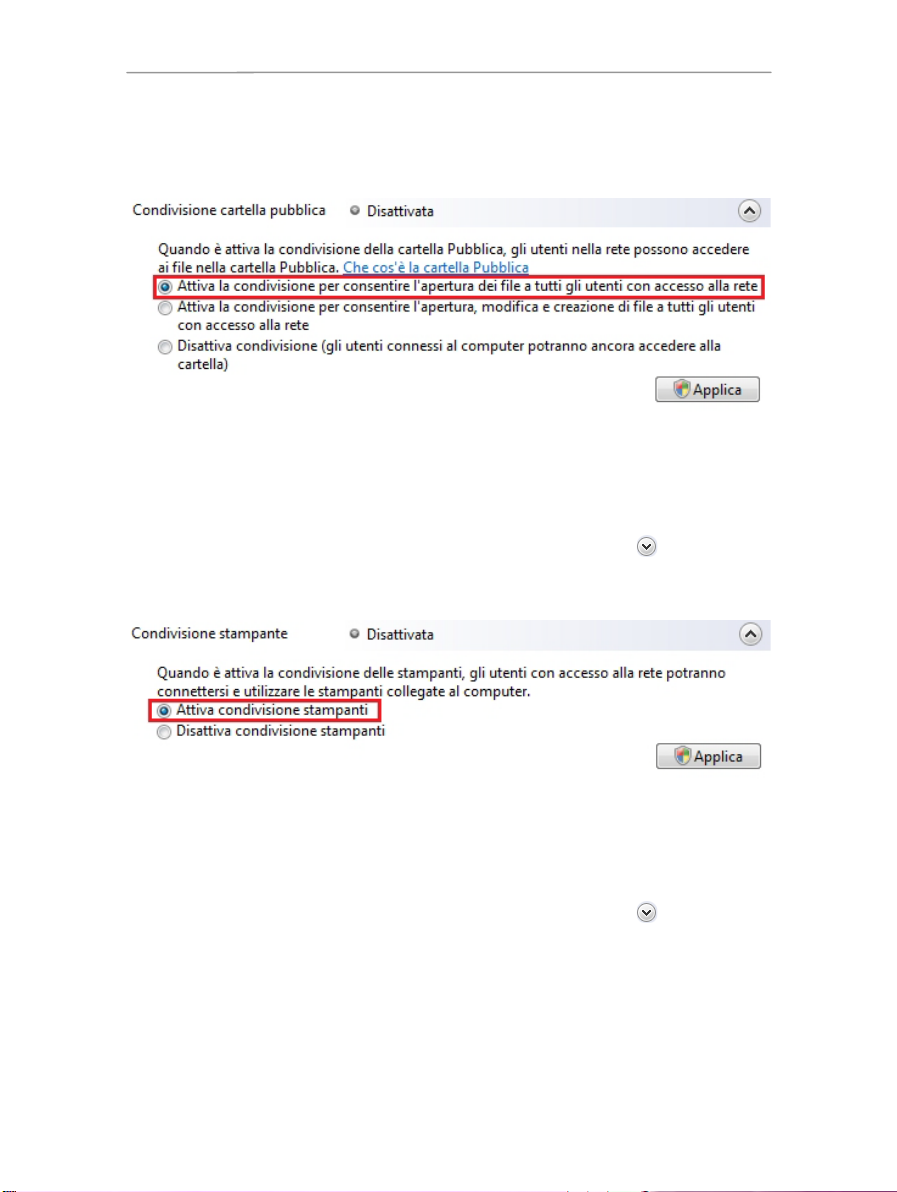
Hercules HWG EXT -54
- Seleziona l’opzione Attiva la condivisione per consentire l’apertura dei file a tutti gli utenti con
accesso alla rete (sarà possibile solo la consultazione dei file) oppure seleziona Attiva la condivisione per
consentire l’apertura, modifica e creazione di file a tutti gli utenti con accesso alla rete (per questa
cartella, non vi sarà alcuna limitazione in termini di visualizzazione, modifiche, aggiunte o altre azioni).
- Clicca su Applica. Nella finestra di conferma di Windows Vista, clicca su C on tin ua .
Attivare la condivisione di una stampante
N o t a : per attivare la condivisione di una stampante, dovrai prima aver installato una stampante.
- Nella zona Condivisione e individuazione, clicca sul link Disattiva o sul pulsante posto accanto alla
funzione Condivisione stampante.
- Seleziona l’opzione Attiva condivisione stampanti.
- Clicca su Applica. Nella finestra di conferma di Windows Vista, clicca su C on ti nua .
Attivare la condivisione di file mu ltimed iali
N o t a : questa opzione ti permette di condividere la tua musica, i tuoi video e le tue immagini.
- Nella zona Condivisione e individuazione, clicca sul link Disattiva o sul pulsante posto accanto alla
funzione C ondivisione file multi mediali.
- Clicca su C a m b i a…
Manuale d'uso – 41/107

Hercules HWG EXT -54
- Nella successiva finestra Condivisione file multim ediali, spunta la casella Condividi file multimediali del
computer in uso per:
- Clicca su Applica. Nella finestra di conferma di Windows Vista, clicca su C on tin ua .
- Nella successiva finestra potrai definire le varie impostazioni, quali: autorizzare o bloccare gruppi di utenti,
impostare protezioni per i bambini, selezionare i tipi di file da condividere, ecc.
- Una volta effettuate le tue scelte, clicca su Appli ca ed infine su OK .
42/107 – Manuale d’uso
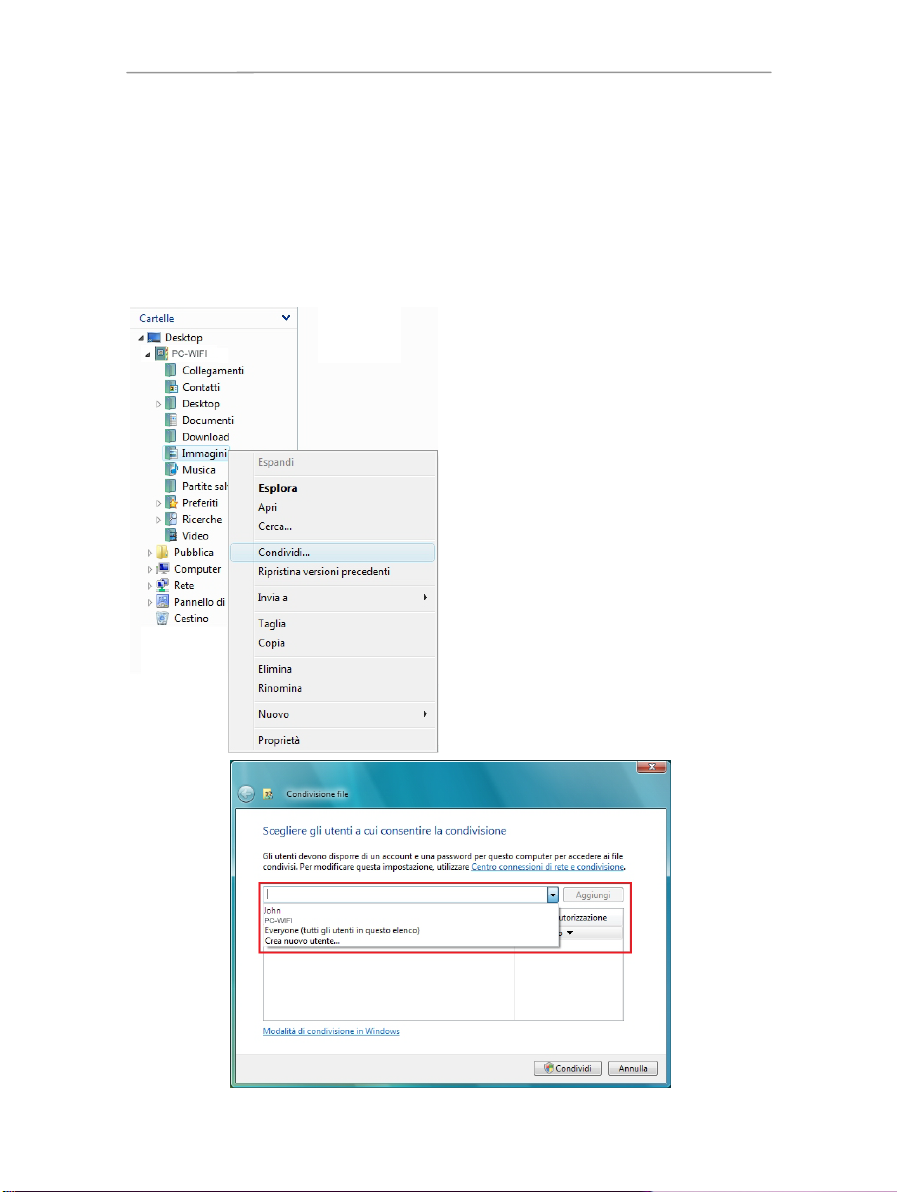
Hercules HWG EXT -54
1. Seleziona la cartella che desideri condividere,
senza aprirla. In questo caso, tua cartella
Immagini.
2. Fai clic con il destro sulla cartella e seleziona
Condividi.
3.5.2. Windows V ist a: condivisione di cartelle pubbliche o personali
Ricorda: in Windows Vista, esistono due tipi di cartelle: personali o locali e cartelle pubbliche. Una
cartella personale è una cartella presente sul computer e legata ad un particolare utente, mentre una
cartella pubblica è una cartella condivisibile con qualsiasi altro utente del computer o della rete. In sostanza,
una cartella pubblica è condivisa, ed è pertanto visibile da parte di qualsiasi utente (minimo livello di
autorizzazione). Per condividere le cartelle personali (come, ad esempio, la cartella contenente le tue
immagini), dovrai selezionare gli utenti che potranno vederne il contenuto, impostando il livello di
autorizzazione, seguendo la procedura indicata qui di seguito.
Manuale d'uso – 43/107

Hercules HWG EXT -54
1. In esplora risorse, accessibile
tramite S t a r t /C om pu ter , fai doppio
clic su Re te.
Accederai all’elenco dei computer
presenti nella medesima rete. Utilizza
il percorso fornito da Windows al
momento dell’attivazione della
condivisione (ad esempio: \\PC-
WIFI\Users\My documents\Sh ar ed
Pictures Folders).
2. Fai doppio clic sul computer
contenente le cartelle alle quali
desideri accedere.
3. Se è stata impostata una
password, inserisci il tuo n o m e
utente e la tua p as swo rd .
Compariranno tutte le cartelle
condivise. A seconda del tuo livello di
autorizzazione, potrai visualizzare,
modificare, aggiungere e/o eliminare
file e cartelle condivise.
3. Nella finestra C on divisione file, seleziona l’utente (gli utenti) che potranno accedere a questa cartella,
quindi clicca su Aggiungi.
N o t a : potrai fornire l’accesso completo, senza restrizioni, a tutti gli utenti (opzione Everyone) oppure
selezionare specifici utenti precedentemente creati sul tuo PC. Inoltre, utilizzando la funzione C rea n uov o
utente… del menu a tendina, potrai creare nuovi utenti.
4. Seleziona il Livello di autorizzazione che desideri assegnare ai vari utenti, cliccando sulle apposite linee:
Lettore (è permessa la sola lettura), Editore (autorizzazione a leggere, aggiungere e cancellare) oppure
Co-proprietario (autorizzazione a leggere, modificare, aggiungere e cancellare).
5. Clicca su Condividi. Assicurati di aver preso nota del percorso indicato, tramite il quale sarà possibile
accedere alla cartella condivisa utilizzando un altro della rete. Ad esempio: \\PC-WIFI\Users\M y
do cu me nts \Shared Pictures Folders.
6. Fai clic su Fa tto.
La cartella è ora condivisa. Ora puoi visualizzare tutte le cartelle e i file condivisi presenti sul computer o le
cartelle condivise in rete, cliccando sui link posti al di sotto del Centro connessioni di rete e condivisione.
3 . 5 . 3 . C o m p u t e r c o n W i n d o w s V i s t a : a c c e s s o a l l e c a r t e l l e c o n d i v i s e
44/107 – Manuale d’uso

Hercules HWG EXT -54
Per poter accedere ad una stampante in rete, occorre innanzi tutto averne attivato la condivisione
tramite il Centro connessioni di rete e condiv isione (consulta il paragrafo 3.5.1 Attivare la co ndivisione).
La stampante dovrà essere quindi configurata per la condivisione tramite il computer al quale è connessa ed
è stata installata.
3.5.4. W i n d o w s V i s t a : c o n d i v i s i o n e d i u n a s t a m p a n t e
Potrai mettere in rete una stampante, condividendola con tutti i computer della tua casa dotati di un adattatore
WiFi.
Sul computer connesso alla stampante:
1. Clicca su Sta rt/Pannello di controllo.
2. Sotto la voce Hardware e Suoni, clicca sul link Stampante.
Manuale d'uso – 45/107

Hercules HWG EXT -54
Comparirà l’elenco delle stampanti installate.
3. Fai clic col destro sulla stampante desiderata e
seleziona l’opzione Condivisione …
4. Nella finestra Proprietà stampanti, clicca sul
pulsante M odific a opzioni condiv isione .
5. Nella finestra di conferma di Windows Vista,
clicca su Continua.
6. Spunta la casella Cond ividi la stampante.
7. Seleziona il nome della stampante che verrà
comparirà nella rete con il nome di N o me
condivisione.
8. Clicca su Applica, quindi su OK.
46/107 – Manuale d’uso

3 . 5 . 5 . C o m p u t e r c o n W i n d o w s V i s t a : A c c e d e r e a l l e s t a m p a n t i c o n d i v i s e
3. Clicca sul pulsante Aggiungi stampante.
Apparirà la procedura guidata per l’aggiunta di una
stampante.
Per i computer che utilizzeranno la stampante condivisa:
1. Clicca su Sta rt/Pannello di control l o .
2. Nella categorie Hardware and Sound, clicca sul link Stampante.
Hercules HWG EXT -54
Manuale d'uso – 47/107
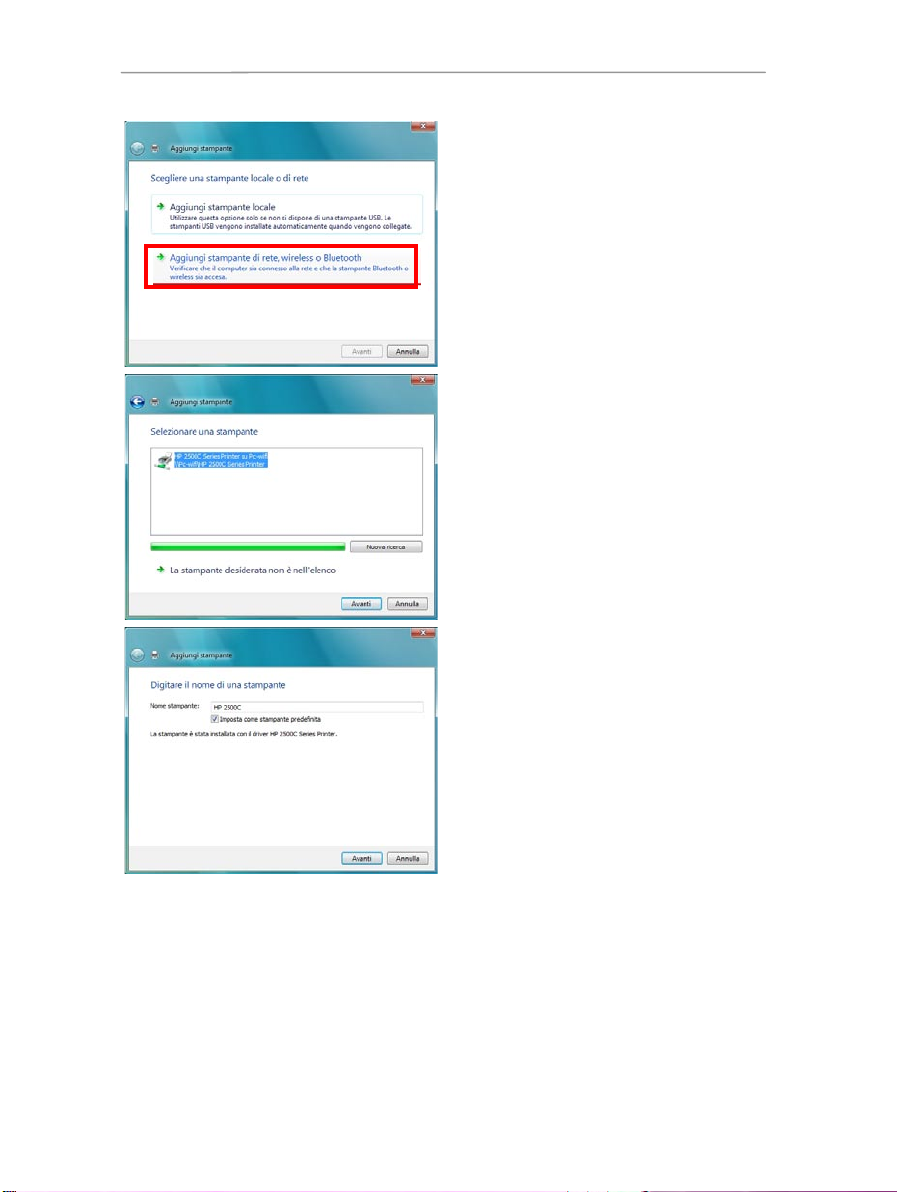
Hercules HWG EXT -54
4. Clicca su Aggi ungi stampante di rete, wire less
o Bl ue too th .
5. Windows cercherà le stampanti condivise presenti
nella tua rete. Seleziona la stampante condivisa.
6. Clicca su Av an ti .
7. Se necessario, nel caso in cui Windows te lo
chiedesse, accetta l’installazione dei driver della
stampante.
8. Conferma il nome della tua stampante, quindi
clicca su Avanti.
9. Clicca su Fi ne per uscire dalla procedura guidata.
48/107 – Manuale d’uso

Hercules HWG EXT -54
1. Collegati alla tua rete wireless (Hercules, per
esempio).
2. Accedi al Centro connessioni di rete e
condivisione. Per far questo, clicca sulla relativa
icona della Barra delle applicazioni di Windows,
quindi seleziona il link C en tro co nn es sio ni di
rete e condivisione.
3. Fai clic sul link Visualizza stato.
4. Nella finestra Stato di Connessione rete
wireless, clicca su Pr opri età.
5. Nella finestra di conferma di Windows Vista, fai
clic su Continua.
3.5.6. Windows Vista: condivisione di una connessione ADSL in
una rete di tipo Infrastruttura
Ricorda: se possiedi una Livebox, un modem router o un router connesso ad un modem, ed uno o più
computer, la tua rete verrà impostata in Mod alità inf rastru ttura per default. In questa modalità, gli adattatori
WiFi sono connessi al tuo ac ces s po in t, che potrebbe essere la tua Livebox, il tuo Hercules Modem Router o
il tuo Hercules Router collegato ad un modem. La Modali tà infrastru ttura è ideale per lo scambio dei dati, i l
gioco online, nonché per condividere una connessione ad internet e/o una stampante tra più computer. Segui
le istruzioni qui riportate per liberarti definitivamente dei cavi ti collegano al tuo modem… senza tagliare il
collegamento alla tua connessione ADSL. Viva la Wireless Attitude!
Per ogni computer che utilizzerà la connessione ad internet condivisa, procedi come segue:
Manuale d'uso – 49/107

Hercules HWG EXT -54
6. Nella pagina Proprietà - connessione rete
wireless, seleziona Pr ot oc oll o I nt er ne t
versione 4 (TCP/IPv4).
7. Clicca su Prop rietà .
8. Nella finestra Pr oprietà – P ro to col lo In te rn et
versione 4 (TCP/IPv4), seleziona Ottien i
automaticamente un indirizzo IP e Ottieni
indirizzo server DNS automaticamente.
9 Fai clic su OK per confermare.
10. Fai lo stesso per Protocollo Internet versione 6
(TCP/IPv6).
Per accedere a internet, non devi far altro che avviare
il tuo browser internet.
50/107 – Manuale d’uso

Hercules HWG EXT -54
la procedura descritta qui di seguito è da considerarsi volutamente intuitiva e non esaustiva. Se
conosci bene Windows XP, noterai come vi siano anche altri modi per ottenere i medesimi risultati. La
procedura descritta nelle pagine che seguono è a titolo di esempio; sei pertanto libero di poter scegliere il
metodo che ritieni più opportuno.
Alternative:
Alcuni produttori di adattatori WiFi forniscono direttamente il proprio software di connessione
(ad esempio, Hercules WiF i Station viene fornito assieme agli adattatori WiFi Hercules). Per sapere
come stabilire la tua connessione, consulta il manuale d’uso del tuo adattatore.
3.6. Computer con Windows XP: collegamento ad una rete
wireless
Una volta acceso il computer, il tuo adattatore WiFi rileverà automaticamente le reti wireless disponibili,
visualizzandole nella relativa finestra.
Per visualizzare l’elenco delle reti wireless individuate:
- Nella Barra delle applicazioni di Windows XP, clicca sull’icona delle reti wireless.
Non appena il tuo adattatore WiFi rileverà reti wireless, comparirà il messaggio Reti senza fili in dividuate.
- Clicca su questo messaggio per visualizzare l’elenco delle reti. Apparirà la finestra Connessione rete senza
fili.
- Naviga nell’elenco e seleziona la tua rete wireless (nel nostro caso, la rete He rcu le s1 ). Puoi notare come
questa rete sia protetta.
Manuale d'uso – 51/107

Hercules HWG EXT -54
N o t a : se selezioni una rete p rotetta, dovrai inserirne la chiave nell’apposita finestra. Per far questo, devi
conoscere la chiave definita al momento della creazione della tua rete wireless (la chiave di sicurezza della
Livebox è riportata nella parte inferiore della periferica).
- Clicca sul pulsante Co nn et ti posto nell’angolo inferiore destro.
3.7. Computer con Windows XP: disconnessione da una rete
wireless
Se sei connesso ad una rete, puoi scollegarti da essa tramite, ad esempio, la finestra Connessione rete
senza fili.
Nella finestra Connessione re te senza fili:
- Seleziona la tua rete, quindi clicca sul pulsante Di sco nn et ti, posto nell’angolo inferiore destro.
Windows XP si scollegherà dalla tua rete.
52/107 – Manuale d’uso

Hercules HWG EXT -54
- Seleziona la rete in questione dall’elenco (questa
verrà quindi evidenziata in blu).
- Clicca sul pulsante Ri m u o v i .
La rete in questione anon apparirà più nell’elenco
delle tue reti preferite.
3.8. Computer con Windows XP: gestione delle tue reti preferite
Una rete “preferita” è data da un insieme di parametri per la connessione ad una rete Infrastruttura o Ad hoc
già conosciuta (la tua personale, quella di un vicino, di un amico). Per visualizzare le tue reti preferite, o per
aggiungere o rimuovere una rete, clicca sul link Cambia impostazioni avanzate nel riquadro Attiv ità
correlate.
Per eliminare una rete preferita:
Per aggiungere una rete alle tue preferite:
Manuale d'uso – 53/107

Hercules HWG EXT -54
- Clicca sul pulsante Aggiungi.
Wi nd ow s XP aprirà una nuova finestra tramite la
quale potrai inserire le informazioni necessarie.
- Inserisci l’SSID della rete.
- Imposta i parametri di sicurezza: Autenticazione
di rete e Critt ograf ia dat i.
Ricorda di disattivare l’opzione La chiave vi ene
fornita automaticamente, in modo tale da poter
inserire la necessaria chiave di rete (ne l c aso di una
chiave WEP).
- Inserisci la chiave di rete (ossia la chiave di
sicurezza definite durante la creazione della rete).
- Clicca su OK.
La rete verrà aggiunta all’elenco delle tue reti
preferite.
54/107 – Manuale d’uso

Per cambiare l’ordine di connessione alle reti:
- Clicca sui pulsanti S pos ta su o S po sta g iù per
cambiare le priorità di connessione.
- Clicca su OK.
Hercules HWG EXT -54
Manuale d'uso – 55/107

Hercules HWG EXT -54
1. C licca su S ta rt / Tut ti i pro gra mm i / A cces so ri
/ C o m u n i c a z i o n i / I n s t a l l a z i o n e G u i d a t a R e t e .
Verrà avviata la procedura di Installazione guidata
rete.
2. Clicca due volte su Av an ti .
Se è stato rilevato hardware di rete
di sc on nes so , potrebbe comparire la finestra qui
di fianco.
3. Se la connessione alla rete senza fili Hercules
Wireless Adapter non dovesse comparire
nell’elenco, spunta la casella Ignora
hardware di rete senza fili, quindi clicca su
Av an ti . Altrimenti, esci dall’installazione
guidata cliccando su An nulla e stabilisci la
connessione tra la tua periferica di rete ed i l
tuo router (se stai utilizzando un adattatore
Hercules Wireless G PCI, USB o PCMCIA,
consulta il capitolo “L’utility WiFi Station” del
tuo manuale d’uso).
3.9. Computer con Windows XP: condivisione delle cartelle, di
una stampante o di una connessione ADSL
Una soluzione semplice per la condivisione delle cartelle, di una stampante o di una connessione A DS L è
rappresentata, in Windows XP, dall’Installazion e guidata rete. Questa procedura guidata ti aiuta a creare
una vera e propria rete locale per la tua casa.
N o t a : i percorsi di accesso riportati qui di seguito possono differire notevolmente da quelli sul tuo computer
qualora tu abbia modificato la configurazione standard dello schermo in Windows XP (ossia tramite le
proprietà del menu Start e la visualizzazione del Pannello di Controllo).
3.9.1. Windows XP: uso della procedura “Installazione guidata
rete” per una rete Infrastruttura
Per ciascun computer, esegui la seguente procedura:
56/107 – Manuale d’uso

Hercules HWG EXT -54
Se è stata rilevata una connessione ad internet
condivisa sul computer, potrebbe comparire l a
finestra qui di fianco.
4. Scegli No, utilizza una connessione internet
di ve rs a, quindi clicca su A va nt i.
5. Nella finestra S el ezi on e m eto do d i
co nn es sio ne , seleziona l’opzione A ltro .
6. Nella finestra successiva, seleziona I l
computer è connesso direttamente ad
internet o a un gateway residenziale, quindi
Av an ti .
7. Qualora comparisse la finestra qui raffigurata,
seleziona la connessione alla rete wireless
Hercules Wireless G, quindi clicca su A va nt i.
Manuale d'uso – 57/107
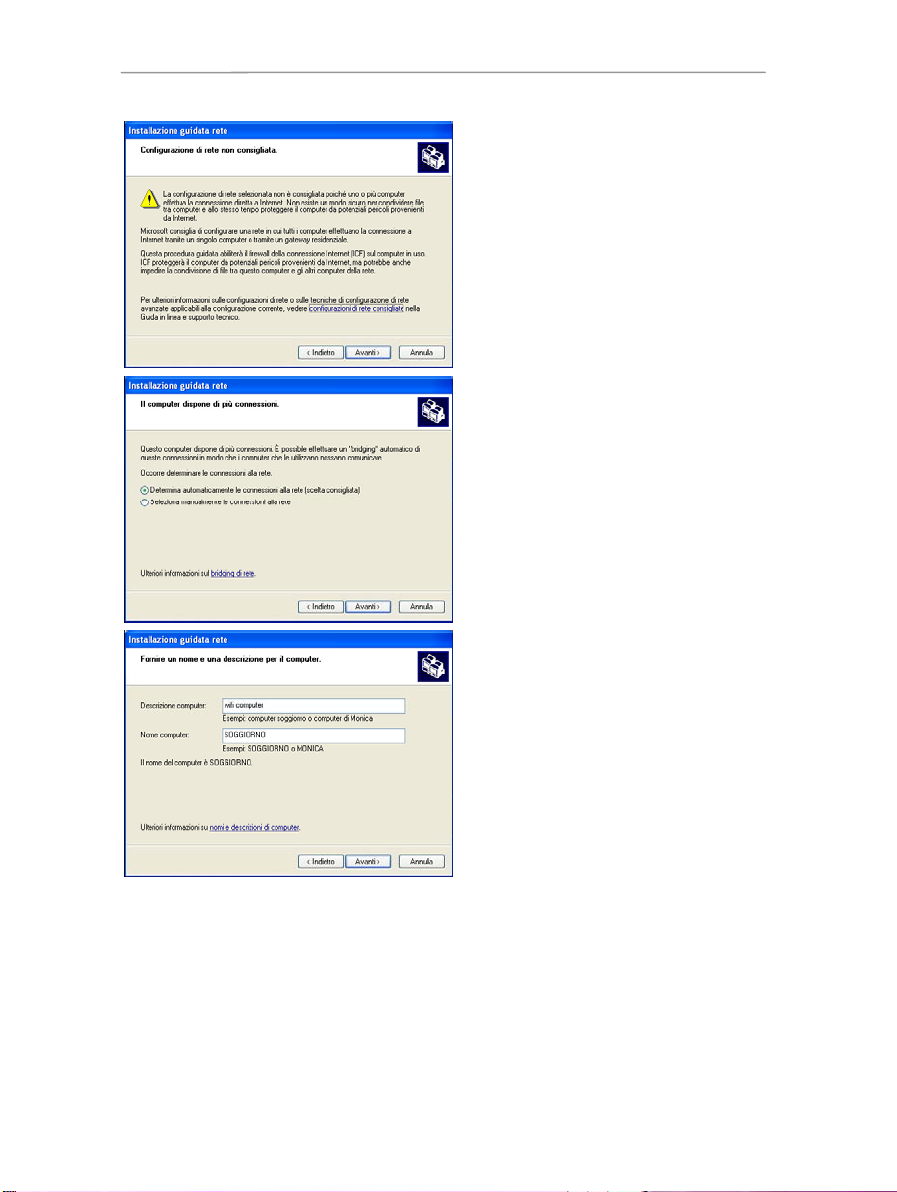
Hercules HWG EXT -54
8. Quando apparirà questa schermata di avviso,
ignorala cliccando su Ava nt i.
Se stai utilizzando il modem router Hercules, i tuoi
computer risulteranno già protetti dal firewall
integrato.
9. Se il tuo computer ha almeno tre connessioni
(o periferiche di rete), apparirà la finestra
riportata qui di fianco. In tal caso, lascia che il
programma di installazione guidata selezioni le
connessioni appropriate.
10. Clicca su A va nti .
11. Inserisci il nome del computer e, se
necessaria, una descrizione.
Dai al computer un nome univoco e
sufficientemente distinguibile, in modo tale che sia
facile da riconoscere all’interno della tua rete (miocomputer, computer-wifi o Giulia, ad esempio).
12. Clicca su A va nti .
58/107 – Manuale d’uso
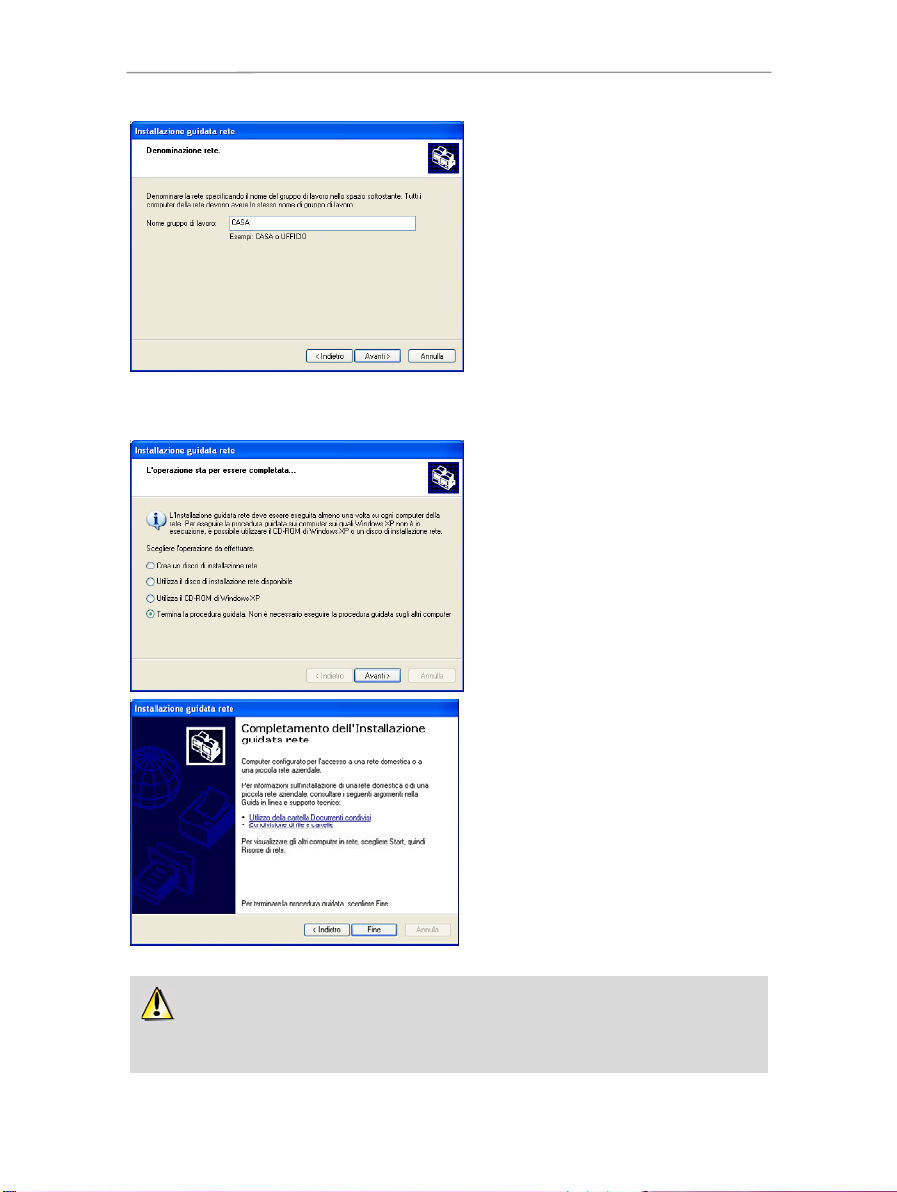
Hercules HWG EXT -54
13. Inserisci il nome del gruppo di lavoro (CASA,
UFFICIO o HERCULES, ad esempio) ed una
descrizione, se necessaria.
Il nome del gruppo di lavoro deve essere lo stesso
per tutti i computer che vuoi collegare alla rete
(a ssi cur ati d i r isp ettare le maiuscole).
14. Clicca su A va nti .
15. Nella successiva finestra verifica i parametri di
configurazione da te inseriti, quindi clicca su
Av an ti .
La procedura guidata configurerà il computer per
la piccola rete domestica. Questa operazione può
durare diversi minuti.
16. Prima di completare la procedura, puoi
selezionare l’opzione C re a u n d is co d i
installazione rete. In questo modo, la
procedura guidata verrà copiata su un
supporto di archiviazione (sceglierai tu se un
floppy disk o una chiave USB), in modo tale da
poter essere rieseguita sugli altri computer
della rete con sistema operativo diverso da
Windows XP.
Una volta scelto il supporto di archiviazione, la
copiatura avverrà automaticamente.
17. Clicca su F in e per uscire dalla procedura
guidata.
Una volta terminata la procedura guidata,
Wi nd ow s XP potrebbe chiederti di riavviare il
computer.
Le procedure descritte in questo capitolo sono specifiche per Windows XP. Per alter informazioni
riguardanti la condivisione delle cartelle, di una stampante o di una connessione ad internet, o l’uso di
Windows, fai riferimento alla guida in linea di Windows.
Manuale d'uso – 59/107

Hercules HWG EXT -54
1. Seleziona la cartella che desideri condividere, senza
aprirla.
2. Clicca col destro sulla cartella. Scegli Condivisione e
protezion e. .. .
3. Nella sezione Condivisione e protezione della pagina
Condivisione, spunta la casella Condividi questa
cartella in rete.
4. Nel riquadro Nome condivisione, inserisci il nome che la
cartella desideri abbia quando viene visualizzata in rete
(per assicurare la massima compatibilità tra i sistemi
operativi, ti consigliamo di non superare i 12 caratteri).
Inoltre, puoi spuntare la casella Consenti a gli u tenti di
modifi care i file. In questo caso, gli utenti potranno leggere i
file e salvare qualsiasi modifica apportata loro. Se questa
casella non viene spuntata, la cartella condivisa potrà solo
essere letta, ma non modificata.
La finestra [Nome della cartella condivisa] Proprietà è divisa in due sezioni. Condivisione e
protezione locale influisce esclusivamente sulla condivisione dei file tra i vari utenti del medesimo PC. I file
vengono quindi collocati nella cartella D oc um ent i c on di vis i. Mentre tramite la zona Condivisione e
pro tezione in rete potrai gestire la condivisione dei file tra più di un computer.
5. Clicca su Applica per convalidare le scelte fatte e clicca
quindi su OK per chiudere la finestra.
Un’icona raffigurante una mano al di sotto della cartella, sta a
rappresentare che la cartella in questione è ora condivisa.
Puoi solo condividere l’intero contenuto di una cartella, non singoli file. Pertanto, ti consigliamo di
creare appositamente una cartella per la condivisione, nella quale inserire solo i file che desideri condividere.
3.9.2. Windows XP: condivisione delle cartelle
Dopo aver configurato tutti i tuoi computer tramite la procedura guidata, ora puoi condividere i dati presenti sui
vari hard disk dei computer in rete, a patto, però, che gli utenti abbiano le autorizzazioni necessarie.
60/107 – Manuale d’uso

Hercules HWG EXT -54
1. Clicca su Sta rt/Risorse del compute r.
2. Clicca su Ri so rse di r ete , quindi su Visualizza computer
del gruppo di lavoro.
Accederai direttamente all’elenco dei computer appartenenti al
tuo gruppo di lavoro.
3. Fai doppio clic sull’icona del computer che contiene le
cartelle alle quali desideri accedere.
Appariranno tutte le cartelle in condivisione.
Per accedere ad una stampante in rete, la stampante deve essere installata e correttamente
configurata per la condivisione.
1. Clicca su Sta rt/Pannello di Controllo/Sta mpanti e fax.
2. Clicca col destro sulla stampante e seleziona
Condivisione…
3. Nella pagina C ond iv is ion e, attiva l’opzione C o n d i v i d i l a
stampante ed inserisci un nome per la tua stampante.
Dai alla stampante un nome univoco che sia sufficientemente
distinguibile, in modo tale da renderla facile da riconoscere
(mia-stampante o stampante laser casa, ad esempio). Se su
uno dei tuoi computer è installato Windows 98 SE, ti
consigliamo di utilizzare un nome la cui lunghezza non superi i
12 caratteri (spazi esclusi), in modo tale da garantirti la
massima compatibilità con questo sistema operativo.
4. Clicca su Applica, quindi su OK.
3 . 9 . 3 . C o m p u t e r c o n W i n d o w s X P : a c c e s s o a l l a c a r t e l l e c o n d i v i s e
Per accedere più facilmente alle cartelle predisposte per la condivisione tra più computer, è consigliabile che
tutti i computer appartengano allo stesso gruppo di lavoro. In Windows XP, il nome del gruppo di lavoro è
stato definito mediante la creazione guidata nuova rete.
3.9.4. Windows XP: Sharing a printer
E’ possibile inserire una stampante nella rete e condividerla con tutti i computer dotati di un adattatore WiFi.
Per il computer direttamente connesso alla stampante:
Manuale d'uso – 61/107
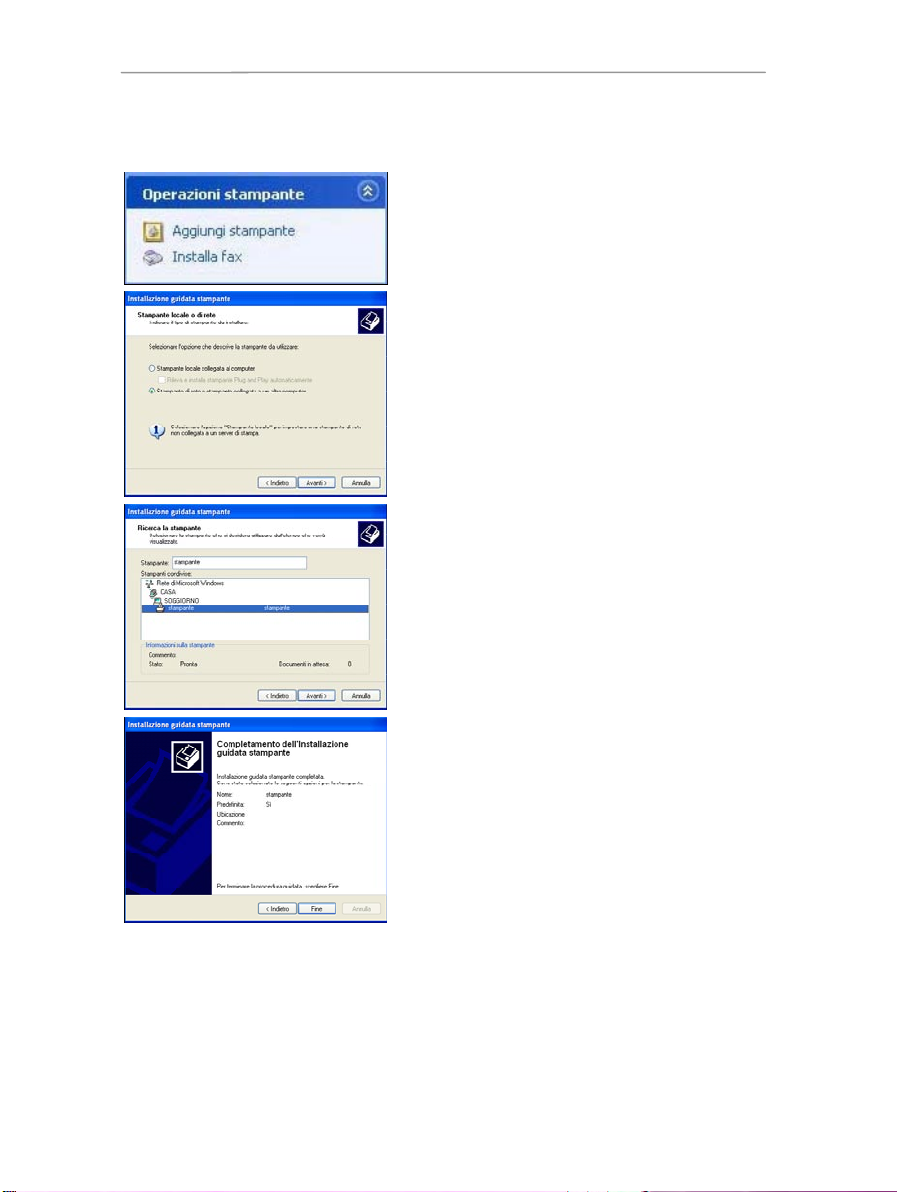
Hercules HWG EXT -54
1. Clicca su Start/Pannello di controllo/Sta mpanti e fax.
Nella sezione O p er azioni stampante, scegli Aggiungi
stampante.
2. Verrà avviata l’Installazione guidata stampante. Clicca
su Av an ti .
3. Seleziona l’opzione Stampante di rete o stampante
collegata a un altro computer, clicca quindi su Ava n ti .
4. Nella successiva finestra, clicca su Av an ti per avviare la
ricerca delle stampanti condivise.
5. Nell’elenco che viene visualizzato, fai doppio clic sul
computer direttamente connesso alla stampante.
6. Seleziona la stampante condivisa, quindi clicca su Avanti.
7. Se lo desideri, puoi impostare la stampante condivisa
come stampante principale, dopodiché clicca su Av ant i.
8. Clicca su Fi ne per uscire dalla procedura guidata.
Ora puoi utilizzare la stampante di rete grazie alla tua
connessione WiFi. Per ulteriori informazioni sulla condivisione
delle stampanti, fai riferimento al manuale della tua
stampante.
Per gli altri computer che utilizzeranno la stampante condivisa:
62/107 – Manuale d’uso

Hercules HWG EXT -54
1. Clicca su Start/Pannello di controllo/Prestazioni e
manutenzione/Sistema.
2. Nella finestra Proprietà del sistema, seleziona la pagina
No me C omp ut er .
3. Clicca sul pulsante Ca m b i a…
4. Nel riquadro Nome computer, inserisci un nome
sufficientemente distinguibile tale da poter essere
facilmente riconosciuto nell’elenco dei computer del
gruppo di lavoro (mio-computer, computer-wifi o giulia,
ad esempio).
5. Nel riquadro Gruppo di lavoro, inserisci un nome per il
gruppo (CASA, UFFICIO o HERCULES, per esempio).
Il nome del gruppo di lavoro deve essere il medesimo per tutti
i computer che desideri facciano parte della rete (assicurati di
rispettare le maiuscole).
6. Un messaggio di Windows ti comunicherà che la
procedura è stata eseguita con successo e che dovrai
riavviare il computer.
7. Ripeti questa procedura per ciascun computer.
3.9.5. Windows XP: modifica del nome del gruppo di lavoro
Potrebbe capitarti di dover modificare il nome del tuo gruppo di lavoro (solo per utenti esperti). Per far questo,
attieniti alla seguente procedura:
Manuale d'uso – 63/107
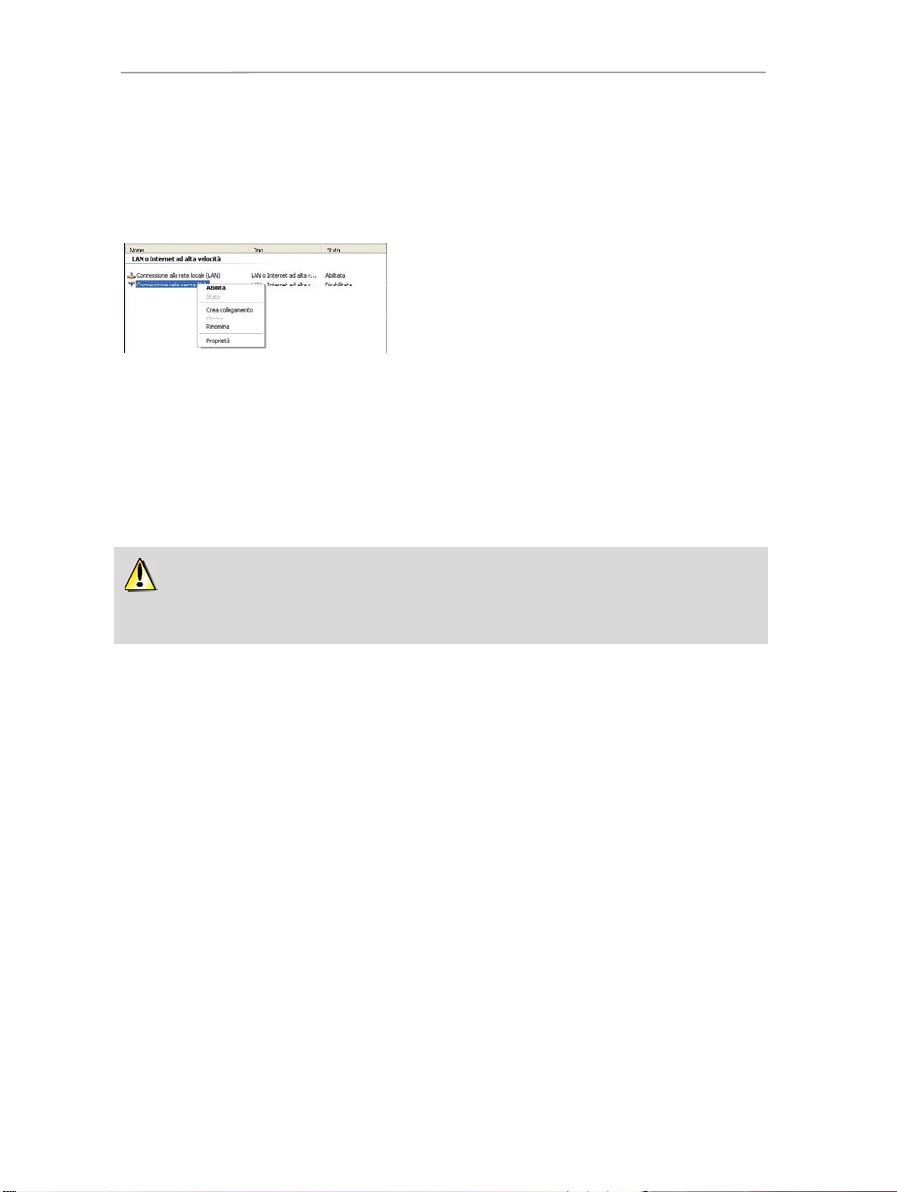
Hercules HWG EXT -54
- Clicca su S tart/Connetti a/Mostra tutte le connessioni.
Verifica che la rete wireless Hercules Wireless G risulti in
elenco.
- Se appare come Di sc onn es so , clicca con il destro sulla tua
Connessione rete senza fili e seleziona C on ne tti .
- Se appare come C on nes so , clicca con il destro sulla tua
Connessione rete senza fili e seleziona Di sc on net ti .
Windows 2000 non è dotato di alcuna procedura guidata che ti aiuti ad accedere a tali funzionalità.
Pertanto, per svolgere questo tipo di operazioni, dovrai utilizzare il software proprietario fornito assieme alla
tua periferica WiFi (per esempio, Hercules WiF i Station, fornito assieme agli adattatori WiFi Hercules).
3.9.6. Windows XP: attivazione o disattivazione manuale della
connessione WiFi del tuo adattatore (utenti esperti)
Potresti voler attivare o disattivare la connessione del tuo adattatore WiFi per molteplici ragioni: per evitare la
temporanea connessione alla rete, risparmiare energia, ecc.
3.10. Computers con Windows 2000: connessione ad una rete
wireless, disconnessione da una rete wireless, gestione
delle tue reti preferite
64/107 – Manuale d’uso

Hercules HWG EXT -54
1. Clicca su Start/Imposta zioni/Panne llo di control lo. Fai
doppio clic sull’icona Sistema.
2. Nella finestra Proprietà del sistema, seleziona la pagina
Identificazione di rete.
3. Clicca sul pulsante Proprietà.
4. Nel riquadro Nome computer, inserisci un nome
sufficientemente distinguibile tale da poter essere
facilmente riconosciuto nell’elenco dei computer del
gruppo di lavoro (mio-computer, computer-wifi o giulia,
ad esempio).
5. Nel riquadro Gruppo di lavoro, inserisci un nome per il
gruppo (CASA, UFFICIO o HERCULES, per esempio).
Il nome del gruppo di lavoro deve essere il medesimo per tutti
i computer che desideri facciano parte della rete (assicurati di
rispettare le maiuscole).
6. Clicca su OK. Un messaggio di Windows ti comunicherà
che la procedura è stata eseguita con successo e che
dovrai riavviare il computer.
7. Clicca nuovamente su OK .
3.11. Computer con Windows 2000: condivisione delle cartelle,
di una stampante o di una connessione ADSL
In Windows 2000, per creare una rete di computer, condividere i dati, una stampante o una connessione
A DS L, è consigliabile che tutti i computer appartengano allo stesso gruppo di lavoro.
3.11.1. Creazione di un gruppo di lavoro in Windows 2000
Manuale d'uso – 65/107
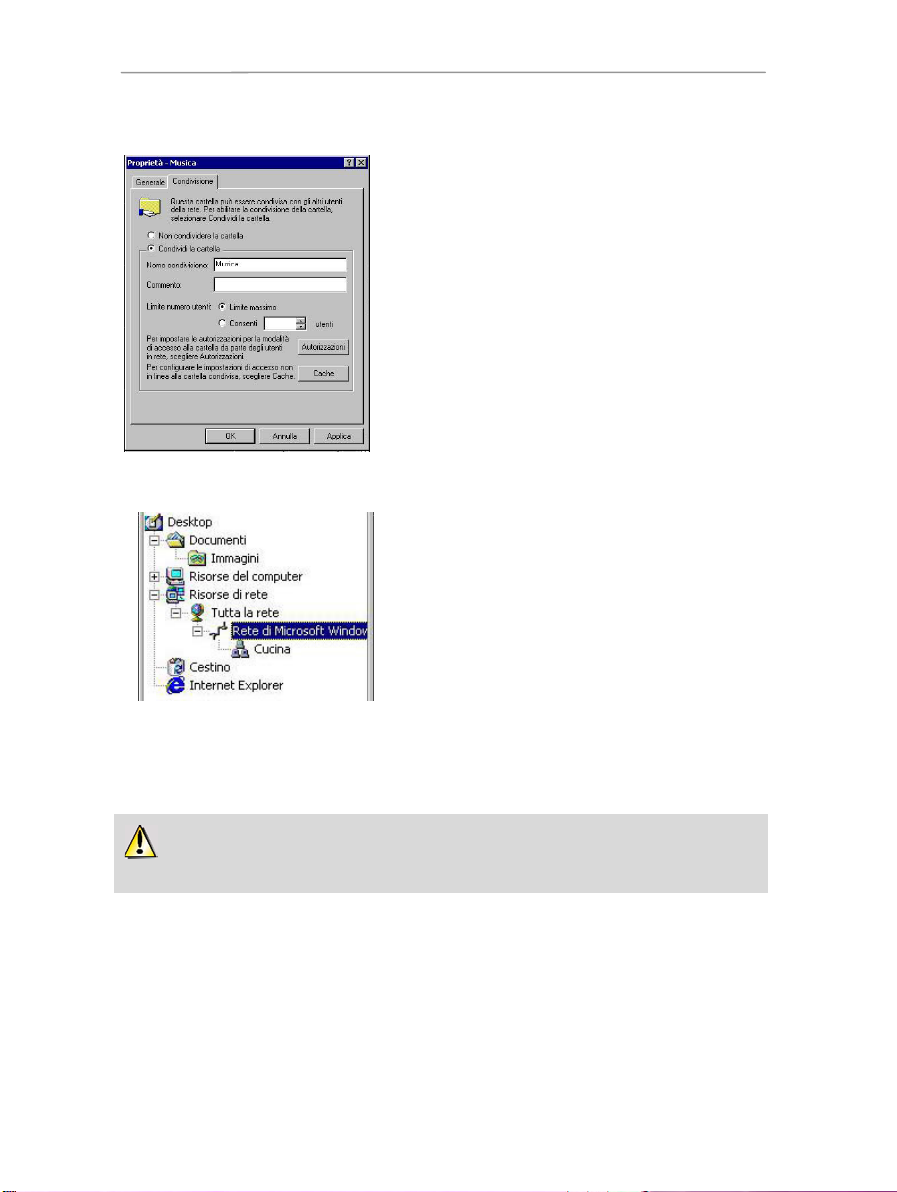
Hercules HWG EXT -54
1. Seleziona la cartella che desideri condividere, senza
aprirla.
2. Clicca con il destro sulla cartella. Seleziona
Condivisione.
3. Nella pagina Condivisione, seleziona Condividi la
cartella.
4. Nel riquadro N om e co nd iv is ion e, inserisci il nome che
la cartella desideri abbia quando viene visualizzata in
rete (per assicurare la massima compatibilità tra i sistemi
operativi, ti consigliamo di non superare i 12 caratteri).
Inoltre, cliccando sul pulsante A u t o ri zza zio ni, potrai anche
limitare l’accesso alla cartella selezionando il numero
massimo di utenti ed il tipo di accesso.
5. Clicca su Applica, quindi su OK.
1. Clicca su Start/Programmi/Accesso ri/E splo ra risorse.
2. Fai doppio clic su Risorse di rete, Tutta la rete , quindi
su Rete di Microsoft Window s.
3. Fai doppio clic sul tuo gruppo di lavoro.
Accederai all’elenco dei computer che fanno parte del tuo
gruppo di lavoro.
4. Fai doppio clic sul computer che condivide la cartella alla
quale intendi accedere.
Appariranno tutte le cartelle condivise.
Per accedere ad una stampante in rete, la stampante deve essere predisposta per la condivisione sul
computer al quale risulta collegata ed installata.
3.11.2. Windows 2000: condivisione delle cartelle
3 . 1 1 . 3 . W i n d o w s 2 0 0 0 : a c c e s s o a l l e c a r t e l l e c o n d i v i s e
3.11.4. W i n d o w s 2 0 0 0 : c o n d i v i s i o n e d i u n a s t a m p a n t e
E’ possibile inserire una stampante in rete e condividerla con tutti i computer presenti nella tua casa e dotati di
adattatore WiFi.
66/107 – Manuale d’uso
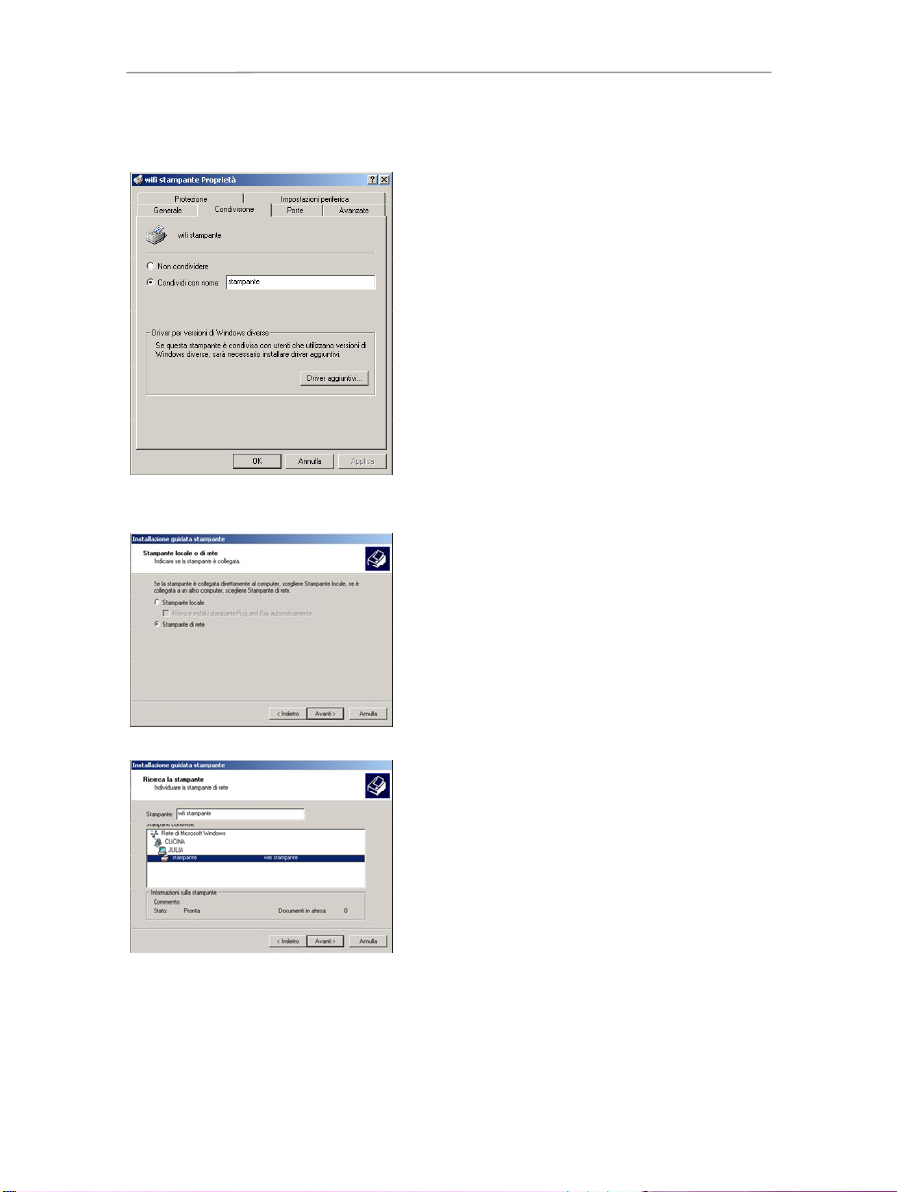
Per il computer direttamente collegato alla stampante:
1. Clicca su Sta rt/Impostazioni/Stampanti.
2. fai clic con il destro sulla stampante e seleziona
Condivisione….
3. Nella pagina Condivisione, seleziona l’opzione Condividi
co n no me: ed inserisci un nome per la tua stampante.
Dai alla stampante un nome univoco che sia sufficientemente
distinguibile, in modo tale da renderla facile da riconoscere
(mia-stampante o stampante laser casa, ad esempio). Se su
uno dei tuoi computer è installato Windows 98 SE, ti
consigliamo di utilizzare un nome la cui lunghezza non superi i
12 caratteri (spazi esclusi), in modo tale da garantirti la
massima compatibilità con questo sistema operativo.
4. Clicca su Applica, quindi su OK.
1. Clicca su Start/Impostazioni/S tampanti. Fai doppio clic
sull’icona Aggiungi stampante.
2. Verrà avviata l’Installazione guidata stampante. Clicca
su Av an ti .
3. Seleziona l’opzione Stampante di rete, quindi clicca su
Av an ti .
4. Clicca su Av an ti per localizzare la stampante condivisa.
5. Nell’elenco visualizzato, fai doppio clic sul nome del
computer direttamente connesso alla stampante.
6. Seleziona la stampante condivisa, quindi clicca su Avanti.
Per i computer che utilizzeranno la stampante condivisa:
Hercules HWG EXT -54
Manuale d'uso – 67/107

Hercules HWG EXT -54
7. Se lo desideri, puoi impostare la stampante condivisa
come stampante principale, quindi clicca su A van ti .
8. Clicca su Fi ne per uscire dalla procedura guidata.
Ora puoi utilizzare la stampante di rete grazie alla tua
connessione WiFi. Per ulteriori informazioni sulla condivisione
delle stampanti, fai riferimento al manuale della tua
stampante.
1. Clicca su Sta rt/Impos tazioni/Pannello di controllo.
Fai doppio clic su Sistema.
2. Nella finestra Proprietà del sistema, attiva la pagina
Identificazione di rete.
3. Clicca sul pulsante Proprietà.
4. Nel riquadro Nome computer, inserisci un nome
sufficientemente distinguibile tale da poter essere
facilmente riconosciuto nell’elenco dei computer del
gruppo di lavoro (m io-computer, computer-wifi o
giulia, ad esempio).
5. Nel riquadro Gruppo di lavoro, inserisci un nome per
il gruppo (CASA, UFFICIO o HERCULES, per
esempio).
Il nome del gruppo di lavoro deve essere il medesimo per
tutti i computer che desideri facciano parte della rete
(assicurati di rispettare le maiuscole).
6. Clicca su OK. Un messaggio di Windows ti
comunicherà che la procedura è stata eseguita con
successo e che dovrai riavviare il computer.
7. Ripeti questa procedura per ciascun computer.
3.11.1. W i n d o w s 2 0 0 0 : modifica del nome del gruppo di lavoro
Potrebbe capitarti di dover modificare il nome del tuo gruppo di lavoro (solo per utenti esperti). Per far questo,
attieniti alla seguente procedura:
68/107 – Manuale d’uso

Hercules HWG EXT -54
1. Clicca su S t a r t /Impostazioni/Rete e connessioni
r e m o t e .
2. Seleziona la connessione alla rete locale corrispondente
alla tua periferica Hercules Wireless G.
3. Fai clic con il destro sulla connessione e seleziona
Prop rietà .
4. Nella finestra Proprietà – Connessione alla rete locale,
seleziona Protoc ollo Internet (TCP/IP).
5. Clicca su Prop rietà .
6. Nella finestra Prop riet à – Protocollo Internet (TCP/IP),
seleziona Ottieni automati camente un indirizzo IP e
Ottieni ind irizzo server DNS automaticamente .
7. Clicca su OK per chiudere le finestre.
Windows potrebbe chiederti di riavviare il computer.
Per accedere ad internet, non dovrai far altro che avviare il tuo
browser.
3.11.2. Windows 2000: condivisione di una connessione ADSL
in una rete Infrastruttura
Per ciascun computer che utilizzerà la connessione ad internet condivisa, esegui la seguente procedura:
Manuale d'uso – 69/107

Hercules HWG EXT -54
3.11.3. Windows 2000: attivazione o disattivazione manuale
della connessione WiFi del tuo adattatore (utenti esperti)
Potresti voler attivare o disattivare la connessione del tuo adattatore WiFi per molteplici ragioni: per evitare la
temporanea connessione alla rete, risparmiare energia, ecc.
Per attivare o disattivare manualmente la connessione WiFi del tuo adattatore Hercules Wireless G in
Windows 2000:
- Accedi a Gestione periferiche.
- Nell’elenco degli adattatori di rete, seleziona il tuo adattatore Hercules Wireless G.
- Clicca col destro sul tuo adattatore e seleziona Proprietà.
- Per attivare il tuo adattatore, seleziona Attiva . Per disattivarlo, seleziona l’opzione D isattiva .
Per ulteriori informazioni sulla attivazione/disattivazione manuale del tuo adattatore in Windows 2000, fai
riferimento alla guida in linea di Windows.
70/107 – Manuale d’uso

Hercules HWG EXT -54
Le modifiche ai parametri della tua rete vengono applicate tramite il software WiFi Extender Manager,
con il tuo computer collegato via Ethernet o WiFi. Se sei connesso via WiFi, selezionando una rete diversa
da quella del tuo modem router, oppure inserendo una chiave di sicurezza non corretta, verrai scollegato da
WiFi Extender Manager.
Se sei pronto, stiamo per esplorare tutti i segreti nascosti all’interno delle proprietà WiFi descritte nel
capitolo 3 . Benv enuto ne lla Wireless AttitudeTM!
- Per entrare in WiFi Extender Manager dalla porta principale, fai semplicemente doppio
clic sull’icona H erc ul es Qu ic kAc ce ss del tuo desktop.
Apparirà la finestra di connessione a Hercules WiFi Extender.
4. WIFI EXTENDER MANAGER PER UTENTI ESPERTI
WiFi Extender Manager è stato progettato per risolvere ai bisogni della più ampia fascia possibile di utenti.
Questo capitolo è rivolto agli utenti che desiderano apprendere tutti i segreti del mondo WiFi, imparando a
conoscere le più avanzate funzionalità offerte da WiFi Extender Manager, per ottenere il massimo dal proprio
Hercules WiFi Extender. Ma fai attenzione! La modifica di alcuni parametri potrebbe avere un influsso
negativo sulla operatività della tua rete. Ma dovresti comunque ricordare che nulla è irreversibile, per cui potrai
tornare in qualsiasi momento alla configurazione originale o ricaricare una configurazione personalizzata.
4.1. Aprire le porte di WiFi Extender Manager
Il programma Installation Assistant che hai avviato da CD-ROM, hai provveduto ad installare sul tuo desktop
un’utility di connessione chiamata “H er cul es Q ui ckA cc ess ”: questa utility ti spalancherà le porte (finora
chiuse a chiave) di WiFi Extender Manager.
Manuale d'uso – 71/107

Hercules HWG EXT -54
La password ti garantisce di essere l’unico a poter accedere al tuo WiFi Extender Manager e, di
conseguenza, a poter configurare il tuo Hercules WiFi Extender. Per questo motive, è importante che tu
modifichi la password non appena utilizzerai WiFi Extender Manager per la prima volta (vedi in seguito).
- Clicca sul pulsante C am bia l a
pa ss wo rd.
Vi ce ve rsa , se hai s celto di non installare l’icon a Qu ic kAc ce ss :
- Apri il browser che preferisci (Internet Explorer, Mozilla Firefox o Netscape Navigator) ed inserisci l’indirizzo
http://192.168.178.200.
Stai per aprire le porte di W i F i E xt end er Manager: ma per farlo, ti occorrerà una password.
- Per aprire le porte, inserisci la password predefinita oppure inserisci la password da te precedentemente
impostata (per sapere come definire la tua password, consulta il paragrafo 4.2. Proteggere l'accesso a WiFi
Extender Manager).
- Clicca su Co nn es sio ne .
4.2. Protezione dell’accesso a WiFi Extender Manager
Non appena utilizzerai Wi Fi Extender Manager per la prima volta, ti consigliamo di modificare la password
predefinita,
72/107 – Manuale d’uso
123456
, direttamente dal pannello di connessione di Hercules WiFi Extender.

Hercules HWG EXT -54
- Inserisci la vecchia password
(123456 è la password predefinita),
quella n uo va di tua scelta, quindi
co nf er m a la nuova password.
- Clicca su Conferma e connetti per
salvare la password e collegarti.
WiFi Extender Manager si aprirà visualizzando la Home page qui raffigurata . Ora puoi esplorare tutte le
funzionalità del tuo Hercules WiFi Extender.
Se, durante l’installazione, hai selezionato la Modalità WiFi Extender, apparirà la seguente home page:
Manuale d'uso – 73/107
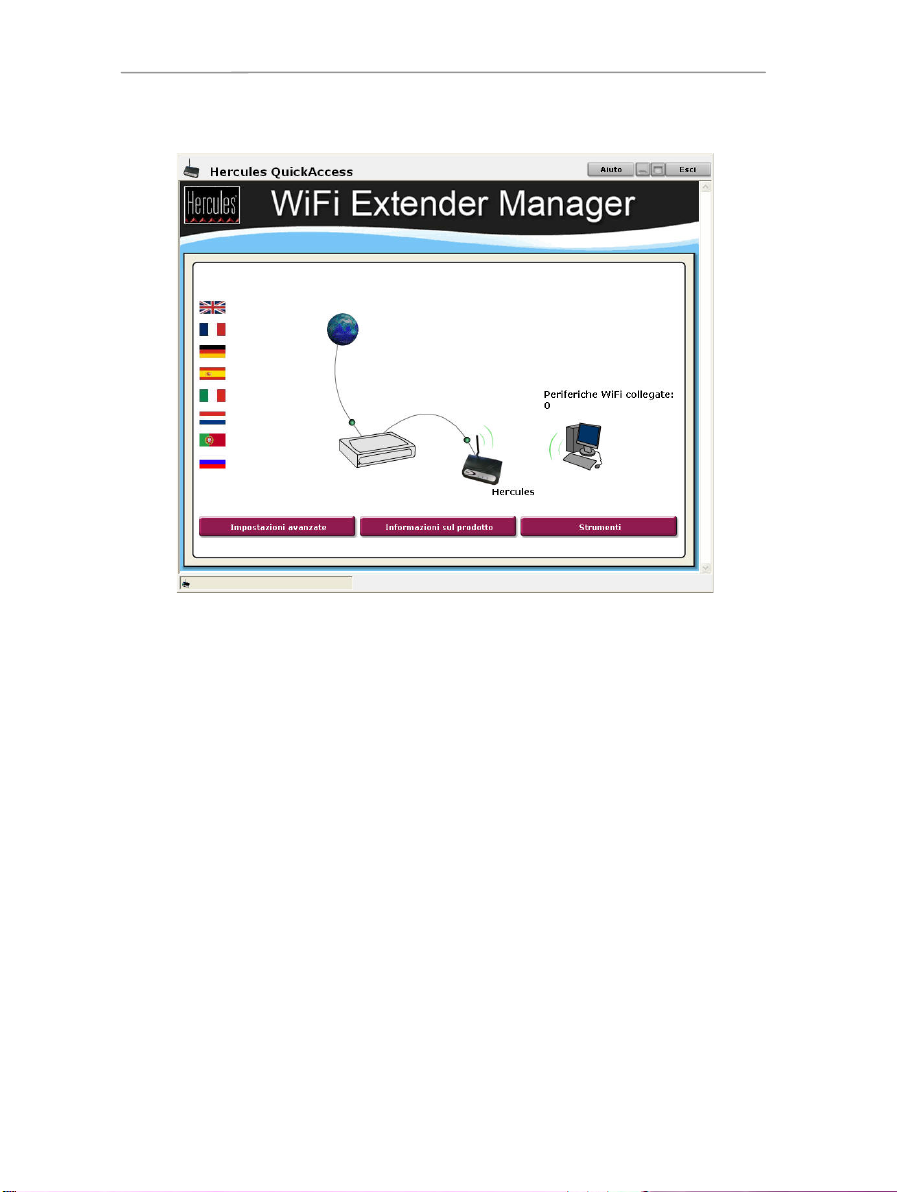
Hercules HWG EXT -54
Se, durante l’installazione, hai selezionato la Acc es s Poi nt Wi Fi , apparirà la seguente home page:
4.3. Navigare nell’interfaccia di WiFi Extender Manager
WiFi Ext ender M ana ge r è stato concepito per semplificare la navigazione tra i vari menu. Ciò nonostante, se
dovessi mai sentirti un po’ smarrito, puoi sempre cliccare sul link Torna alla h om e p ag e per tornare alla
pagina iniziale delle funzionalità del tuo Hercules WiFi Extender.
74/107 – Manuale d’uso

Hercules HWG EXT -54
Questa procedura va eseguita solo nel caso in cui tu abbia selezionato la Mo da lità WiFi Ext ender.
Assicurati di selezionare la rete effettivamente corrispondente la tuo kit internet o modem router, altrimenti
rischierai di essere disconnesso.
4.4. Ottenere informazioni sulla tua rete WiFi
Hai appena aperto le porte di WiFi Extender Manager. Ora è tempo di esplorare tutte le possibilità a tua
disposizione. Iniziamo a dare un’occhiata alle varie informazioni che appaiono sul tuo schermo, a seconda
della modalità selezionata: ad esempio, per la M odalità WiFi Extender, compaiono l’SSID dell’access point e
di WiFi Extender, nonché il numero di periferiche WiFi collegate.
4.5. Connessione ad una rete WiFi (Modalità WiFi Extender)
Se nella tua zona vi sono più reti WiFi (la tua, quella del vicino, hotspot pubblici…), WiFi Extender Manager ti
consente di collegarti alla tua rete estendendo quest’ultima alle altre periferiche wireless presenti in casa tua.
Analizzeremo ora l ’esempio de lla re te WiFi generata dal tuo modem router. Tuttavia, se possiedi un altro
modem router WiFi o un kit internet, potrai selezionarne la rete corrispondente.
Manuale d'uso – 75/107

Hercules HWG EXT -54
Se la rete WiF i del tuo modem router non dovesse comparire nell’elenco, riavvia l’individuazione delle
reti cliccando sul pulsante Re-sc an.
- Nella home page, clicca sul pulsante Impostazioni Avanzate per accedere ai parametri avanzati della tua
rete WiFi.
- Seleziona Impostazion i W i F i a va nz ati , quindi Configuration Assistant.
- Nella pagina che apparirà, clicca sul pulsante Con fi gu raz io ne W i F i .
Configuration Assistant di Wi Fi E xt end er M an ag er inizierà a cercare le reti wireless esistenti (quella
generate dal tuo modem router, nonché la altre reti), che verranno visualizzate in un’apposita pagina.
- Seleziona la rete trasmessa dal tuo modem router.
- Clicca su Av an ti .
76/107 – Manuale d’uso

Hercules HWG EXT -54
- Verifica che l’SSID della rete WiFi individuata corrisponda a quello definite durante la creazione della rete
stessa.
Durante la creazione della tua rete, ti consigliamo inoltre di annotarti la chiave WEP, in quanto ti verrà
richiesta nel prossimo passaggio.
- Clicca su Av an ti .
Manuale d'uso – 77/107

Hercules HWG EXT -54
Questa procedura va eseguita solo nel caso in cui tu abbia selezionato la Modalità Access Point
WiFi.
- Inserisci la chiave di sicurezza definite durante la creazione della rete.
- Clicca su Co nn etti.
Wi Fi Ex te nde r M an ag er collegherà il tuo WiFi Extender al modem router. Se la connessione non dovesse
avvenire, puoi riavviare la procedura, assicurandoti di selezionare correttamente la rete ed inserendo i corretti
parametri d i s icu re zza .
4.6. Connessione ad una rete WiFi (Modalità Access Point WiFi)
L’obiettivo di questo paragrafo è insegnarti a collegarti alla tua rete WiFi per trasformare il tuo modem router in
un access point W iFi che trasmetta dati alle altre periferiche presenti nella tua casa.
- Nella home page, clicca sul pulsante Impostazioni Avanzate per accedere ai parametri avanzati della tua
rete WiFi.
- Seleziona Impostazion i WiFi avanzati, quindi Configuration Assistant.
- Nella pagina che apparirà, clicca sul pulsante Configurazione WiFi.
Il Configuration Assistant di WiFi Extender Manager ti chiederà di inserire l’S SI D della tua rete.
78/107 – Manuale d’uso

Hercules HWG EXT -54
- Inserisci l’SSID di tua scelta o mantieni il valore S SI D Hercules.
L’SS ID corrisponde al nome della rete che hai scelto durante la creazione della tua rete WiFi.
- Clicca su A va nt i.
Manuale d'uso – 79/107

Hercules HWG EXT -54
- Inserisci il livello di sicurezza di tual scelta.
- Inserisci una chiave di sicurezza.
Per sapere come selezionare la tua chiave di sicurezza, consulta il paragrafo 4.9 Proteggere la
tua rete WiFi.
- Clicca su A va nt i.
80/107 – Manuale d’uso
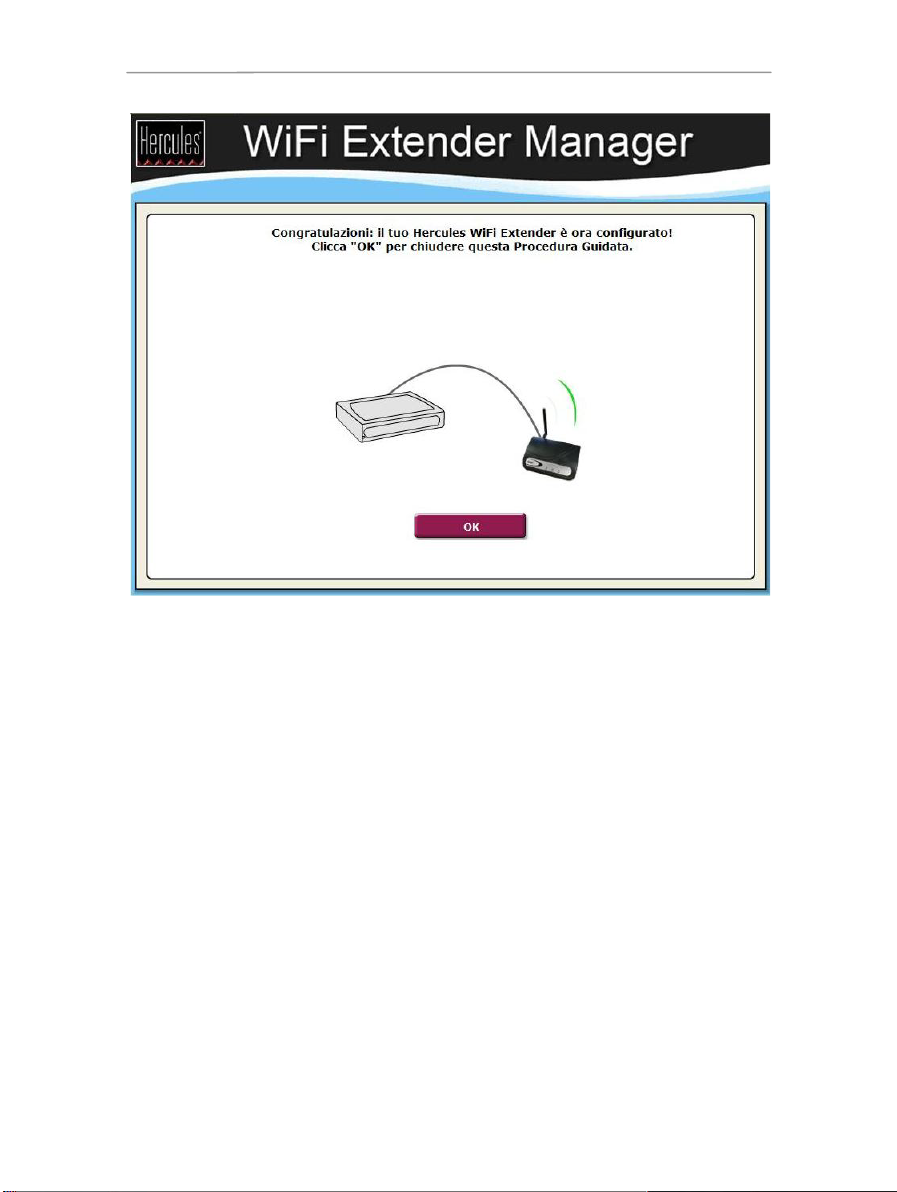
Hercules HWG EXT -54
WiFi Extender Manager attiverà le impostazioni W i F i sul tuo Her cu les Wi Fi Ex ten de r, che inizierà ad irradiare
la rete W i F i da te impostata.
Manuale d'uso – 81/107

Hercules HWG EXT -54
- Nella pagina Imp ostazioni WiFi Avanza te,
clicca sul pulsante Filtro indirizzi MAC.
- Spunta la casella Filtro ind irizzi MAC:.
- Clicca su Appli c a .
4.7. Limitare l’accesso alla tua rete WiFi da parte di alcuni
computer e/o periferiche WiFi
Il filtro degli indirizzi MAC è complementare ai tuoi parametri di sicurezza, consentendoti di selezionare i
computer e le periferiche wireless autorizzati al collegamento alla tua rete locale WiF i.
Un indirizzo MAC è un indirizzo univoco creato dal costruttore della periferica di rete (WiFi o Et hernet), ch e
funge da identificatore, per questo elemento, all’interno delle reti.
Per attivare il filtro degli indirizzi MAC :
82/107 – Manuale d’uso

Hercules HWG EXT -54
- Inserisci manualmente
l’indirizzo MAC della periferica
WiFi (in fo rmato
AAAAAAAAAAAA, senza
separatori) nel campo
ind irizzo M AC :.
- Clicca sul pulsante
Aggiungi.
Qu es to i ndi riz zo v err à
aggiunto all’elenco dei
computer e delle periferiche
WiFi autorizzati al
collegamento.
- Clicca su Appli c a .
Una volta attivata la funzione di filtro degli indirizzi MAC, soltanto i computer e le periferiche presenti
nella lista saranno autorizzati a collegarsi al tuo Hercules WiFi Extender.
Se un tuo amico desidera collegare un suo computer o periferica WiFi, o qualora tu desiderassi
collegare nuove periferiche WiFi, non scordare di aggiungere all’elenco i relativi indirizzi MAC,
accoppiandoli alla Livebox; altrimenti la connessione non sarà resa possibile.
- Nella colonna R i m u ov i , clicca
sulla croce posta accanto ai
computer e alle periferiche che
desideri eliminare dall’elenco.
- Clicca su Appli c a .
Per aggiungere un computer o periferica WiFi (webcam, console o altro) all’elenco:
Per eliminare un computer o periferica WiFi (webcam, console o altro) dall’elenco:
Manuale d'uso – 83/107

Hercules HWG EXT -54
Le informazioni che seguiranno, caratterizzate da un simbolo di attenzione , ti ricordano che una
modifica al parametro in questione (in una sessione di WiFi Extender Manager con Hercules WiFi Extender
collegato in WiFi, oppure, per la Modalità WiFi Extender, senza aver prima di impostato la medesima
modifica sul tuo modem router) potrebbe inficiare il corretto funzionamento della tua rete. Se non conosci
il funzionamento dei parametri in questione, ti consigliamo di mantenere i parametri predefiniti.
- Nella home page, clicca sul pulsante
Impostazioni avanzate per accedere ai
parametri avanzati della tua rete WiFi.
- Nella pagina successiva, clicca sul
pulsante Impost azioni W i F i a va nza te per
visualizzare le opzioni di configurazione
disponibili.
4.8. Personalizzazione delle impostazioni generali della tua rete
WiFi
Per accedere alle impostazioni della tua rete WiFi:
84/107 – Manuale d’uso

Per personalizzare le opzioni generali (Modalità WiFi Extender):
Nel campo Rete WiFi da estendere: è riportato il nome della rete WiFi network selezionata durante
l’individuazione delle reti.
Se lo desideri, puoi inserire un altro nome (non più lungo di 32 caratteri alfanumerici).
- Se vuoi che il tuo Hercules WiFi Extender irradi la stessa rete del tuo modem router, spunta la casella
Trasme tti lo stesso nome della mia re te (consigliato).
- Se desideri che Hercules WiFi Extender trasmetta un nome di rete WiFi diverso da quello irradiato dal tuo
modem router, non selezionare la casella Tras metti lo stesso nome della mia rete (consigliato).
- Inserisci il nome della rete che dovrà essere trasmessa dal tuo Hercules WiFi Extender.
Se necessario, modifica il canale radio di comunicazione (da 1 a 13) utilizzato dalla locale rete WiFi.
Modifica questo parametro solo se è presente un altro trasmettitore che utilizza il medesimo canale, il c he
potrebbe causare un calo nelle prestaz io ni WiFi del tuo modem router.
- Seleziona la potenza di trasmissione (100 % è il valore predefinito).
- Seleziona la modalità WiFi da utilizzare con il tuo router: Mista, 802.11b oppure 802.11g.
Se selezioni 802.11b, le periferiche 80 2. 11g non po tr an no collegarsi.
Se selezioni 802.11g, le periferiche 802.11b non potranno collegarsi.
Se selezioni M i s t a , le periferiche 802.11b e g potranno collegarsi.
- Se preferisci che non venga irradiato il nome della rete, spunta la casella Nascondi il nome della tua re te
(SSID).
- Nella pagina Impos tazioni W i F i av an za te, clicca sul pulsante Impost azioni generali.
Hercules HWG EXT -54
Manuale d'uso – 85/107

Hercules HWG EXT -54
L’SS ID risulterà nascosto ed il nome della rete non potrà essere rilevato da nessun client WiFi du ra nte l a
connessione alla rete stessa (ad esempio, in Hercules WiFi Station il nome della rete (SSID) resterà bianco).
Assicurati di non perdere o dimenticare il nome della rete, in quanto ti servirà per collegare le tue periferiche
WiFi.
- La velocità di trasmissione corrisponde alla velocità alla quale vengono trasferiti (inviati e ricevuti) i pacchetti
di dati. Il valore predefinito è Au to , ma può essere impostata da 1 (min imo) a 54 Mb p s (massimo).
- Tramite il Be ac on Pe ri od potrai impostare l’intervallo di individuazione della rete wireless.
- Se viene definito un R TS th res ho ld , la singola periferica wireless chiederà l’autorizzazione all’ac ce ss p oi nt
prima di trasmettere i dati, evitando così l’arrivo simultaneo di dati differenti (rischio di collisione).
Cambiando l’RTS threshold potresti inficiare le prestazioni della tua Livebox.
- Il fragment threshold specifica la dimensione dei pacchetti di dati in cui vengono frammentati i dati. Se la
dimensione del pacchetto di dati è inferiore alla dimensione predefinita, il pacchetto non verrà frammentato;
viceversa, se il pacchetto risulterà più grande, questo verrà frammentato prima dell’invio, per poi essere
ricostituito dall’access point.
La frammentazione ti permette di aumentare le probabilità di successo della trasmissione.
- Il Preambolo definisce la dimensione dei pacchetti WiFi. Un preambolo Corto ottimizza la velocità a spese
della portata della tua rete WiFi. Un preambolo Lungo (valore predefinito) dà la priorità alla portata della rete
WiFi, utilizzando un tempo di latenza più alto.
- Se desideri controllare che ad ogni ID corrisponda un singolo utente effettivamente collegato alla tua rete WiFi,
lascia questa casella selezionata.
Questo protocollo riduce il tempo di latenza durante una nuova parificazione del segnale.
- Per mantenere protetta la tua rete WiFi, mantieni questa casella spuntata.
- Se desideri assegnare la priorità ai dati riguardanti la trasmissione vocale, rispetto agli altri tipi di dati, spunta
questa casella.
- Clicca su Appli c a per convalidare i parametri selezionati.
86/107 – Manuale d’uso

Per personalizzare le opzioni generali (Modalità Access Point WiFi):
Nel campo R e te W i F i da estendere: è riportato il nome della rete WiFi network selezionata durante
l’individuazione delle reti.
Se lo desideri, puoi inserire un altro nome (non più lungo di 32 caratteri alfanumerici).
Se necessario, modifica il canale radio di comunicazione (da 1 a 13) utilizzato dalla locale rete WiFi.
Modifica questo parametro solo se è presente un altro trasmettitore che utilizza il medesimo canale, il che
potrebbe causare un calo nelle prestazioni WiFi del tuo Hercules WiFi Extender.
- Seleziona la potenza di trasmissione (100 % è il valore predefinito).
- Seleziona la modalità WiFi da utilizzare con il tuo router: Mista, 802.11b oppure 802.11g.
Se selezioni 802.11b, le periferiche 80 2. 11g non potranno collegarsi.
Se selezioni 802.11g, le periferiche 802.11b non potranno collegarsi.
Se selezioni M i s t a , le periferiche 802.11b e g potranno collegarsi.
- Se preferisci che non venga irradiato il nome della rete, spunta la casella Nascondi il nome della tua
rete (SSID).
L’SS ID risulterà nascosto ed il nome della rete non potrà essere rilevato da nessun client WiFi durante la
connessione alla rete stessa (ad esempio, in Hercules WiFi Sta ti on il nome della rete ( SS ID ) resterà
bianco).
As si cu rat i di no n pe rde re o d ime nt ica re i l n om e del la r ete , in quanto ti servirà per collegare le tue periferiche
WiFi.
- Nella pagina Impos tazioni W i F i av an za te, clicca sul pulsante Impost azioni generali.
Hercules HWG EXT -54
Manuale d'uso – 87/107

Hercules HWG EXT -54
- La velocità di trasmissione corrisponde alla velocità alla quale vengono trasferiti (inviati e ricevuti) i
pacchetti di dati. Il valore predefinito è A ut o, ma può essere impostata da 1 (minimo ) a 54 Mb p s
(massimo).
- Tramite il Be ac on Pe ri od potrai impostare l’intervallo di individuazione della rete wireless.
- Se viene definito un R TS threshold, la singola periferica wireless chiederà l’autorizzazione all’a cc es s
point prima di trasmettere i dati, evitando così l’arrivo simultaneo di dati differenti (rischio di collisione).
Cambiando l’RTS threshold potresti inficiare le prestazioni della tua Livebox.
- Il fragment threshold specifica la dimensione dei pacchetti di dati in cui vengono frammentati i dati. Se la
dimensione del pacchetto di dati è inferiore alla dimensione predefinita, il pacchetto non verrà frammentato;
viceversa, se il pacchetto risulterà più grande, questo verrà frammentato prima dell’invio, per poi essere
ricostituito dall’access point.
La frammentazione ti permette di aumentare le probabilità di successo della trasmissione.
- Il P re am bolo definisce la dimensione dei pacchetti WiFi. Un preambolo Corto ottimizza la velocità a
spese della portata della tua rete WiFi. Un preambolo Lungo (valore predefinito) dà la priorità alla portata
della rete WiFi, utilizzando un tempo di latenza più alto.
- Se desideri controllare che ad ogni ID corrisponda un singolo utente effettivamente collegato alla tua rete
WiFi, lascia questa casella selezionata.
Questo protocollo riduce il tempo di latenza durante una nuova parificazione del segnale.
- Per mantenere protetta la tua rete WiFi, mantieni questa casella spuntata.
- Se desideri assegnare la priorità ai dati riguardanti la trasmissione vocale, rispetto agli altri tipi di dati,
spunta questa casella.
- Clicca su Appli c a per convalidare i parametri selezionati.
88/107 – Manuale d’uso

Hercules HWG EXT -54
Tipo
Liv ello d i sicu rezza
Chi ave ut ilizzata
Autenticazione
DEB OLE
(WEP 64)
Il più basso livello di sicurezza, dove lo
scambio di dati viene protetto da un
singolo criptaggio. Per poter
decodificare la trasmissione, ogni client
all’interno della rete wireless deve
utilizzare la medesima chiave.
Chiave a 6 4-bit (10 caratteri)
in formato esadecimanli.
Un a chi av e es adec ima le è
c o m p o s t a d a c i f r e d a 0 a 9 e
d a l e t t e r e d a l l a A a l l a F
( e s e m p i o : A 1 2 3 B C D 4 5 E p e r
u n a c h i a v e a 6 4 -b i t ) .
Aperta (nessuna
autenticazione), Condivisa
(metodo di autenticazione
tramite chiave condivisa) o
Auto (autenticazione al
momento della richiesta da
parte della periferica).
MED IO
(WEP 128 )
Livello di sicurezza identico al WEP 64.
Cambia unicamente la lunghezza della
chiave.
Chiave a 1 28-bit
(26 caratteri) in formato
esadecimali.
Un a chi av e es adec ima le è
c o m p o s t a d a c i f r e d a 0 a 9 e
d a l e t t e r e d a l l a A a l l a F .
Aperta (nessuna
autenticazione), Condivisa
(metodo di autenticazione
tramite chiave condivisa) o
Auto (autenticazione al
momento della richiesta da
parte della periferica).
Tipo
Liv ello d i sicu rezza
Chi ave ut ilizzata
Autenticazione
ALTO
(WPA-PSK)
Il livello di alta protezione dell’ultima
generazione, specificatamente
concepito per ambienti quali piccoli
uffici o appartamenti, basato su una
chiave pre-condivisa.
Password con un minimo di
8 ca rat te ri al fa num er ic i.
Un car at te re a lf anu me ri co
pu ò c or ri spo nd ere s ia a d
un a c if ra (0 -9) , c he a d un a
le tte ra ( a-z o A-Z).
TKI P
MOLTO ALTO
(W PA2)
Altissimo livello di sicurezza dell’ultima
generazione, appositamente concepito
per ambienti quali piccolo uffici o
abitazioni, basato su una chiave precondivisa.
Password con un minimo di
8 ca rat te ri al fa num er ic i.
Un car at te re a lf anu me ri co
pu ò c or ri spo nd ere s ia a d
un a c if ra (0 -9) , c he a d un a
le tte ra ( a-z o A-Z).
AES
WP A or WPA 2
Livello di sicurezza selezionato dal
router, a seconda del massimo livello di
sicurezza supportabile dalle varie
periferiche in rete.
Password con un minimo di
8 ca rat te ri al fa num er ic i.
Un car at te re a lf anu me ri co
pu ò c or ri spo nd ere s ia a d
un a c if ra (0 -9) , c he a d un a
le tte ra ( a-z o A-Z).
TKI P o AE S
4.9. Proteggere la tua rete Wi F i
Creare una rete WiFi è molto utile qualora tu possieda diversi computer o periferiche, ma come puoi evitare
che qualcun altro, dall’esterno, si colleghi senza permesso alla tua rete o intercetti il tu flusso di dati non
criptati? Grazie a WiFi Extender Manager, puoi definire, passo-passo, tutti i tuoi parametri di sicurezza. Per
aiutarti a scegliere il miglior livello di sicurezza per la tua rete, ti invitiamo a consultare la seguente tabella, che
riporta i 5 tipi di sicurezza supportati da WiFi Extender Manager.
Manuale d'uso – 89/107

Hercules HWG EXT -54
Le informazioni che seguiranno, caratterizzate da un simbolo di attenzione , ti ricordano che una
modifica al parametro in questione (in una sessione di WiFi Extender Manager con Hercules WiFi Extender
collegato in WiFi, oppure, per la Modalità WiFi Extender, senza aver prima di impostato la medesima
modifica sul tuo modem router) potrebbe inficiare il corretto funzionamento della tua rete. In Modalità
WiFi Extender, non puoi selezionare un livello di sicurezza diverso da quello i mpo st at o p er il t uo
mo de m ro ut er . Per sapere come modificare il livello di sicurezza del tuo modem router, consulta il relativo
manuale fornito dal produttore.
Inoltre, in WiFi Extender Manager non devi selezionare un livello di sicurezza più avanzato rispetto a
quelli supportati dai tuoi computer o altre periferiche WiFi. Ad esempio, se i tuoi computer o altre periferiche
supportano unicamente i livelli
DEB OLE (WEP 64) o ME DIO (WEP 128
), non devi scegliere il livello
ALTO (WPA-
PSK)
o
MOLTO ALTO (WPA2).
- Nella home page, clicca sul pulsante Im po sta zi on i
avanzate per accedere ai parametri avanzati della
tua rete WiFi.
- Nella pagina Impostazioni WiFi avanzate, clicca sul pulsante Impostazioni della sicurezza.
Per accedere alle impostazioni della protezione della tua WiFi:
- Nella pagina successiva, clicca sul pulsante Impostazioni WiFi avanzate per visualizzare le
opzioni di configurazione disponibili.
90/107 – Manuale d’uso
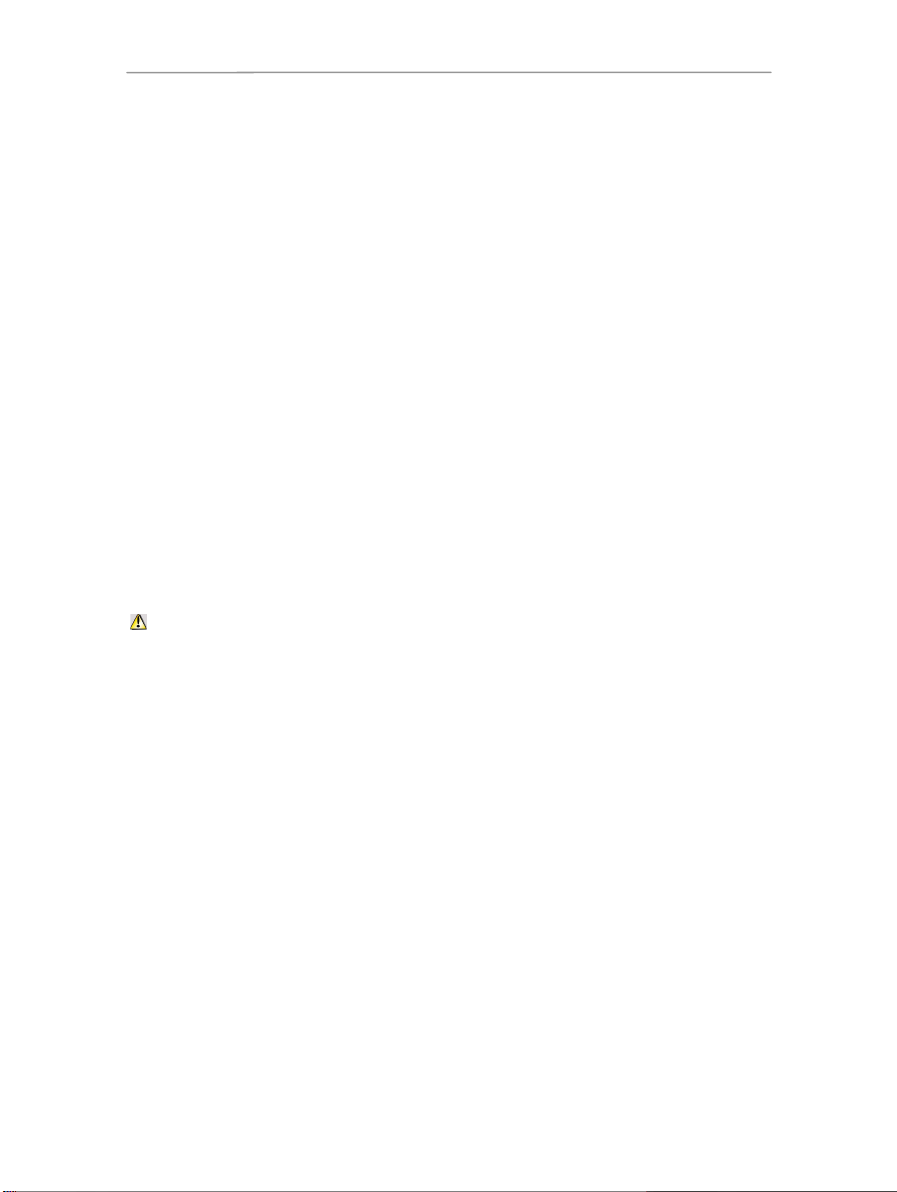
Hercules HWG EXT -54
Nel campo Livello di s icu rez za: è riportato il livello di sicurezza attualmente attivo per la tue rete WiFi
(normalmente, il livello WEP o WP A del tuo modem router).
Se lo desideri, puoi cambiare il livello di sicurezza tramite l’apposito menu a tendina: W EP 64 -bit, W EP
12 8-bit, W PA -PSK (TKIP), WPA2 (AES), WPA-PS K o W P A 2 .
Inserisci la chiave WE P di tua scelta, a seconda del livello di sicurezza selezionato: 10 caratteri esadecimali o
5 caratteri ASCII per una chiave WEP a 64 bit, 26 caratteri esadecimali o 13 caratteri ASCII per una chiave
WEP a 128 bit.
Una chiave esadecimale è composta da cifre da 0 a 9 e da lettere dalla A alla F (esempio: A 123 BC D4 5E è
una chiave a 64 b it).
Un carattere ASCII corrisponde ad un numero, a una cifra o a qualsiasi altro carattere presente sulla tua
tastie ra.
- Scegli il tipo di a ut ent ic azi on e: A u to (l’autenticazione viene applicata se richiesta dalla periferica), Aper ta
(nessuna autenticazione) o Con di vi sa (autenticazione tramite chiave condivisa).
- Clicca su Appli c a .
Inserisci la password di tua scelta (composta da un minimo di 8 caratteri ASCII).
Un carattere ASCII corrisponde ad un numero, a una cifra o a qualsiasi altro carattere presente sulla tua
tastie ra.
- Clicca su Appli c a .
Se selezioni il livello di sicurezza DEBOLE (WEP 64) oppure MEDIO (WEP 128) :
Se selezioni il livello di sicurezza ALTO (WPA-PSK), MOLTO ALTO (WPA2), oppure WPA o WPA2 :
Manuale d'uso – 91/107

Hercules HWG EXT -54
Verranno disconnessi tutti i computer e le periferiche connessi via WiFi.
- Nella home page, clicca sul
pulsante S trumenti .
- Seleziona il pulsante Ria vv ia
WiFi Extender.
Verrà visualizzato un testo che
descri ve la fu nzi on e d i q ue sto
pulsante.
- Clicca sul pulsante Ri av via
ora.
WiFi Extender verrà riavviato rispettando gli ultimi parametri salvati. Non verrà perso alcun dato.
4.10. Un set di strumenti multiuso
WiFi Extender Manager ti propone una serie di strumenti che, in particolare, potrebbero esserti molto utili per
correggere qualsiasi errore tu possa aver commesso.
4.10.1. Riavviare Hercules WiFi Extender
La funzione Ria vv ia WiFi Extender interrompe la connessione WiFi ad Hercules WiFi Extender e riavvia Wi Fi
Extender Manager.
Per riavviare Hercules WiFi Extender:
92/107 – Manuale d’uso

Hercules HWG EXT -54
Durante il ripristino, tutte le impostazioni precedentemente modificate (nome della rete WiFi, chiave di
sicurezza WiFi, filtro degli indirizzi MAC…) andranno perse!
- Nella Home page, clicca sul
pulsante S trumenti .
- Seleziona R i p r i s t i n a l e
impostazion i originali.
- Clicca sul pulsante R ipristina
ora.
Puoi anche utilizzare il
pulsante Reset di W iF i
Extender:
- Scollega WiFi Extender.
- Utilizzando un oggetto
appuntito, tieni premuto per 10
secondi il pulsante Reset .
Rilascia il pulsante ed attendi
che il tuo H erc ule s WiF i
Extender si riavvii.
Il tuo Wi Fi E xt end er caricherà le
impostazioni originali e verrà re-
inizial izz ato .
4.10.2. Ripristinare le tue impostazioni originali
Qualora tu abbia modificato – inten zionalmente o meno – alcune impostazioni e desiderassi ripristinare le
impostazioni originali, esegui la seguente procedura.
Manuale d'uso – 93/107

Hercules HWG EXT -54
Ti consigliamo vivamente di effettuare l’aggiornamento del firmware mantenendo collegato il cavo
Ethernet nero (e non via WiFi).
Durante il ripristino, tutte le impostazioni precedentemente modificate (nome della rete WiFi, chiave di
sicurezza WiFi…) andranno perse!
- Nella Home page di WiFi
Manager, clicca sul pulsante
Strume nti.
- Seleziona Aggiorna il firmware.
- Clicca sul pulsante Esplora...
- Seleziona il file del firmware
scaricato dal sito web
www.hercules.com, quindi scegli
Ap ri.
- Clicca su Aggiorna per importare
i dati.
Il tuo Hercules WiFi Extender
utilizzerà ora questa nuova
versione del firmware.
4.10.3. Aggiornamento del firmware
Se desideri sfruttare nuove o migliorate funzionalità per il tu o Hercules WiFi Extender, ti consigliamo di visitare
regolarmente il sito web www.hercules.com (pagina Support/FAQ) per verificare la disponibilità di
aggiornamenti per il firmware.
Se è disponibile un firmware aggiornato:
- Visita il sito web w ww .h erc ul es .co m (sezione Support/FAQ) e scarica il nuovo f i rmwar e .
- In WiFi Extender Manager :
94/107 – Manuale d’uso

Hercules HWG EXT -54
- Nella Home page, clicca sul pulsante
Strume nti.
- Seleziona Carica/Salva le tue
impostazio ni .
- Fai clic sul pulsante Salva le tue
impostazion i in...
- Nella successiva finestra, scegli la
destinazione del tuo file e salvalo.
- Nella Home page, clicca sul pulsante
Strume nti.
- Seleziona Carica/Salva le tue
im po st az ion i.
- Clicca sul pulsante Esplora...
- Seleziona il tuo file (tipo Config.bin),
quindi clicca su Ap ri.
- Clicca su Carica per importare il file.
Queste impostazioni sostituiranno la
configurazione attuale.
4.10.4. Caricare e salvare i tuoi parametri di configurazione
Se crei più configurazioni utlizzabili in situazioni diverse, puoi caricare e salvare facilmente la configurazione
da te scelta per il tuo Hercules WiFi Extender.
Per salvare una configurazione:
Per caricare una configurazione:
Manuale d'uso – 95/107

Hercules HWG EXT -54
- Nella home page, clicca sul
pulsante Impostazioni avanzate
per accedere ai parametri
avanzati della tua rete WiFi.
- Nella pagina successiva, clicca
sul pulsante Selezione della
modalità.
- Seleziona la tua modalità:
Modalità WiFi Extender oppure
Modalità A cc ess P oin t WiFi.
Il principio alla base della Modalità WiF i Extender, modalità predefinita per il tuo Hercules WiFi
Extender, consiste nella ripetizione del segnale WiFi trasmesso dal tuo modem router, estendendo pertanto la
portata della tua rete wireless all’interno della tua casa.
In M odalità Access Point WiFi, il tuo Hercules WiFi Extender (connesso al tuo modem router via Ethernet)
sfrutterà la sua funzione wireless per inoltrare il segnale del tuo modem router alle altre periferiche wireless.
Dovresti utilizzare la Mo dalità A cce ss P oi nt WiFi solo se possiedi un m o d e m router non -W i F i , visto che i
modem router WiFi ti permettono di irradiare il loro segnale; in questo modo, ti priverai della funzione WiFi del
tuo Hercules WiFi Extender, permettendoti di estendere la tua rete WiFi agli altri locali della tua casa.
4.11. Altre opzioni avanzate
4.11.1. Cambio della modalità (Modalità WiFi Extender o
Modalità Access Point WiFi)
In questo paragrafo, imparerai a passare dalla modalità WiFi Extender a quella Access Point WiFi (e
viceversa).
96/107 – Manuale d’uso

Hercules HWG EXT -54
- Nella home page, clicca sul pulsante Im pos ta zi on i
Avanzate per accedere ai parametri avanzati della
tue rete WiFi.
- Nella finestra successiva, clicca sul pulsante
ind irizza me nt o IP.
- Puoi modificare l’indiriz zo I P del tuo Hercules WiFi Extender (192.168.1.254 è l’indirizzo predefinito), la
Su bn et ma sk (255.255.255.0 è quella predefinita) e/o specificare il gateway.
4.11.2. Configurazione del server DHCP interno
Questo paragrafo spiega come cambiare l’indirizzo IP del tuo WiFi Extender e come configurare il server
interno DHCP, che gestisce gli indirizzi IP dei tuoi computer.
Per accedere alla pagina di configurazione del server DHCP:
Per configurare il server DHCP:
Manuale d'uso – 97/107

Hercules HWG EXT -54
Assicurati di annotare da qualche parte l’indirizzo IP: senza di esso, non potrai ricollegarti al tuo
Hercules WiFi Extender.
- Se lasci spuntata la casella Server DHCP interno attivo, Hercules WiFi Extender attribuirà l’intervallo di
ind irizzi IP iniziale e finale da te scelti ed utilizzerà il Default Gateway, l’indirizzo del Server D NS , il No m e
del Dominio ed il Lease Time specificati.
- Se non selezioni la casella Se r ve r DH CP interno attivo, Hercules WiFi Extender funzionerà come ripetitore
DHCP e distribuirà gli indirizzi IP che hai impostato tramite il modem router.
- Nella home page, clicca sul pulsante Impostazioni Avanzate per accedere ai parametri avanzati della
tue rete WiFi.
- Nella successiva pagina, clicca sul pulsante indirizzo MAC.
4.11.3. Clonazione dell’indirizzo MAC del tuo PC
Grazie a WiFi Extender Manager, puoi assegnare al tuo Hercules WiFi Extender lo stesso indirizzo MAC del
tuo PC. Questa procedura è detta clonazione ed è particolarmente utile nel caso in cui un Provider di Servizi
Internet blocchi una connessione su uno specifico indirizzo MAC (quello del tuo computer, ad esempio),
impedendo così qualsiasi connessione proveniente da altri indirizzi MAC (in particolare, quello del tuo
Hercules WiFi Extender).
Per clonare un indirizzo MAC :
98/107 – Manuale d’uso

Hercules HWG EXT -54
- Inserisci l’indirizzo MAC che desideri utilizzare.
- Clicca sul pulsante Clona l’indirizzo MAC de l mio PC.
- Clicca su Appli c a .
- Nella home page, clicca sul pulsante Im pos ta zi on i
Avanzate per accedere ai parametri avanzati della
tue rete WiFi.
- Nella pagina successiva, clicca sul pulsante
Pa ss wo rd.
4.11.4. Changing the Hercules WiFi Extender password
Per ragioni di privacy o sicurezza, potresti voler cambiare la tua password. WiFi Extender Manager ti
permette di scegliere una nuova password al momento della tua prima connessione (consulta il paragrafo
4.2. Protezione dell'accesso a WiFi Extender Manager) oppure tramite la finestra Impostazioni Avanzate
(vedi in seguito).
Per accedere alla pagina di modifica della password:
Manuale d'uso – 99/107

Hercules HWG EXT -54
- Inserisci la tua nuova pa ssw or d e confermala.
- Clicca su Appli c a per convalidare la nuova
password.
Per cambiare la password:
100/107 – Manuale d’uso
